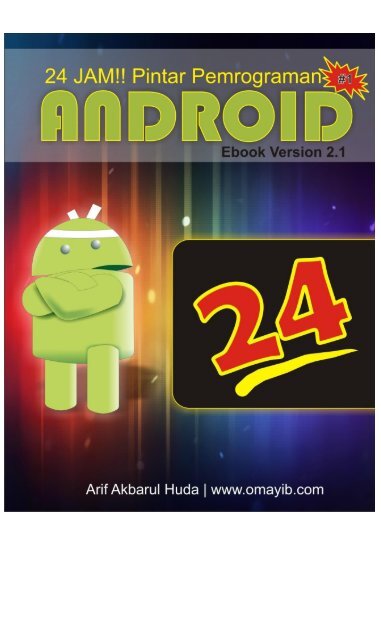52405e6d24ca124JAM-Pintar-Pemrograman-Android-1
You also want an ePaper? Increase the reach of your titles
YUMPU automatically turns print PDFs into web optimized ePapers that Google loves.
24 JAM!! <strong>Pintar</strong> <strong>Pemrograman</strong> <strong>Android</strong><br />
PERHATIAN!!<br />
Ebook ini GRATISS!! 100%. Silakan digunakan<br />
untuk belajar sebagai mana mestinya. Kamu bisa<br />
menggunakan Ebook ini untuk belajar, kuliah atau<br />
hal-hal bermanfaat lainnya.<br />
Jika Kamu menyukai ebook ini, rekomendasikan ke<br />
teman-teman, publish ke internet, share ke group,<br />
forum atau silakan menyebarluaskan kemana saja.<br />
Silakan juga Ebook ini Kamu JUAL jika Kamu<br />
tidak menghargai sama sekali hasil karya orang<br />
lain.<br />
Demi terwujudnya ebook-ebook baru yang<br />
berkualitas, Kamu bisa berkontribusi dengan cara<br />
memberikan sejumlah DONASI.<br />
Semoga ebook ini bermanfaat untuk developerdeveloper<br />
pemula khususnya, bahkan untuk<br />
Bangsa Indonesia di bidang IT<br />
Kirim TESTIMONI, KRITIK, SARAN<br />
Kamu di<br />
www.omayib.com/testimoni<br />
Dapatkan materi terbaru di<br />
www.omayib.com<br />
2
24 JAM!! <strong>Pintar</strong> <strong>Pemrograman</strong> <strong>Android</strong><br />
TESTIMONI<br />
Agung Yulianto N<br />
(Direktur ImaigneIT Education Center)<br />
Saatnya kita berubah dari<br />
pengguna menjadi seorang<br />
pengembang. Indonesia masih<br />
banyak membutuhkan buku<br />
penuh semangat seperti buku<br />
ini. Terus berkarya!!!<br />
Your Testimoni here<br />
Your Testimoni here<br />
Your Testimoni here<br />
Dapatkan materi terbaru di<br />
www.omayib.com<br />
3
24 JAM!! <strong>Pintar</strong> <strong>Pemrograman</strong> <strong>Android</strong><br />
PENULIS<br />
Pemilik website www.omayib.com ini bernama<br />
Arif Akbarul Huda. Setelah menyelesaikan<br />
studinya di S1 Elektronika dan Instrumentasi<br />
UGM, sekarang aktif di ImagineIT Center sebagai<br />
Trainer <strong>Pemrograman</strong> <strong>Android</strong> dan Adobe Flash<br />
(Actionscript2.o dan 3.0) sambil menyelesaikan<br />
studi Pascasarjana di Magister Teknik Informasi<br />
(MTI) UGM Yogyakarta.<br />
Penulis lahir di Wonogiri, saat ini berdomisili di Yogyakarta.<br />
Beberapa kali menjadi pemateri acara pelatihan dan juga<br />
membuat beberapa project seperti<br />
1. Trainer Pelatihan Sistem Informasi DISPERINDAGKOP DIY<br />
2. Trainer pelatihan sistem Informasi Pusdiklat Migas Cepu<br />
3. Kiosk ( Aplikasi touchscreen interactive untuk Pengadilan<br />
Negeri Magelang dan PN Banyuwangi) |<br />
4. Aplikasi <strong>Android</strong> “DISKON”<br />
5. Aplikasi <strong>Android</strong> “GUITAR TUNER”<br />
6. (Image Processing) Algoritma deteksi ujung jari untuk<br />
Human-Computer Interaction<br />
7. Ebook “Membuat sendiri Aplikasi <strong>Android</strong> untuk Pemula”<br />
Silakan follow penulis di<br />
@omAyib<br />
facebook.com/alulalul<br />
omayib@gmail.com<br />
Visit<br />
www.omayib.com<br />
Dapatkan materi terbaru di<br />
www.omayib.com<br />
4
24 JAM!! <strong>Pintar</strong> <strong>Pemrograman</strong> <strong>Android</strong><br />
Ebook ini GRATISS!!! 100% masih jauh dari sempurna. Kami<br />
sangat menerima sekali donasi , saran, kritik, koreksi atau<br />
masukan.<br />
DONASI<br />
BANTU PENULIS MENYEMPURNAKAN<br />
EBOOK BERMANFAAT INI<br />
Dengan berdonasi, Kamu mendorong penulis untuk lebih<br />
produktif menghasilkan tulisan / berbagi ilmu yang Insya<br />
Alloh bermanfaat buat orang banyak. Apabila Kamu tidak ada<br />
waktu untuk berbagi ilmu, Kamu bisa berkontribusi<br />
melalui cara ini. Menarik bukan??! (Semua yang ada didunia<br />
tidak akan dibawa mati, kecuali 3 hal salah duanya ilmu<br />
yang bermanfaat dan amal jariyah).hehehe… .<br />
Donasi dapat berupa sejumlah uang, akan Penulis<br />
gunakan untuk menunjang produktivitas menulis, membeli<br />
makan, minum dan kopi untuk menulis ebook android lebih<br />
sempurna.<br />
Kami menerima berapapun jumlah donasi mulai dari<br />
Rp.25.000,00<br />
Rp.50.000,00<br />
Rp.75.000,00<br />
>> Rp. 100.000,00<br />
CARA MENGIRIM DONASI<br />
Donasi bisa dikirim transfer Bank melalui rekening berikut<br />
Bank BNI K.C. UGM Yogyakarta<br />
No.Rek : 0245006491<br />
A.n : Arif Akbarul Huda<br />
Bank MANDIRI<br />
No. Rek : 138-00-0755778-3<br />
A.n : Arif Akbarul Huda<br />
Jika sudah melakukan transfer, mohon kesediaan untuk<br />
melakukan konfirmasi pemebritahuan ke<br />
www.omayib.com/donasi atau ke email omayib@gmail.com<br />
Dapatkan materi terbaru di<br />
www.omayib.com<br />
5
24 JAM!! <strong>Pintar</strong> <strong>Pemrograman</strong> <strong>Android</strong><br />
IMAGINE IT EDUCATION CENTER<br />
ImagineIT Education Center merupakan<br />
tempat pelatihan komputer terkemuka di<br />
Yogyakarta, dengan peserta pelatihan<br />
Mahasiswa maupun Instansi.<br />
Saat ini ImagineIT Education Center menyediakan kelas<br />
regular, private maupun studycase untuk beberapa macam<br />
pemrograman seperti<br />
1. <strong>Android</strong><br />
2. PHP, HTML, CSS,<br />
JS,JQUERRY<br />
3. Adobe Flash<br />
4. Visual Basic<br />
5. Jaringan Komputer<br />
6. Image Processing , dll<br />
ImagineIT Education Center menerima kerjasama untuk<br />
mengadakan Workshop, seminar, atau pelatihan seputar IT.<br />
Lebih jelasnya silakan follow FB dan Twitter Kami.<br />
Info :<br />
@imaginITcenter<br />
Facebook.com/imagineITcenter<br />
085747969669<br />
Galery ImagineIT Education Center<br />
Dapatkan materi terbaru di<br />
www.omayib.com<br />
6
24 JAM!! <strong>Pintar</strong> <strong>Pemrograman</strong> <strong>Android</strong><br />
DAFTAR ISI<br />
TESTIMONI ...................................................................................................... 3<br />
PENULIS ........................................................................................................... 4<br />
DONASI............................................................................................................ 5<br />
IMAGINE IT EDUCATION CENTER ..................................................................... 6<br />
DAFTAR ISI ....................................................................................................... 7<br />
JAM 1 | SEPUTAR ANDROID .......................................................................... 10<br />
A. KONSEP UMUM ........................................................................................... 10<br />
JAM 2 | INSTALASI ECLIPSE ............................................................................ 15<br />
B. INSTALASI ECLIPSE ........................................................................................ 15<br />
C. PROGRAM PERTAMA, ASSALAMUALAIKUM! ...................................................... 21<br />
JAM 3 | LAYOUT ANDROID #1 ....................................................................... 25<br />
A. LINEAR LAYOUT ........................................................................................... 25<br />
B. RELATIVELAYOUT SEDERHANA ........................................................................ 29<br />
C. TABLE LAYOUT ............................................................................................ 31<br />
JAM 4 | ANDROID DASAR .............................................................................. 35<br />
A. MENAMPILKAN GAMBAR .............................................................................. 35<br />
B. MEMBUAT TEKS AUTOCOMPLETE .......................................................... 39<br />
JAM 5 | ANDROID DASAR .............................................................................. 43<br />
A. MEMBUAT KOTAK DIALOG ............................................................................ 43<br />
B. PICKER ..................................................................................................... 47<br />
JAM 6 | ANDROID WIDGET ............................................................................ 52<br />
A. MEMBUAT CHECK BOX ........................................................................... 52<br />
B. RADIOBUTTON ........................................................................................ 54<br />
JAM 7 | ANDROID WIDGET ............................................................................ 59<br />
A. MENGGUNAKAN LIST VIEW .................................................................... 59<br />
B. MENU ....................................................................................................... 62<br />
JAM 8 | ANDROID INTENT ............................................................................. 63<br />
A. MEMANGGIL ACTIVITY .................................................................................. 63<br />
JAM 8 | BACKGROUND SERVICE .................................................................... 67<br />
JAM 10 | MULTIMEDIA AUDIO ...................................................................... 71<br />
A. MENGAKSES SOUND ..................................................................................... 71<br />
JAM 11 | MULTIMEDIA VIDEO ....................................................................... 75<br />
JAM 12 | ANDROID SQLITE DATABASE .......................................................... 78<br />
A. MEMBUAT DATABASE ................................................................................... 79<br />
Dapatkan materi terbaru di<br />
www.omayib.com<br />
7
24 JAM!! <strong>Pintar</strong> <strong>Pemrograman</strong> <strong>Android</strong><br />
JAM 13 | ANDROID SQLITE DATABASE #2 ...................................................... 86<br />
A. ANDROID DATABASE #2 ................................................................................ 86<br />
JAM 14 | ANDROID GPS ................................................................................. 97<br />
JAM 15 | GOOGLE MAP ................................................................................101<br />
JAM 17 | ANDROID DAN PHP .......................................................................113<br />
A. LOGIN MENGGUNAKAN PHP ......................................................................... 113<br />
B. LOGIN MENGGUNAKAN DATABASE ................................................................. 120<br />
JAM 18 | ANDROID DAN MYSQL ...................................................................123<br />
JAM 19 | COMPASS ANDROID ......................................................................125<br />
A. ANALOG COMPASS .................................................................................... 125<br />
JAM 20 | SENSOR ANDROID .........................................................................128<br />
JAM 21 | CAMERA ANDROID ........................................................................129<br />
JAM 22 | BLUETOOTH ANDROID ...................................................................130<br />
JAM 23-24.....................................................................................................131<br />
A. APLIKASI DISKON ....................................................................................... 132<br />
B. APLIKASI GUITAR TUNER ........................................................................... 137<br />
Dapatkan materi terbaru di<br />
www.omayib.com<br />
8
24 JAM!! <strong>Pintar</strong> <strong>Pemrograman</strong> <strong>Android</strong><br />
BAB 1<br />
Pengenalan <strong>Android</strong><br />
Kirim TESTIMONI Kamu di<br />
www.omayib.com/testimoni<br />
Dapatkan materi terbaru di<br />
www.omayib.com<br />
9
24 JAM!! <strong>Pintar</strong> <strong>Pemrograman</strong> <strong>Android</strong><br />
JAM 1 | SEPUTAR ANDROID<br />
Konsep Umum<br />
Debugging <strong>Android</strong> dgn DDMS <br />
Membaca ERROR<br />
Mengenal Package<br />
Mengenal XML<br />
A. Konsep Umum<br />
Perangkat berbasis android hanya mempunyai satu layar<br />
foreground. Normalnya saat menghidupkan android, yang<br />
pertama Kamu lihat adalah home. Kemudian bila Kamu<br />
menjalankan sebuah aplikasi catur, User Interfacenya (UI) akan<br />
menumpuk diatas layar sebelumnya (home). Kemudian bila<br />
melihat help-nya catur, maka UI help akan menimpa UI<br />
sebelumnya (catur), begitu seterusnya.<br />
Semua proses diatas direkam di application stack oleh<br />
sistem Activity manager. Menekan tombol back hanya kembali<br />
ke halaman sebelumnya, analoginya mirip dengan browser<br />
dimana ketika Kamu meng-klik tombol back browser akan<br />
kembali menampilkan halaman sebelumnya.<br />
Setiap User Interface diwakili oleh kelas Activity (Activity<br />
class). Setiap activity mempunyai siklus, dapat dilihat di<br />
gambar 1.14. Sebuah aplikasi dapat terdiri dari satu atau lebih<br />
activity yang diproses dalam Linux. Jika Kamu bingung dengan<br />
penjelasan ini, jangan terlalu dipikirkan. Tetap saja maju terus,<br />
Kamu akan paham setelah benar-benar mempraktikkan latihanlatihan<br />
dalam buku ini.<br />
Gambar 1.14<br />
Dapatkan materi terbaru di<br />
www.omayib.com<br />
10
24 JAM!! <strong>Pintar</strong> <strong>Pemrograman</strong> <strong>Android</strong><br />
Siklus activity<br />
Selama siklus ini berjalan, activity bisa mempunyai lebih<br />
dari 2 status seperti yang terlihat pada gambar 1.14. Kita tidak<br />
bisa mengontrol setiap status karena semuanya sudah ditangani<br />
oleh sistem. Namun kita akan mendapat pesan saat terjadi<br />
perubahan status melalaui method onXX(). Berikut penjelasan<br />
setiap status.<br />
onCreate(Bundle)<br />
Dipanggil saat pertama kali aplikasi<br />
dijalankan. Kita dapat<br />
menggunakan ini untuk deklarasi<br />
variabel atau membuat user<br />
interface.<br />
onStart() Mengindikasikan activity yang<br />
onResume()<br />
onPause()<br />
onStop()<br />
onRestart()<br />
onDestroy()<br />
onSaveInstanceState(Bu<br />
ndle)<br />
onRestoreInstanceState<br />
(Bundle)<br />
ditampilkan ke pengguna (user).<br />
Dipanggil saat applikasi kita mulai<br />
berinteraksi dengan pengguna.<br />
Disini sangat cocok untuk<br />
meletakkan animasi ataupun<br />
musik.<br />
Dipanggil saat applikasi yang Kita<br />
jalankan kembali ke halaman<br />
sebelumnya atau biasanya karena<br />
ada activity baru yang dijalankan.<br />
Disini cocok untuk meletakkan<br />
algoritma penyimpanan (save).<br />
Diapnggil saat aplikasi Kita berjalan<br />
di belakang layar dalam waktu<br />
cukup lama.<br />
Activity kembali menampilkan user<br />
interface setelah status stop.<br />
Dipanggil saat aplikasi benar-benar<br />
berhenti.<br />
Method ini mengijinkan activity<br />
untuk menyimpan setiap status<br />
intance. Misalnya dalam mengedit<br />
teks, kursor bergerak dari kiri ke<br />
kanan.<br />
Diapanggil saat activity kembali<br />
meng-inisialisasi dari status<br />
sebelumnya yang disimpan oleh<br />
onSaveInstanceState(Bundle).<br />
Sebagai programer, Kamu harus mengetahui beberapa<br />
komponen aplikasi yang sangat penting seperti activities,<br />
intens, service, dan content providers.<br />
Dapatkan materi terbaru di<br />
www.omayib.com<br />
11
24 JAM!! <strong>Pintar</strong> <strong>Pemrograman</strong> <strong>Android</strong><br />
a. Activity<br />
Normalnya setiap activity menampilkan satu buah user<br />
interface kepada pengguna. Misalnya sebuah activity<br />
menampilkan daftar menu minuman, kemudian pengguna dapat<br />
memilih satu jenis minuman. Contoh lainnya pada aplikasi sms,<br />
dimana satu activity digunakan untuk menulis pesan, activity<br />
berikutnya untuk menampilkan nomor kontak tujuan, atau<br />
activity lainnya digunakan untuk menampilkan pesan-pesan<br />
lama. Meskipun activity-activity diatas terdapat dalam satu<br />
aplikasi sms, namun masing-masing activity berdiri sendiri.<br />
Untuk pindah dari satu activity ke activity lainnya dapat<br />
melakukan suatu event misalnya tombol diklik atau melalui<br />
trigger tertentu.<br />
b. Service<br />
Service tidak memliki user interface, namun berjalan di<br />
belakang layar. Misalnya music player, sebuah activity<br />
digunakan untuk memilih lagu kemudian di-play. Agar music<br />
player bisa berjalan dibelakang aplikasi lain maka harus<br />
menggunakan service.<br />
c. Intens<br />
Intens adalah mekanisme untuk menggambarkan<br />
sebuah action secara detail seperti bagaimana cara mengambil<br />
sebuah poto.<br />
d. Content Providers<br />
Menyediakan cara untuk mengakses data yang<br />
dibutuhkan oleh suatu activity, misalnya kita menggunakan<br />
applikasi berbasis peta (MAP). Activity membutuhkan cara<br />
untuk mengakses data kontak untuk prosedur navigasi.<br />
Disinilah peran content providers.<br />
Resource<br />
Resource digunakan untuk menyimpan file-file noncoding<br />
yang diperlukan pada sebuah aplikasi misalnya file icon,<br />
file gambar, file audio, file video atau yang lain. Gambar<br />
berformat JPG atu PNG sebuah aplikasi biasanya disimpan<br />
dalam folder res/drawable, icon applikasi disimpan dalam<br />
res/drawable-ldpi dan file audio disimpan dalam folder res/raw.<br />
File XML untuk membentuk sebuah user interface disimpan<br />
dalam folder res/layout.<br />
Dapatkan materi terbaru di<br />
www.omayib.com<br />
12
24 JAM!! <strong>Pintar</strong> <strong>Pemrograman</strong> <strong>Android</strong><br />
Ingin mengadakan Workshop/seminar di Kampus<br />
Kamu?? Hubungi<br />
ImagineIT Education Center Yogyakarta<br />
Apabila Ebook ini bermanfaat buat Kamu, Bantu<br />
penulis menyempurnakan ebook ini dengan cara<br />
DONASI.<br />
Dapatkan materi terbaru di<br />
www.omayib.com<br />
13
24 JAM!! <strong>Pintar</strong> <strong>Pemrograman</strong> <strong>Android</strong><br />
BAB2<br />
INSTALASI<br />
Dapatkan materi terbaru di<br />
www.omayib.com<br />
14
24 JAM!! <strong>Pintar</strong> <strong>Pemrograman</strong> <strong>Android</strong><br />
JAM 2 | INSTALASI ECLIPSE<br />
B. Instalasi Eclipse<br />
Kamu harus memiliki 3 buah file dibawah ini, bisa<br />
mengunduhnya langsung dari web resminya di www.eclipse.org.<br />
(download saja versi terbarunya)<br />
1. Eclipse (Klik link ini)<br />
2. ADT 16.0.1 Plugin (Klik link ini)<br />
3. <strong>Android</strong>-SDK_r16 (Klik link ini)<br />
Eclipse merupakan sebuah editor, secara default editor ini<br />
belum bisa dipakai untuk mendevelop android. Agar bisa<br />
digunakan untuk membuat aplikasi android maka harus diinstall<br />
plugin dulu namanya ADT (<strong>Android</strong> Development Tools). Setelah<br />
terinstal, maka eclipse sudah siap digunakan, hanya saja belum<br />
dilengkapi library dan emulator. Untuk memenuhinya, maka<br />
perlu diinstal SDK <strong>Android</strong> (StKamurt Development Kit).<br />
ADT<br />
Eclipse<br />
<strong>Android</strong><br />
Application<br />
SDK<br />
Jadi intinya, eclipse bisa digunakan setelah Kamu selesai<br />
mengkonfigurasi antara editor Eclipse, ADT dan SDK.<br />
Selanjutnya ikuti langkah demi langkah berikut. Semoga<br />
berhasil! :D<br />
MENGINSTAL PLUGIN ADT<br />
Cara 1. Menginstal ADT Plugin untuk eclipse langsung dari<br />
server. Pada cara pertama ini, Kamu harus terhubung dengan<br />
internet.<br />
Dapatkan materi terbaru di<br />
www.omayib.com<br />
15
24 JAM!! <strong>Pintar</strong> <strong>Pemrograman</strong> <strong>Android</strong><br />
1. Jalankan Eclipse, kemudian pilih help > instal new<br />
software, Lihat Gambar 2.1.<br />
2. Klik add di sebelah kanan atas.<br />
3. Pada kotak dialog add repository, isikan nama : ADT<br />
dan location : https://dlssl.google.com/android/eclipse/<br />
(gambar 2.2).<br />
4. Lihat kotak Available software. Centang pada item<br />
Developer Tools kemudian pilih Next. (Gambar 2.3)<br />
5. Pada tampilan berikutnya, Kamu akan melihat lebih<br />
detail daftar tools yang akan di download. Pilih Next.<br />
Gambar 2. 1<br />
Gambar 2. 2<br />
Gambar 2. 3<br />
6. Begitu muncul license agreement. Pilih Accept,<br />
kemudian klik Finish.<br />
7. Setelah proses instalasi selesai, restart eclipse.<br />
Dapatkan materi terbaru di<br />
www.omayib.com<br />
16
24 JAM!! <strong>Pintar</strong> <strong>Pemrograman</strong> <strong>Android</strong><br />
Cara 2. Apabila terkendala dengan koneksi internet, Kamu juga<br />
bisa melakukan instalasi plugin secara offline. Tapi harus<br />
mendownload terlebih dahulu ADT Plugin kemudian simpan di<br />
direktori tertentu.<br />
1. Ikuti langkah 1 dan 2 pada cara pertama<br />
2. Pada dialog add site, pilih Archive.<br />
3. Cari dan pilih file ADT.zip yang Kamu download diawal<br />
tadi.<br />
4. Jangan lupa memberi nama pada beris nama lihat<br />
Gambar 2. 4.<br />
Gambar 2. 4<br />
5. Klik ok.<br />
6. Lihat kotak Available software (Gambar 2.5). Centang<br />
pada item Developer Tools kemudian pilih Next.<br />
Gambar 2. 5<br />
7. Pada tampilan berikutnya, Kamu akan melihat daftar<br />
Tools yang akan di instal. Pilih Next.<br />
8. Begitu muncul license agreement. Pilih Accept,<br />
kemudian klik Finish.<br />
9. Setelah proses instalasi selesai, restart eclipse.<br />
KONFIGURASI SDK<br />
1. Jalankan Eclipse, pilih window > Preference, muncul<br />
interface seperti Gambar 2.6.<br />
2. Pada panel sebelah kiri, pilih <strong>Android</strong><br />
Dapatkan materi terbaru di<br />
www.omayib.com<br />
17
24 JAM!! <strong>Pintar</strong> <strong>Pemrograman</strong> <strong>Android</strong><br />
Gambar 2. 6<br />
3. Pada SDK Location, klik Browse, cari kemudian pilih<br />
SDK File yang sudah Kamu miliki sebelumya<br />
4. Pilih salah satu platform android, kemudian klik Apply .<br />
5. Klik Ok.<br />
UPDATE PACKAGE SDK (OPTIONAL)<br />
Pada tahap ini harus terhubung dengan internet untuk<br />
melakukan update repositori. Jika tidak, maka Kamu tidak<br />
punya package <strong>Android</strong>. Berikut caranya<br />
1. Pada Eclipse, pilih Window > <strong>Android</strong> SDK and AVD<br />
manager (Gambar 2.7)<br />
2. Pilih Available Package (Gambar 2.8)<br />
3. Centang pada <strong>Android</strong> Repository (Gambar 2.9)<br />
4. Otomatis akan melakukan Update , jika tidak pilih<br />
Refresh<br />
Gambar 2. 7<br />
Dapatkan materi terbaru di<br />
www.omayib.com<br />
18
24 JAM!! <strong>Pintar</strong> <strong>Pemrograman</strong> <strong>Android</strong><br />
Gambar 2.8<br />
Gambar 2.9<br />
5. Centang <strong>Android</strong> Repositori, kemudian pilih Instal<br />
Selected<br />
Gambar 2.10<br />
Gambar 2.11<br />
MEMBUAT ANDROID VIRTUAL DEVICE (AVD)<br />
Nah, saatnya membuat <strong>Android</strong> Virtual Device (AVD). AVD<br />
adalah perangkat visual android yang akan menjadi simulator.<br />
<br />
Dapatkan materi terbaru di<br />
www.omayib.com<br />
19
24 JAM!! <strong>Pintar</strong> <strong>Pemrograman</strong> <strong>Android</strong><br />
1. Pada kotak dialog <strong>Android</strong> SDK dan AVD Manager, pilih<br />
New (Gambar 2.12)<br />
2. Isikan seperti berikut (Gambar 2.13)<br />
Name<br />
Froyo22<br />
Target <strong>Android</strong> 2.2<br />
SDCard<br />
Snapshot<br />
Skin<br />
Hardware<br />
Dibiarkan saja<br />
Dibiarkan saja<br />
WQVGA400<br />
Dibiarkan saja<br />
Gambar 2.12<br />
Gambar 2. 13<br />
Nah, dengan demikian, sekarang Kamu sudah memiliki<br />
Emulator <strong>Android</strong>. :D Menyenangkan bukan?? Mau tahu seperti<br />
apa emulatornya?? Ini deh, saya kasih.. lihat Gambar 2.14<br />
yaa..hehe<br />
Dapatkan materi terbaru di<br />
www.omayib.com<br />
20
24 JAM!! <strong>Pintar</strong> <strong>Pemrograman</strong> <strong>Android</strong><br />
Gambar 2. 6<br />
Selanjutnya kita bersambung dalam ebook HelloWord nya<br />
android. Disini Kamu bisa melihat emulator dengan aplikasi<br />
buatanmu sendiri! Keren kan??!! :D<br />
C. Program pertama, Assalamualaikum!<br />
Sebagai pemanasan, kita membuat applikasi sederhana<br />
menampilkan tulisan Assalamualaikum di emulator.<br />
Gambar 2.15<br />
1. Jalankan Enclipse, File > New > <strong>Android</strong> Project lihat<br />
Gambar 2.16.<br />
Gambar 2.16<br />
2. Isikan kotak dialog new seperti berikut.<br />
Project name<br />
Halo<br />
Build Target <strong>Android</strong> 2.2<br />
Application name<br />
Package name<br />
Create Activity<br />
Halo,<br />
Assalamualaikum<br />
contoh.halo<br />
halo<br />
Dapatkan materi terbaru di<br />
www.omayib.com<br />
21
24 JAM!! <strong>Pintar</strong> <strong>Pemrograman</strong> <strong>Android</strong><br />
Min SDK version 8<br />
3. Pada Package Explorer, buka file main.xml di folder<br />
res/layout perhatikan Gambar 2.17<br />
Gambar 2.17<br />
4. Ganti kode pada main.xml menjadi seperi berikut<br />
1: <br />
2: <br />
7: <br />
12: <br />
5. Pada package src/contoh.halo, buka halo.java pastikan<br />
kodenya seperti berikut ini , perhatikan Gambar 2.18<br />
Dapatkan materi terbaru di<br />
www.omayib.com<br />
22
24 JAM!! <strong>Pintar</strong> <strong>Pemrograman</strong> <strong>Android</strong><br />
Gambar 2.18<br />
Activity halo.java<br />
1: package contoh.halo;<br />
2:<br />
3: import android.app.Activity;<br />
4: import android.os.Bundle;<br />
5:<br />
6: public class halo extends Activity {<br />
7: /** Called when the activity is first created. */<br />
8: @Override<br />
9: public void onCreate(Bundle savedInstanceState) {<br />
10: super.onCreate(savedInstanceState);<br />
11: setContentView(R.layout.main);<br />
12: }<br />
13: }<br />
6. Jalankan run dengan shortcut CTRL+F11 atau klik<br />
kanan package > run as > android Project.<br />
7. Lihat hasilnya seperti gambar 2.15. Just it! Mudah kan??<br />
:D<br />
Kamu bisa mendownload langsung aplikasi ini ke perangkat<br />
android. File yang harus didownload adalah halo.apk yang<br />
terletak di folder halo/bin.<br />
Ingin mengadakan Workshop/seminar di Kampus<br />
Kamu?? Hubungi<br />
ImagineIT Education Center Yogyakarta<br />
Dapatkan materi terbaru di<br />
www.omayib.com<br />
23
24 JAM!! <strong>Pintar</strong> <strong>Pemrograman</strong> <strong>Android</strong><br />
BAB 3<br />
DASAR ANDROID #1<br />
Ingin mengadakan Workshop/seminar di Kampus<br />
Kamu?? Hubungi<br />
ImagineIT Education Center Yogyakarta<br />
Dapatkan materi terbaru di<br />
www.omayib.com<br />
24
24 JAM!! <strong>Pintar</strong> <strong>Pemrograman</strong> <strong>Android</strong><br />
JAM 3 | LAYOUT ANDROID #1<br />
Pada bagian ini, Kamu akan mempelajari mengenai XML<br />
Linear Layout<br />
Relative Layout<br />
Table Layout<br />
A. Linear Layout<br />
Seperti apa sih tampilan Linear Layout? Hhmm... coba lihat<br />
Gambar 3.1 berikut. Jika Kamu seorang pemula, Kamu boleh<br />
sedikit tidak mempedulikan script. Semakin banyak Kamu<br />
berlatih coding, semakin paham juga maksud programnya.<br />
Gambar 3. 1<br />
Yuk langsung kita mulai!:)<br />
1. Jalankan Enclipse, File > New > <strong>Android</strong> Project.<br />
Gambar 3. 2<br />
2. Isikan kotak dialog new seperti berikut<br />
Project name LinearLayoutSederhana<br />
Build Target <strong>Android</strong> 2.2<br />
Application name LinearLayout<br />
Package name Com.linear<br />
Create Activity LinearLayoutSederhana<br />
Min SDK version 8<br />
Dapatkan materi terbaru di<br />
www.omayib.com<br />
25
24 JAM!! <strong>Pintar</strong> <strong>Pemrograman</strong> <strong>Android</strong><br />
3. Pilih LinearLayoutSederhana /res /layout/main.xml, lihat<br />
Gambar 3.3<br />
Gambar 3.3<br />
4. Ketikkan kode berikut ini. Meskipun panjang, script ini<br />
memiliki kemiripan. Sementara cukup tulis satu pola saja,<br />
lakukan copy-paste-edit.<br />
1: <br />
2: <br />
7:<br />
8: <br />
14: <br />
21: <br />
28: <br />
35:
24 JAM!! <strong>Pintar</strong> <strong>Pemrograman</strong> <strong>Android</strong><br />
37: android:gravity="center_horizontal"<br />
38: android:background="#aaaa00"<br />
39: android:layout_width="wrap_content"<br />
40: android:layout_height="fill_parent"<br />
41: android:layout_weight="1"/><br />
42: <br />
43:<br />
44: <br />
50: <br />
56: <br />
62: <br />
68: <br />
74: <br />
75: <br />
Layout main.xml jika dilihat hierarkinya dari outline tampak<br />
seperti Gambar 3.4<br />
Gambar 3.4. Susunan layout main.xml<br />
Dapatkan materi terbaru di<br />
www.omayib.com<br />
27
24 JAM!! <strong>Pintar</strong> <strong>Pemrograman</strong> <strong>Android</strong><br />
5. Pastikan pada activity LinearLayoutSederhana.java seperti<br />
dibawah ini.<br />
1: package com.linear;<br />
2:<br />
3: import android.app.Activity;<br />
4: import android.os.Bundle;<br />
5:<br />
6: public class LinearLayoutSederhana extends Activity {<br />
7: /** Called when the activity is first created. */<br />
8: @Override<br />
9: public void onCreate(Bundle savedInstanceState) {<br />
10: super.onCreate(savedInstanceState);<br />
11: setContentView(R.layout.main);<br />
12: }<br />
13: }<br />
14:<br />
6. Lakukan Run dengan shortcut CTRL+F11 atau klik kanan<br />
package > run as > android Project.<br />
7. Lihat hasilnya seperti Gambar 3.1<br />
PENJELASAN PROGRAM<br />
Sebuah aplikasi android dibuat dari kombinasi XML dan<br />
JAVA. Biasanya, xml digunakan untuk mengatur layout aplikasi<br />
sedangkan java berperan sebagai pusat pengendalinya.<br />
Pembahasan dibagian ini focus dulu ke xml.<br />
Perhatikan main.xml baris 2, layout diawali oleh widget<br />
LinearLayout. Widget ini berperan sebagai parent yang<br />
orientation nya diset vertical (baris 4), artinya berapapun<br />
jumlah widget yang ada didalamnya akan tersusun secara<br />
vertical dari atas ke bawah. Sekarang perhatikan gambar 3.4,<br />
Parent LinearLayout memiliki 2 buah child yaitu LinearLayout1<br />
dan LinearLayout2, nantinya masing-masing child juga<br />
mempunyai child sendiri. Karena parent LinearLayout<br />
orientationnya vertical, maka otomatis child LinearLayout1 dan<br />
LinearLayout2 tersusun secara vertical atas dan bawah.<br />
Sekarang kita perhatikan LinearLayout1 memiliki 4 buah<br />
child textview berisi content “Merah”,”Hijau”,”Biru”,”Kuning”.<br />
Orientasi LinerarLayout1 diset horizontal (baris 9), sehingga<br />
efeknya 4 textview susunannya berjajar dari kiri ke kanan.<br />
Masing-masing textview lebarnya diset wrap_content (baris 20)<br />
agar bisa menyesuaikan dengan panjang content didalamnya,<br />
sedangkan tingginya diset fill_parent sehingga efeknya tinggi<br />
masing-masing textview menghabiskan ruang LinearLayout1.<br />
Dapatkan materi terbaru di<br />
www.omayib.com<br />
28
24 JAM!! <strong>Pintar</strong> <strong>Pemrograman</strong> <strong>Android</strong><br />
Atribut gravity pada textview (baris ) mengakibatkan tulisan<br />
merah,hijau,biru dan kuning posisinya ada ditengah secara<br />
horizontal. Hal serupa juga terjadi pada LinearLayout2, hanya<br />
saja settingnya sedikit berbeda.<br />
Nah, sekarang dibagian activity LinearLayoutSederhana,<br />
kita belum menulis kode apa-apa alias masih default. Baris 11<br />
pada activity ini berperan memanggil layout main.xml yang<br />
baru saja kita setup.<br />
B. RelativeLayout Sederhana<br />
RelativeLayout adalah sebuah layout dimana posisi dari<br />
sebuah komponen (simbol,text,dsb) letaknya bisa diatur<br />
terhadap komponen lainnya. Misalnya tombol “OK” posisinya<br />
berada dibawah “EditText”, kemudian tombol “cancel” posisinya<br />
berada di sebelah kiri tombol “OK” dan dibawah “EditText”.<br />
Intinya, saling berkaitan antara posisi satu tombol dengan yang<br />
lain. Perhatikan Gambar 3.5.<br />
Sudah siap?? Yuk kita mulai!:)<br />
Gambar 3.5<br />
1. Jalankan Enclipse, File > New > <strong>Android</strong> Project<br />
2. Isikan kotak dialog new seperti berikut<br />
Project name<br />
Build Target <strong>Android</strong> 2.2<br />
Application name<br />
Package name<br />
Create Activity<br />
Min SDK version 8<br />
RelativeLayoutSederhana<br />
Tampilan Layout Relatif<br />
Com.reltv<br />
RelativeLayoutSederhana<br />
1. Pada Package Explorer, pilih LayoutRelatif > res ><br />
layout > main.xml kemudian tulislah script dibawah ini<br />
Dapatkan materi terbaru di<br />
www.omayib.com<br />
29
24 JAM!! <strong>Pintar</strong> <strong>Pemrograman</strong> <strong>Android</strong><br />
1: <br />
2: <br />
5: <br />
10: <br />
15: <br />
23: <br />
30: <br />
2. Pastikan script pada RelativeLayoutSederhana.java<br />
seperti dibawah ini.<br />
1: package contoh.layoutRelatif;<br />
2:<br />
3: import android.app.Activity;<br />
4: import android.os.Bundle;<br />
5:<br />
6: public class RelativeLayoutSederhana extends Activity {<br />
7: /** Called when the activity is first created. */<br />
8: @Override<br />
9: public void onCreate(Bundle savedInstanceState) {<br />
10: super.onCreate(savedInstanceState);<br />
11: setContentView(R.layout.main);<br />
12: }<br />
13: }<br />
3. Lakukan Run dengan shortcut CTRL+F11 atau klik<br />
kanan package > run as > android Project.<br />
4. Lihat hasilnya seperti Gambar 3.5<br />
Dapatkan materi terbaru di<br />
www.omayib.com<br />
30
24 JAM!! <strong>Pintar</strong> <strong>Pemrograman</strong> <strong>Android</strong><br />
PENJELASAN PROGRAM<br />
Kita masih focus di pembahasan layout xml, kali ini kita<br />
menggunakan widget RelativeLayout. Dengan widget ini, semua<br />
widget yang menjadi child posisinya bisa diatur secara relative<br />
terhadap komponen lainnya. Misalnya pada bagian ini, edittext<br />
ditaruh paling atas, button cancel disebelah kanan bawah<br />
edittext, sedangkan button OK dibawah editteks dan dikanan<br />
button cancel.<br />
Masing-masing widget memiliki id yang untuk atau tidak<br />
boleh sama. Id ini sebagai acuan nama widget, mirip analoginya<br />
dengan nama manusia.<br />
C. Table Layout<br />
TableLayout adalah tampilan yang disusun berdasarkan<br />
baris dan kolom. Biasanya, TableLayout terdiri dari beberapa<br />
TableRow. Didalam TableRow inilah terdapat field-field yang<br />
nantinya terlihat sebagai kolom. Hasil akhir bagian ini dapat<br />
dilihat pada Gambar 3.6.<br />
Yuk kita mulai!:D<br />
Gambar 3.6<br />
1. Jalankan Enclipse, File > New > <strong>Android</strong> Project<br />
2. Isikan kotak dialog new seperti berikut<br />
Project name<br />
LayoutTabel<br />
Build Target <strong>Android</strong> 2.2<br />
Application name<br />
Package name<br />
Create Activity<br />
Min SDK version 8<br />
Tampilan Layout Tabel<br />
contoh.layoutTabel<br />
LayoutTabel<br />
Dapatkan materi terbaru di<br />
www.omayib.com<br />
31
24 JAM!! <strong>Pintar</strong> <strong>Pemrograman</strong> <strong>Android</strong><br />
3. Pada Package Explorer, pilih LayoutTabel > res > layout<br />
> main.xml lalu tuliskan xml berikut<br />
1: <br />
2: <br />
6:<br />
7: <br />
8: <br />
12: <br />
16: <br />
17:<br />
18: <br />
19: <br />
23: <br />
27: <br />
28:<br />
29: <br />
30: <br />
34: <br />
38: <br />
39:<br />
40: <br />
43:<br />
44: <br />
45: <br />
48: <br />
51: <br />
52:<br />
Dapatkan materi terbaru di<br />
www.omayib.com<br />
32
24 JAM!! <strong>Pintar</strong> <strong>Pemrograman</strong> <strong>Android</strong><br />
53: <br />
54: <br />
57: <br />
60: <br />
64: <br />
65:<br />
66: <br />
69:<br />
70: <br />
71: <br />
75: <br />
76: <br />
Perhatikan gambar 3.7 merupakan tampilan hierarki<br />
sebuah project<br />
(a)<br />
(b)<br />
Gambar 3.7 (a) Hierarki project (b) hierarki layout main.xml<br />
4. Pastikan kode activity LayoutTabel.java seperti dibawah<br />
ini, lihat Gambar 3.8<br />
Activity LayoutTabel.java<br />
1: package contoh.layoutTabel;<br />
2:<br />
3: import android.app.Activity;<br />
Dapatkan materi terbaru di<br />
www.omayib.com<br />
33
24 JAM!! <strong>Pintar</strong> <strong>Pemrograman</strong> <strong>Android</strong><br />
4: import android.os.Bundle;<br />
5:<br />
6: public class LayoutTabel extends Activity {<br />
7: /** Called when the activity is first created. */<br />
8: @Override<br />
9: public void onCreate(Bundle savedInstanceState) {<br />
10: super.onCreate(savedInstanceState);<br />
11: setContentView(R.layout.main);<br />
12: }<br />
13: }<br />
Gambar 3.8. activity LayoutTabel pada package<br />
5. Lakukan Run dengan shortcut CTRL+F11 atau klik kanan<br />
package > run as > android Project.<br />
6. Lihat hasilnya seperti Gambar 3.6.<br />
PENJELASAN PROGRAM<br />
Yap, saya kira sudah bisa dipahami dengan mudah<br />
mengenai layout main.xml. Sampai bagian ini kita masih<br />
bermain-main dengan xml. Layout main.xml jika dilihat dari<br />
Outlinenya tampak seperti gambar 3.7 (b).<br />
Beberapa atribut main.xml yang perlu diperhatikan<br />
antara lain pada baris ke 5, dimana android:stretchColumns<br />
artinya kolom diset melebar memenuhi layar. Baris ke 11 (<br />
android:padding) merupakan atribut untuk membuat jarak<br />
antara content terhadap tepi kanan kiri textview .<br />
Apabila Ebook ini bermanfaat buat Kamu, Bantu<br />
penulis menyempurnakan ebook ini dengan cara<br />
DONASI.<br />
Dapatkan materi terbaru di<br />
www.omayib.com<br />
34
24 JAM!! <strong>Pintar</strong> <strong>Pemrograman</strong> <strong>Android</strong><br />
JAM 4 | ANDROID DASAR<br />
Beberapa yang akan Kamu pelajari<br />
1. Menampilkan Gambar<br />
2. Teks Autocomplete<br />
A. Menampilkan Gambar<br />
Pada bab ini kita menampilkan gambar menggunakan<br />
widget ImageView. Seperti apa sih hasilnya nanti? Perhatikan<br />
Gambar 4.1 berikut ini<br />
Gambar 4. 2<br />
1. Jalankan Enclipse, buat Project baru (Gambar 4.2).<br />
Gambar 4. 3<br />
2. Isilah parameter seperti berikut<br />
Project name Gambar<strong>Android</strong><br />
Build Target <strong>Android</strong> 2.2<br />
Application name Menampilkan Gambar<br />
Package name com.gb<br />
Create Activity TampilanGambar<br />
Min SDK version 8<br />
3. Bikin folder baru dengan nama drawable di folder /res.<br />
Caranya klik kanan folder res > new> folder (Gambar<br />
4.4).<br />
Dapatkan materi terbaru di<br />
www.omayib.com<br />
35
24 JAM!! <strong>Pintar</strong> <strong>Pemrograman</strong> <strong>Android</strong><br />
Gambar 4.4. Menambahkan folder baru<br />
4. Copy sebuah gambar PNG atau JPG kemudian paste di<br />
dalam folder drawable. Klik kanan folder drawable ><br />
paste. Project ini memakai gambar format PNG<br />
berukuran (250 x 275) px (Gambar 4.6).<br />
Gambar 4.5. file gambar.png<br />
Gambar 4.6. Hierarki folder /res/drawable<br />
5. Ketikkan kode berikut ini pada layout main.xml<br />
1: <br />
2: <br />
7: <br />
Dapatkan materi terbaru di<br />
www.omayib.com<br />
36
24 JAM!! <strong>Pintar</strong> <strong>Pemrograman</strong> <strong>Android</strong><br />
6. Pastikan kode pada tampilanGambar.java seperti<br />
berikut<br />
1: package contoh.tampilanGambar;<br />
2:<br />
3: import android.app.Activity;<br />
4: import android.os.Bundle;<br />
5:<br />
6: public class tampilanGambar extends Activity {<br />
7: /** Called when the activity is first created. */<br />
8: @Override<br />
9: public void onCreate(Bundle savedInstanceState) {<br />
10: super.onCreate(savedInstanceState);<br />
11: setContentView(R.layout.main);<br />
12: }<br />
13: }<br />
14:<br />
7. Lakukan RUN dan lihat hasilnya. Mudah bukan??<br />
PENJELASAN PROGRAM<br />
Perhatikan main.xml, widget ImageVIew memiliki atribut<br />
android:src=”@drawable/gambar” . Atribut ini digunakan untuk<br />
menunjuk lokasi dimana gambar disimpan, biasanya didalam<br />
folder drawable.<br />
Dengan cara ini, kita tidak perlu mengubah barisan kode<br />
pada tampilanGambar.java karena secara default memanggil<br />
layout XML yang telah kita buat melalui<br />
setContentView(R.layout.main).<br />
Sekarang kita akan merubah icon aplikasi sederhana ini<br />
tanpa coding. Perhatikan gambar 4.7<br />
Gambar 4. 7. Mengganti icon launcher<br />
Dapatkan materi terbaru di<br />
www.omayib.com<br />
37
24 JAM!! <strong>Pintar</strong> <strong>Pemrograman</strong> <strong>Android</strong><br />
Gambar 4. 8. Icon.png<br />
Gambar 4. 9<br />
Siapkan gambar icon.png berukuran 70px x 72 px<br />
(gambar 4.8), kemudian paste icon.png ini ke dalam folder<br />
res/drawable-lpi. Run aplikasi, sampai disini icon sudah ganti.<br />
Kamu juga boleh memasukkan gambar ke folder res/drawablehpi<br />
dan res/drawable-mpi. Yuph! Sangat mudah dan Kamu pasti<br />
bisa. <br />
Dapatkan materi terbaru di<br />
www.omayib.com<br />
38
24 JAM!! <strong>Pintar</strong> <strong>Pemrograman</strong> <strong>Android</strong><br />
B. MEMBUAT TEKS AUTOCOMPLETE<br />
Sekarang kita belajar bagaimana caranya membuat teks<br />
autocomplete. Skenarionya, disediakan sebuah editteks sebagi<br />
masukan. Saat Kamu mengetik minimal 3 huruf, secara<br />
otomatis akan muncul rekomendasi kata-kata yang berawalan<br />
dari 3 huruf tadi. Lebih jelasnya perhatikan Gambar 5.1.<br />
Sudah siap ? mari kita mulai!<br />
Gambar 5.1<br />
1. Jalankan Enclipse, buat project baru, isilah parameter<br />
seperti berikut<br />
Project name<br />
Build Target <strong>Android</strong> 2.2<br />
Application name<br />
Package name<br />
Create Activity<br />
Min SDK version 8<br />
AutocompleteSederhana<br />
Belajar Autocomplete<br />
com.auto.comp<br />
AutocompleteSederhana<br />
2. Tambahkan kode baris ke 5 berikut pada String.xml<br />
1: <br />
2: <br />
3: Hello World, autoComplete!<br />
4: Membuat Teks AutoComplete<br />
5: Masukkan minimal 3 huruf<br />
6: <br />
3. Kemudian ketikkan script berikut ini pada main.xml.<br />
1: <br />
2: <br />
5: <br />
9: <br />
13:
24 JAM!! <strong>Pintar</strong> <strong>Pemrograman</strong> <strong>Android</strong><br />
14: android:text="TextView"<br />
15: android:layout_height="wrap_content"<br />
16: android:id="@+id/hasil"><br />
17: <br />
4. Ketiklah script AutocompleteSederhana.java seperti<br />
berikut<br />
1: package com.auto.comp;<br />
2:<br />
3: import android.app.Activity;<br />
4: import android.os.Bundle;<br />
5: import android.text.Editable;<br />
6: import android.text.TextWatcher;<br />
7: import android.widget.ArrayAdapter;<br />
8: import android.widget.AutoCompleteTextView;<br />
9: import android.widget.TextView;<br />
10:<br />
11: public class AutocompleteSederhana extends Activity implements<br />
TextWatcher {<br />
12: /** Called when the activity is first created. */<br />
13: TextView hasil;<br />
14: AutoCompleteTextView edit;<br />
15: String[] item = { "Merbabu", "Merapi", "Lawu", "Rinjani",<br />
16: "Sumbing","Sindoro", "Krakatau", "Selat Sunda", "Selat<br />
17: Bali","Selat Malaka","Kalimantan", "Sulawesi", "Jawa" };<br />
18:<br />
19: @Override<br />
20: public void onCreate(Bundle savedInstanceState) {<br />
21: super.onCreate(savedInstanceState);<br />
22: setContentView(R.layout.main);<br />
23:<br />
24: hasil = (TextView) findViewById(R.id.hasil);<br />
25: edit = (AutoCompleteTextView) findViewById(R.id.edit);<br />
26: edit.addTextChangedListener(this);<br />
27: edit.setAdapter(new ArrayAdapter(this,<br />
28: android.R.layout.simple_dropdown_item_1line, item));<br />
29: }<br />
30:<br />
31: public void onTextChanged(CharSequence s, int start, int<br />
32: before, int count) {<br />
33: hasil.setText(edit.getText());<br />
34: }<br />
35:<br />
36: public void beforeTextChanged(CharSequence s, int start, int<br />
37: count, int after) {<br />
38: // not used<br />
39: }<br />
40:<br />
41: public void afterTextChanged(Editable s) {<br />
42: // not used<br />
43: }<br />
44: }<br />
Bila script berantakan, lakukan Format (source > format).<br />
Lakukan RUN dan lihat hasilnya.<br />
Dapatkan materi terbaru di<br />
www.omayib.com<br />
40
24 JAM!! <strong>Pintar</strong> <strong>Pemrograman</strong> <strong>Android</strong><br />
PENJELASAN PROGRAM<br />
Lihat dulu Main.xml khususnya baris 9-10, merupakan<br />
bagian yang menciptakan widget autocomplete. Widget ini<br />
memiliki beberapa atribut salah satu contohnya adalah baris 12.<br />
Atribut pada baris 12 bernilai 3, berfungsi untuk membatasi<br />
jumlah minimal huruf yang nanti dimasukkan. Dengan<br />
demikian, seorang user minimal harus memasukkan 3 huruf<br />
dulu baru kemudian muncul kata-kata rekomendasi.<br />
Sekarang kita focus ke activity AutocompleteSederhana.<br />
Saya bagi menjadi tiga blok<br />
1. Baris 13-17 : deklarasi object textview, string dan<br />
autocompletetextView<br />
2. Baris 24-28 : sinkronisasi object terhadap widget di layout<br />
xml berdasarkan id, sekaligus menempelkan method pada<br />
object edit.<br />
3. Baris 31-43 : implementasi method TextWatcher<br />
Coba perhatikan dulu baris 14, object „edit‟ adalah turunan<br />
dari class AutoCompleteTextView. Object ini merupakan<br />
textview yang bisa diedit kemudian muncul daftar rekomendasi<br />
kata secara otomatis saat proses mengetik berlangsung. Daftar<br />
rekomendasi kata ditampilkan dalam sebuah drop down menu<br />
yang bisa diklik oleh pengguna.<br />
Baris 26, mengaktifkan object „edit‟ supaya bisa menangkap<br />
sinyal ketika user memasukkan sebuah huruf. Sinyal ini<br />
kemudian direspon oleh method-method pada baris 31-43 yaitu<br />
- afterTextChanged()<br />
method ini dipanggil setelah edittext selesai diubah<br />
- beforeTextChanged()<br />
method ini dipanggil sebelum edittext diubah<br />
- onTextChanged()<br />
method ini panggil saat text pada edittext sedang diubah<br />
Baris 28 , menempelkan data array bernama „item‟ ke<br />
object „edit‟. Bagian ini mengakibatkan kata-kata yang disimpan<br />
dalam variable item muncul otomatis saat user memasukkan<br />
huruf. Baris 33 berperan menduplikasi data, yaitu huruf apa<br />
saja yang dimasukkan ke dalam object „edit‟ maka tampil juga<br />
di object „hasil‟.<br />
Dapatkan materi terbaru di<br />
www.omayib.com<br />
41
24 JAM!! <strong>Pintar</strong> <strong>Pemrograman</strong> <strong>Android</strong><br />
Apabila Ebook ini bermanfaat buat Kamu, Bantu<br />
penulis menyempurnakan ebook ini dengan cara<br />
DONASI.<br />
Kirim KRITIK, SARAN, dan<br />
TESTIMONI Kamu di<br />
www.omayib.com/testimoni<br />
Ingin mengadakan Workshop/seminar di Kampus<br />
Kamu?? Hubungi<br />
ImagineIT Education Center Yogyakarta<br />
Dapatkan materi terbaru di<br />
www.omayib.com<br />
42
24 JAM!! <strong>Pintar</strong> <strong>Pemrograman</strong> <strong>Android</strong><br />
JAM 5 | ANDROID DASAR<br />
Beberapa yang akan Kamu pelajari<br />
1. Kotak Dialog<br />
2. Animasi 2D (not yet available)<br />
A. Membuat Kotak Dialog<br />
Dalam sebuah aplikasi, kotak dialog merupakan sarana<br />
interaktif antara user dengan aplikasi itu sendiri. Misalnya jika<br />
kita ingin keluar dari aplikasi, biasanya muncul peringatan berisi<br />
pertanyaan “Are you sure to quit?” dan tersedia tombol “yes”<br />
dan “cancel”. Pada bagian ini, kita mengimplementasikan 3<br />
macam dialog yaitu<br />
• Toast<br />
• ListDialog<br />
• AlertDialog<br />
Hasil akhir project ini terlihat seperti gambar 5.2. Oks,<br />
langsung kita praktikkan yaap?!<br />
Gambar 5.2. Hasil akhir project Kotak Dialog<br />
1. Bikin sebuah project baru<br />
Project name DialogBox<br />
Build Target <strong>Android</strong> 2.2<br />
Application name Kotak Dialog<br />
Package name com.dialog<br />
Create Activity KotakDialog<br />
Min SDK version 8<br />
2. Tambahkan 3 string element pada Strings.xml<br />
1: <br />
2: <br />
3: Hello World, kotakDialog!<br />
Dapatkan materi terbaru di<br />
www.omayib.com<br />
43
24 JAM!! <strong>Pintar</strong> <strong>Pemrograman</strong> <strong>Android</strong><br />
4: Membuat Kotak Dialog<br />
5: Panggil Toast<br />
6: Keluar Applikasi<br />
7: Panggil List<br />
Dialog<br />
8: <br />
3. Bikin dulu layoutnya melalui Main.xml<br />
1: <br />
2: <br />
6:<br />
7: <br />
11:<br />
12: <br />
16:<br />
17: <br />
21: <br />
4. Okey, sekarang saatnya menulis kode di activity<br />
KotakDialog.java<br />
1: package com.dialog;<br />
2:<br />
3: import android.app.Activity;<br />
4: import android.app.AlertDialog;<br />
5: import android.content.DialogInterface;<br />
6: import android.os.Bundle;<br />
7: import android.widget.Button;<br />
8: import android.widget.Toast;<br />
9: import android.view.View;<br />
10:<br />
11: public class KotakDialog extends Activity implements<br />
12: OnClickListener {<br />
13: Button pesanToast;<br />
14: Button keluar;<br />
15: Button tampilList;<br />
16: /** Called when the activity is first created. */<br />
17: @Override<br />
18: public void onCreate(Bundle savedInstanceState) {<br />
19: super.onCreate(savedInstanceState);<br />
20: setContentView(R.layout.main);<br />
21:<br />
22: pesanToast = (Button) findViewById(R.id.toastBtn);<br />
23: pesanToast.setOnClickListener(this);<br />
Dapatkan materi terbaru di<br />
www.omayib.com<br />
44
24 JAM!! <strong>Pintar</strong> <strong>Pemrograman</strong> <strong>Android</strong><br />
24:<br />
25: keluar = (Button) findViewById(R.id.exitBtn);<br />
26: keluar.setOnClickListener(this);<br />
27:<br />
28: tampilList = (Button)<br />
29: findViewById(R.id.listDialogBtn);<br />
30: tampilList.setOnClickListener(this);<br />
31: }<br />
32:<br />
33: public void onClick(View clicked) {<br />
34: switch (clicked.getId()) {<br />
35: case R.id.listDialogBtn:<br />
36: munculListDialog();<br />
37: break;<br />
38: case R.id.toastBtn:<br />
39: Toast.makeText(this, "Kamu memilih Toast",<br />
40: Toast.LENGTH_SHORT).show();<br />
41: break;<br />
42: case R.id.exitBtn:<br />
43: exit();<br />
44: break;<br />
45: }<br />
46: }<br />
47:<br />
48: private void munculListDialog() {<br />
49: // TODO Auto-generated method stub<br />
50: final CharSequence[] items = { "Es Teh", "Es Jeruk",<br />
51: "Lemon Squash","Soft Drink" };<br />
52:<br />
53: AlertDialog.Builder kk = new AlertDialog.Builder(this);<br />
54: kk.setTitle("Pilih Minuman");<br />
55: kk.setItems(items, new DialogInterface.OnClickListener() {<br />
56: public void onClick(DialogInterface dialog, int item) {<br />
57: Toast.makeText(getApplicationContext(), items[item],<br />
58: Toast.LENGTH_SHORT).show();<br />
59: }<br />
60: }).show();<br />
61: }<br />
62:<br />
63: private void exit() {<br />
64: AlertDialog.Builder builder = new AlertDialog.Builder(this);<br />
65: builder.setMessage("Apakah Kamu Benar-Benar ingin keluar?")<br />
66: .setCancelable(false)<br />
67: .setPositiveButton("Ya", new<br />
68: DialogInterface.OnClickListener() {<br />
69: public void onClick(DialogInterface dialog,<br />
70: int id) {<br />
71: KotakDialog.this.finish();<br />
72: }<br />
73: })<br />
74: .setNegativeButton("Tidak",new<br />
75: DialogInterface.OnClickListener() {<br />
76: @Override<br />
77: public void onClick(DialogInterface dialog,<br />
78: int arg1) {<br />
79: // TODO Auto-generated method stub<br />
80: dialog.cancel();<br />
81: }<br />
Dapatkan materi terbaru di<br />
www.omayib.com<br />
45
82: }).show();<br />
83: }<br />
84: }<br />
24 JAM!! <strong>Pintar</strong> <strong>Pemrograman</strong> <strong>Android</strong><br />
Nah, sudah selesai. Silakan dirun , semoga tidak error <br />
PEMBAHASAN PROGRAM<br />
Perhatikan KotakDialog.java, saya bagi menjadi 5 blok yang<br />
memiliki peran sendiri-sendiri<br />
1. Baris 12-14 : deklarasi object Button.<br />
2. Baris 19-30 : sinkronisasi object terhadap widget button<br />
pada layout main.xml sekaligus mengaktifkan button.<br />
3. Baris 33-45 : fungsi pada masing-masing button.<br />
4. Baris 48-61 : fungsi yang dipanggil ketika button „panggil<br />
list dialog‟ diklik.<br />
5. Baris 63-83 : fungsi yang dipanggil ketika button „keluar<br />
aplikasi‟ diklik.<br />
Activity ini mengimplementasikan class OnClickListener<br />
(baris 11-12). Class ini memiliki sebuah method onClick (baris<br />
33-45) yang bertugas merespon button pada saat diklik.<br />
Didalam method onClick(), button direspon berdasarkan idnya<br />
melalui perulangan switch-case. Jika button pemilik id<br />
„listDialogBtn‟ diklik maka kemudian memanggil fungsi<br />
munculListDialog() (baris 58-61), jika button ber-id „toastBtn‟<br />
diklik, maka activity mengenerate sebuah toast, sedangkan jika<br />
yang diklik adalah button ber-id „exitBtn‟ maka yang dieksekusi<br />
adalah fungsi exit() (baris 63-83).<br />
Dapatkan materi terbaru di<br />
www.omayib.com<br />
46
B. PICKER<br />
24 JAM!! <strong>Pintar</strong> <strong>Pemrograman</strong> <strong>Android</strong><br />
Dalam android, picker sering dimanfaatkan untuk<br />
melakukan setting tanggal atau jam. Lihat gambar 5.3.<br />
Gambar 5.3. Picker untuk setting tanggal<br />
1. Bikin project baru lagi, dengan parameter seperti berikut<br />
Project name Picker<br />
Build Target <strong>Android</strong> 2.2<br />
Application name Membuat Picker<br />
Package name com.picker<br />
Create Activity picker<br />
Min SDK version 8<br />
2. Kita buat dulu bagian layout Main.xml<br />
1: <br />
2: <br />
6: <br />
10: <br />
14: <br />
Dapatkan materi terbaru di<br />
www.omayib.com<br />
47
24 JAM!! <strong>Pintar</strong> <strong>Pemrograman</strong> <strong>Android</strong><br />
18: <br />
19:<br />
3. Berikutnya kita sedikt banyak koding di activity<br />
picker.java<br />
1: package com.picker;<br />
2:<br />
3: import java.text.DateFormat;<br />
4: import java.util.Calendar;<br />
5:<br />
6: import android.app.Activity;<br />
7: import android.app.DatePickerDialog;<br />
8: import android.app.TimePickerDialog;<br />
9: import android.os.Bundle;<br />
10: import android.view.View;<br />
11: import android.view.View.OnClickListener;<br />
12: import android.widget.Button;<br />
13: import android.widget.DatePicker;<br />
14: import android.widget.TextView;<br />
15: import android.widget.TimePicker;<br />
16:<br />
17: public class picker extends Activity<br />
18: implements OnClickListener {<br />
19:<br />
20: DateFormat fmtDateAndTime =<br />
21: DateFormat.getDateTimeInstance();<br />
22: TextView dateAndTimeLabel;<br />
23: Calendar dateAndTime = Calendar.getInstance();<br />
24: DatePickerDialog.OnDateSetListener d =<br />
25: new DatePickerDialog.OnDateSetListener() {<br />
26: @Override<br />
27: public void onDateSet(DatePicker view, int year, int month,<br />
28: int day) {<br />
29: // TODO Auto-generated method stub<br />
30: dateAndTime.set(Calendar.YEAR, year);<br />
31: dateAndTime.set(Calendar.MONTH, month);<br />
32: dateAndTime.set(Calendar.DAY_OF_MONTH, day);<br />
33: updateLabel();<br />
34: }<br />
35: };<br />
36: TimePickerDialog.OnTimeSetListener t =<br />
37: new TimePickerDialog.OnTimeSetListener() {<br />
38: @Override<br />
39: public void onTimeSet(TimePicker view, int jam, int menit) {<br />
40: // TODO Auto-generated method stub<br />
41: dateAndTime.set(Calendar.HOUR_OF_DAY, jam);<br />
42: dateAndTime.set(Calendar.MINUTE, menit);<br />
43: updateLabel();<br />
44: }<br />
45: };<br />
46:<br />
47: /** Called when the activity is first created. */<br />
48: @Override<br />
49: public void onCreate(Bundle savedInstanceState) {<br />
50: super.onCreate(savedInstanceState);<br />
51: setContentView(R.layout.main);<br />
Dapatkan materi terbaru di<br />
www.omayib.com<br />
48
24 JAM!! <strong>Pintar</strong> <strong>Pemrograman</strong> <strong>Android</strong><br />
52:<br />
53: Button dayBtn = (Button) findViewById(R.id.dayBtn);<br />
54: dayBtn.setOnClickListener(this);<br />
55: Button timeBtn = (Button) findViewById(R.id.timeBtn);<br />
56: timeBtn.setOnClickListener(this);<br />
57: dateAndTimeLabel = (TextView)<br />
58: findViewById(R.id.dateAndTime);<br />
59: updateLabel();<br />
60: }<br />
61:<br />
62: @Override<br />
63: public void onClick(View v) {<br />
64: // TODO Auto-generated method stub<br />
65: switch (v.getId()) {<br />
66: case R.id.dayBtn:<br />
67: settingTanggal();<br />
68: break;<br />
69: case R.id.timeBtn:<br />
70: setJam();<br />
71: break;<br />
72: }<br />
73: }<br />
74:<br />
75: private void updateLabel() {<br />
76: dateAndTimeLabel.setText(<br />
77: fmtDateAndTime.format(dateAndTime.getTime()));<br />
78: }<br />
79:<br />
80: private void settingTanggal() {<br />
81: new DatePickerDialog(picker.this, d,<br />
82: dateAndTime.get(Calendar.YEAR),<br />
83: dateAndTime.get(Calendar.MONTH),<br />
84: dateAndTime.get(Calendar.DAY_OF_MONTH)).show();<br />
85: }<br />
86:<br />
87: private void setJam() {<br />
88: new TimePickerDialog(picker.this, t,<br />
89: dateAndTime.get(Calendar.HOUR_OF_DAY),<br />
90: dateAndTime.get(Calendar.MINUTE), true).show();<br />
91: }<br />
92: }<br />
PENJELASAN PROGRAM<br />
Kita mulai dari layout main.xml, di bagian ini Kamu<br />
menyiapkan 2 buah button dan sebuah textview. Button<br />
pertama diberi id „dayBtn‟ (baris 13) nanti difungsikan untuk<br />
memanggil picker tanggal, sedangkan button kedua diberi id<br />
„timeBtn‟ (baris 17) nanti dipakai untuk memanggil picker jam.<br />
Ok, sangat simple! <br />
Sekarang lanjut ke activity picker.java, Kamu harus<br />
mulai berkonsentrasi. Hehehe.. . Ok,<br />
DatePickerDialog.onDateSetListener (baris 24) berperan<br />
menangkap informasi setelah user selesai melakukan setting<br />
Dapatkan materi terbaru di<br />
www.omayib.com<br />
49
24 JAM!! <strong>Pintar</strong> <strong>Pemrograman</strong> <strong>Android</strong><br />
waktu. Pada saat yang bersamaan, method onDataSet()<br />
dipanggil untuk mengupdate Tahun, bulan, hari, tanggal<br />
maupun jam, keudian ditampilkan ke textview melalui method<br />
updateLabel().<br />
Kirim KRITIK, SARAN, dan<br />
TESTIMONI Kamu di<br />
www.omayib.com/testimoni<br />
Dapatkan materi terbaru di<br />
www.omayib.com<br />
50
24 JAM!! <strong>Pintar</strong> <strong>Pemrograman</strong> <strong>Android</strong><br />
BAB 3<br />
DASAR ANDROID #2<br />
Dapatkan materi terbaru di<br />
www.omayib.com<br />
51
24 JAM!! <strong>Pintar</strong> <strong>Pemrograman</strong> <strong>Android</strong><br />
JAM 6 | ANDROID WIDGET<br />
Bagian ini akan membahas mengenai<br />
CheckBox Widget<br />
RadioButton<br />
ScrollView<br />
A. MEMBUAT CHECK BOX<br />
Checkbox adalah salah satu widget berjenis optional,<br />
artinya 2 atau lebih item bisa dipilih secara bersamaan. Kita<br />
coba dulu dari yang paling sederhana, skenarionya disediakan<br />
sebuah checkbox yang belum aktif, ditKamui dengan tulisan<br />
“Chackbox ini : Belum dicentang!”. Kemudian jika user<br />
mengklik, checkbox berubah warna menjadi hijau dan<br />
tulisannya ganti “Checkbox ini : dicentang!”. Perhatikan Gambar<br />
6.1<br />
Gambar 6. 1<br />
Sebelum mulai siapkan es Teh dan snack disamping komputer,<br />
supaya belajarnya lebih menyenangkan. . Nah saatnya<br />
dimulai.<br />
1. Jalankan Enclipse, buat Project baru.<br />
Gambar 6. 2. Membuat new Project<br />
2. Isilah parameter seperti berikut<br />
Project name MembuatCheckBox<br />
Build Target <strong>Android</strong> 2.2<br />
Application name Membuat Check Box<br />
Package name contoh.checkBox<br />
Create Activity checkBox<br />
Min SDK version 8<br />
3. Perhatikan kode pada String.xml lihat pada<br />
res/values/string.xml (Gambar 6.3). Tambahkan kode<br />
menjadi seperti berikut<br />
1: <br />
2: <br />
Dapatkan materi terbaru di<br />
www.omayib.com<br />
52
24 JAM!! <strong>Pintar</strong> <strong>Pemrograman</strong> <strong>Android</strong><br />
3: Hello World, checkBox!<br />
4: Membuat Check Box<br />
5: checkBox ini : Tidak<br />
Dicentang!<br />
6: <br />
7:<br />
Gambar 6. 3. Letak strings.xml<br />
4. Kemudian ketikkan kode berikut ini pada main.xml<br />
(Gambar 6.4).<br />
8: <br />
9: <br />
14: <br />
Gambar 6. 4. Letak main.xml<br />
5. Tuliskan kode checkBox.java seperti berikut.<br />
1: package contoh.checkBox;<br />
2:<br />
3: import android.app.Activity;<br />
4: import android.os.Bundle;<br />
5: import android.widget.CheckBox;<br />
6: import android.widget.CompoundButton;<br />
7: import android.widget.CompoundButton.OnCheckedChangeListener;<br />
8:<br />
9: public class checkBox extends Activity implements<br />
Dapatkan materi terbaru di<br />
www.omayib.com<br />
53
24 JAM!! <strong>Pintar</strong> <strong>Pemrograman</strong> <strong>Android</strong><br />
OnCheckedChangeListener {<br />
10: CheckBox cb;<br />
11: /** Called when the activity is first created. */<br />
12: @Override<br />
13: public void onCreate(Bundle savedInstanceState) {<br />
14: super.onCreate(savedInstanceState);<br />
15: setContentView(R.layout.main);<br />
16:<br />
17: cb=(CheckBox)findViewById(R.id.check);<br />
18: cb.setOnCheckedChangeListener(this);<br />
19:<br />
20: }<br />
21: public void onCheckedChanged(CompoundButton buttonView,<br />
22: boolean isChecked) {<br />
23: if (isChecked) {<br />
24: cb.setText("checkBox ini : Dicentang!");<br />
25: }<br />
26: else {<br />
27: cb.setText("checkBox ini : Tidak Dicentang!");<br />
28: }<br />
29: }<br />
30: }<br />
6. Bila kode berantakan, lakukan Format (source ><br />
format).<br />
7. Lakukan RUN dan lihat hasilnya. Simple!<br />
PENJELASAN PROGRAM<br />
Perhatikan dulu main.xml, disini kita memakai widget<br />
checkbox yang diberi id „check‟ (lihat baris 4). Widget checkbox<br />
memiliki property text, isinya mengambil dari string „checkBox‟<br />
pada strings.xml (baris 6).<br />
Widget CheckBox memiliki 2 status yaitu checked dan<br />
unchecked. Dengan mengeklik checkBox artinya kita mengubah<br />
status dari checked menjadi unchecked atau sebaliknya.<br />
Sekarang kita lihat activity checkbox.java, baris 17<br />
adalah sinkronisasi antara object „cb‟ terhadap widget CheckBox<br />
dari layout main.xml, sedangkan baris 18 untuk mengaktifkan<br />
widget checkbox agar berfungsi saat diklik. Activity ini<br />
mengimplementasikan class OnCheckedChangeListener, agar<br />
sistem bisa mengenali apakah checkbox diklik atau tidak.<br />
Aktivitas ini di baca oleh method onCheckedChanged() pada<br />
baris 21-29. Method ini lah yang bertugas mengganti tulisan<br />
pada widget ketika checkbox diklik.<br />
B. RADIOBUTTON<br />
Pada bab ini, kita akan membuat aplikasi sederhana<br />
menggunakan RadioButton. Skenarionya ada 5 buah<br />
RadioButton masing-masing diberi teks Horizontal, Vertical,<br />
Kanan, Tengah, dan Kiri. Jika salah satu RadioButton dipilih,<br />
maka susunan RadioButton akan berubah sesuai pilihannya.<br />
Dapatkan materi terbaru di<br />
www.omayib.com<br />
54
24 JAM!! <strong>Pintar</strong> <strong>Pemrograman</strong> <strong>Android</strong><br />
(a)<br />
(b)<br />
Gambar 6.5. (a) Kombinasi tampilan secara vertivcal dengan<br />
rata kanan (b) kombinasi tampilan horizontal dengan center<br />
Penasaran? Yuk, kita latihan..<br />
1. Jalankan Enclipse, buat Project baru (gambar 6.3).<br />
Gambar 6. 6<br />
2. Isilah parameter seperti berikut<br />
Project name<br />
RadioButton<br />
Build Target <strong>Android</strong> 2.2<br />
Application name Menampilkan Radio Button<br />
Package name<br />
contoh.RadioButton<br />
Create Activity RadioButton<br />
Min SDK version 8<br />
3. Kemudian ketikkan kode berikut ini pada main.xml<br />
(Gambar 6.4).<br />
1: <br />
2: <br />
7: <br />
12: <br />
16: <br />
17: <br />
21: <br />
22: <br />
Dapatkan materi terbaru di<br />
55<br />
www.omayib.com
24 JAM!! <strong>Pintar</strong> <strong>Pemrograman</strong> <strong>Android</strong><br />
23: <br />
28: <br />
31: <br />
32: <br />
35: <br />
36: <br />
39: <br />
40: <br />
41: <br />
42:<br />
Gambar 6. 1. Letak layout main.xml dalam package<br />
4. Ketiklah kode RadioButton.java seperti berikut<br />
(Gambar 6.5).<br />
1: package contoh.radioButton;<br />
2:<br />
3: import android.app.Activity;<br />
4: import android.os.Bundle;<br />
5: import android.view.Gravity;<br />
6: import android.widget.LinearLayout;<br />
7: import android.widget.RadioGroup;<br />
8:<br />
9: public class radioButton extends Activity implements<br />
10: RadioGroup.OnCheckedChangeListener {<br />
11: /** Called when the activity is first created. */<br />
12:<br />
13: RadioGroup orientation;<br />
14: RadioGroup gravity;<br />
15:<br />
16: @Override<br />
17: public void onCreate(Bundle savedInstanceState) {<br />
18: super.onCreate(savedInstanceState);<br />
19: setContentView(R.layout.main);<br />
20:<br />
21: orientation = (RadioGroup) findViewById(R.id.orientation);<br />
22: orientation.setOnCheckedChangeListener(this);<br />
23: gravity = (RadioGroup) findViewById(R.id.gravity);<br />
24: gravity.setOnCheckedChangeListener(this);<br />
25:<br />
Dapatkan materi terbaru di<br />
www.omayib.com<br />
56
24 JAM!! <strong>Pintar</strong> <strong>Pemrograman</strong> <strong>Android</strong><br />
26: }<br />
27:<br />
28: public void onCheckedChanged(RadioGroup group,<br />
29: int checkId) {<br />
30: switch (checkId) {<br />
31: case R.id.horizontal:<br />
32: orientation.setOrientation(LinearLayout.HORIZONTAL);<br />
33: break;<br />
34: case R.id.vertical:<br />
35: orientation.setOrientation(LinearLayout.VERTICAL);<br />
36: break;<br />
37: case R.id.kiri:<br />
38: gravity.setGravity(Gravity.LEFT);<br />
39: break;<br />
40: case R.id.tengah:<br />
41: gravity.setGravity(Gravity.CENTER);<br />
42: break;<br />
43: case R.id.kanan:<br />
44: gravity.setGravity(Gravity.RIGHT);<br />
45: break;<br />
46: }<br />
47: }<br />
48: }<br />
Gambar 6. 2. Activity radioButton.java dalam package<br />
5. Bila kode berantakan, lakukan Format (source ><br />
format).<br />
6. Lakukan RUN dan lihat hasilnya. Yah! Sangat mudah.<br />
PENJELASAN PROGRAM<br />
Kita mulai dari layout main.xml. RadioGroup berbeda<br />
dengan RadioButton. RadioGroup adalah kumpulan beberapa<br />
RadioButton. Dalam layout ini, kita mempunyai 2 buah<br />
RadioGroup<br />
1. Baris 7-22 : RadioGroup pertama dengan id „orientation‟.<br />
Memiliki 2 radioButton masing-masing ber-id „Horizontal‟<br />
dan „vertical‟.<br />
2. Baris 23-40: RadioGroup kedua dengan id „gravity.<br />
Mempunyai 3 radioButton masing-masing ber-id<br />
„left‟,‟center‟,‟right‟.<br />
Sekarang kita pindah ke activity radioButton. Activity ini<br />
mengimplementasikan<br />
class<br />
RadioGroup.OnCheckedChangeListener, agar supaya sistem<br />
dapat mengetahui bahwa ada radioButton yang diklik. Untuk<br />
memudahkan pemahaman, saya bagi menjadi 3 bagian<br />
Dapatkan materi terbaru di<br />
www.omayib.com<br />
57
24 JAM!! <strong>Pintar</strong> <strong>Pemrograman</strong> <strong>Android</strong><br />
1. Baris 13-14 :Deklarasi object RadioGroup dan RadioButton<br />
2. Baris 21-24 :Sinkronisasi object yang sudah di<br />
deklarasikan terhadap widget pada main.xml, sekaligus<br />
mengaktifkan radioButton agar berfungsi saat diklik.<br />
3. Baris 28-47 :fungsi yang akan dieksekusi jika salah<br />
satu radioButton diklik<br />
Selain melalui xml, ada cara lain untuk menentukan<br />
orientasi sebuah layout, yakni melalui method setOrientation()<br />
seperti pada Baris 32 dan 35. Begitu juga dengan gravity<br />
sebuah object, bisa juga diatur dari java melalui method<br />
setGravity().<br />
Dapatkan materi terbaru di<br />
www.omayib.com<br />
58
24 JAM!! <strong>Pintar</strong> <strong>Pemrograman</strong> <strong>Android</strong><br />
JAM 7 | ANDROID WIDGET<br />
Bagian ini akan membahas mengenai<br />
SelectionWidget<br />
Menu<br />
A. MENGGUNAKAN LIST VIEW<br />
Apa list view widget itu? Dengan widget ini, kamu bisa<br />
membuat sebuah daftar berisi banyak item. Dua item atau lebih<br />
bisa dipilih bersamaan tergantung pada jenis list view widget<br />
yang kita gunakan.<br />
Gambar 7.1. Selection widget<br />
1. Jalankan Enclipse, buat Project baru.<br />
Gambar 7.2. New Project<br />
2. Isilah parameter seperti berikut<br />
Project name MengenalSelectionWidget<br />
Build Target <strong>Android</strong> 2.2<br />
Application name Mengenal Slection Widget<br />
Package name contoh.seleksi<br />
Create Activity seleksi<br />
Min SDK version 8<br />
3. Kemudian ketikkan script berikut ini pada main.xml<br />
1: <br />
2: <br />
7:
8: android:id="@+id/yangDipilih"<br />
9: android:layout_width="fill_parent"<br />
10: android:layout_height="wrap_content" /><br />
11: <br />
17: <br />
24 JAM!! <strong>Pintar</strong> <strong>Pemrograman</strong> <strong>Android</strong><br />
4. Ketiklah script seleksi.java seperti berikut<br />
1: package contoh.seleksi;<br />
2:<br />
3: import android.app.ListActivity;<br />
4: import android.os.Bundle;<br />
5: import android.view.View;<br />
6: import android.widget.ArrayAdapter;<br />
7: import android.widget.ListView;<br />
8: import android.widget.TextView;<br />
9:<br />
10: public class seleksi extends ListActivity {<br />
11: /** Called when the activity is first created. */<br />
12: TextView seleksi;<br />
13: String[] pilihan = {<br />
14: "Merbabu", "Merapi", "Lawu", "Rinjani",<br />
15: "Sumbing","Sindoro", "Krakatau", "Selat Sunda",<br />
16: "Selat Bali","Selat Malaka","Kalimantan",<br />
17: "Sulawesi", "Jawa" };<br />
18: @Override<br />
19: public void onCreate(Bundle savedInstanceState) {<br />
20: super.onCreate(savedInstanceState);<br />
21: setContentView(R.layout.main);<br />
22: setListAdapter(new ArrayAdapter<br />
23: (this,android.R.layout.simple_list_item_1, pilihan));<br />
24: seleksi = (TextView) findViewById(R.id.yangDipilih);<br />
25: }<br />
26:<br />
27: public void onListItemClick(ListView parent, View v,<br />
28: int position, long id) {<br />
29: seleksi.setText(pilihan[position]);<br />
30: }<br />
31: }<br />
5. Bila script berantakan, lakukan Format (source ><br />
format).<br />
6. Lakukan RUN dan lihat hasilnya.<br />
PENJELASAN PROGRAM<br />
Baik, kita mulai dari layout main.xml. Kamu hanya perlu<br />
menaruh sebuah TextView (baris 7-10) untuk menampilkan apa<br />
saja yang Kamu klik dan sebuah ListView (baris 11-15) untuk<br />
menampilkan item apa saja yang dapat diklik. Dua widget<br />
diatas, dirangkai dalam satu LinearLayout.<br />
Kita beralaih ke activity, baris 12 merupakan bagian<br />
pendeklarasian objek dan pada baris 13-17 kita membuat<br />
object jenis array bertipe string isinya adalah nama-nama<br />
Dapatkan materi terbaru di<br />
www.omayib.com<br />
60
24 JAM!! <strong>Pintar</strong> <strong>Pemrograman</strong> <strong>Android</strong><br />
gunung dan selat di Indonesia. Method setLIstAdapter() pada<br />
baris 22 dapat dianalogikan seperti jembatan penghubung<br />
antara ListView pada layout xml dengan item array. Baris 23<br />
apabila simple_list_item_1 diganti dengan<br />
simple_list_single_choice maka hasilnya terlihat seperti Gambar<br />
6.10(a), sedangkan bila diganti dengan simple_list_<br />
multiple_choice hasilnya seperti gambar 6.10(b).<br />
(a)<br />
(b)<br />
Gambar 7.3.(a) ListView dengan simple_list_single_choice, b)<br />
ListView dengan simple_list_multiple_choice<br />
Kami menerima kerjasama untuk<br />
mengadakan workshop, seminar, atau<br />
pelatihan IT. Jika berminat bisa<br />
menghubungi omayib@gmail.com<br />
Dapatkan materi terbaru di<br />
www.omayib.com<br />
61
B. Menu<br />
<br />
24 JAM!! <strong>Pintar</strong> <strong>Pemrograman</strong> <strong>Android</strong><br />
Apabila Ebook ini bermanfaat buat Kamu, Bantu<br />
penulis menyempurnakan ebook ini dengan cara<br />
DONASI.<br />
Dapatkan materi terbaru di<br />
www.omayib.com<br />
62
24 JAM!! <strong>Pintar</strong> <strong>Pemrograman</strong> <strong>Android</strong><br />
JAM 8 | ANDROID INTENT<br />
Bagian ini akan membahas mengenai<br />
Intent untuk memanggil activity<br />
A. Memanggil activity<br />
Inti dari sebuah aplikasi sebenarnya ada 3 yaitu activity,<br />
service dan broadcast. Intent sendiri digunakan untuk<br />
memanggil activity, memanggil service atau melakukan<br />
broadcast.<br />
Bagian ini kita akan memahami intent dari yang paling<br />
sederhana yaitu memanggil activity lain. Skenarionya, kita<br />
punya 2 layout dan 2 activity yang saling berpasangan. Pada<br />
activity yang pertama disediakan sebuah button, jika diklik lalu<br />
pindah ke activity kedua. Pada activity kedua ini juga<br />
disediakan button, jika diklik maka activity kedua akan destroy<br />
(close) lalu activity pertama muncul kembali. Perhatikan<br />
gambar 8.1 berikut.<br />
(a)<br />
(b)<br />
Gambar 8.1. (a) Tampilan Activity pertama, (b)<br />
Tampilan Acticity kedua<br />
Nah, sudah tidak sabar kan??? Yuk kita mulai…<br />
1. Bikin project baru dulu ya<br />
2. Kita bikin layout pertama dulu menggunakan main.xml<br />
1: <br />
2: <br />
7: <br />
11: <br />
16: <br />
17: <br />
3. Kita bikin xml barul diberi nama main2.xml<br />
1: <br />
2:
24 JAM!! <strong>Pintar</strong> <strong>Pemrograman</strong> <strong>Android</strong><br />
3: android:orientation="vertical"<br />
4: android:layout_width="fill_parent"<br />
5: android:layout_height="fill_parent"<br />
6: android:background="#ffffff"><br />
7: <br />
11: <br />
16: <br />
17: <br />
4. Sekarang kita coding untuk activity pertama<br />
CallActivity.java<br />
1: package cnt.CallActivity;<br />
2:<br />
3: import android.app.Activity;<br />
4: import android.content.Intent;<br />
5: import android.os.Bundle;<br />
6: import android.view.View;<br />
7: import android.widget.Button;<br />
8:<br />
9: public class CallActivity extends Activity {<br />
10: /** Called when the activity is first created. */<br />
11: @Override<br />
12: public void onCreate(Bundle savedInstanceState) {<br />
13: super.onCreate(savedInstanceState);<br />
14: setContentView(R.layout.main);<br />
15:<br />
16: Button next = (Button) findViewById(R.id.Button01);<br />
17: next.setOnClickListener(new View.OnClickListener() {<br />
18:<br />
19: public void onClick(View bebek) {<br />
20: Intent myIntent = new<br />
21: Intent(bebek.getContext(), CallActivity2.class);<br />
22: startActivityForResult(myIntent, 0);<br />
23: }<br />
24:<br />
25: });<br />
26: }<br />
27: }<br />
5. Buat class baru beri nama CallActivity2.java. Klik<br />
kanan package>new>class.<br />
1: package cnt.CallActivity;<br />
2:<br />
3: import android.app.Activity;<br />
4: import android.content.Intent;<br />
5: import android.os.Bundle;<br />
6: import android.view.View;<br />
7: import android.widget.Button;<br />
8:<br />
9: public class CallActivity2 extends Activity {<br />
10: /** Called when the activity is first created. */<br />
11: @Override<br />
12: public void onCreate(Bundle savedInstanceState) {<br />
13: super.onCreate(savedInstanceState);<br />
14: setContentView(R.layout.main2);<br />
15:<br />
16: Button prev = (Button) findViewById(R.id.Button02);<br />
17: prev.setOnClickListener(new View.OnClickListener() {<br />
Dapatkan materi terbaru di<br />
www.omayib.com<br />
64
24 JAM!! <strong>Pintar</strong> <strong>Pemrograman</strong> <strong>Android</strong><br />
18: public void onClick(View view) {<br />
19: Intent intent = new Intent();<br />
20: setResult(RESULT_OK, intent);<br />
21: finish();<br />
22: }<br />
23:<br />
24: });<br />
25: }<br />
26: }<br />
6. Sekarang perhatikan <strong>Android</strong>Manifest.xml, daftarkan<br />
dulu activity kedua tadi disini<br />
27: <br />
28: <br />
32: <br />
33:<br />
34: <br />
36: <br />
38: <br />
39: <br />
40: <br />
42: <br />
43: <br />
44:<br />
45: <br />
46: <br />
47: <br />
48: <br />
49: <br />
50: <br />
51: <br />
7. Selesai! Silakan di run.<br />
PEMBAHASAN PROGRAM<br />
Kita mulai dari activity pertama callActivity.java, serperti<br />
biasa terlebih dahulu kita melakukan sinkronisasi object<br />
terhadap widget pada xml. Sinkronisasi button kita lakukan di<br />
baris 11, sedangkan baris 12 berperan untuk mengaktifkan<br />
button. Baris 15-16 adalah deklarasi intent sedangkan baris 17<br />
mengaktifkan intent untuk memanggil activity kedua<br />
menggunakan method startActivityForResult(). Dengan method<br />
ini, activity baru akan muncul diatas activity sebelumnya.<br />
Sekarang kita bahas activity yang kedua. Baris 19<br />
merupakan deklarasi intent, sedangkan setResult() pada baris<br />
20 merupakan jawaban atas panggilan startActivityForResult()<br />
pada activity pertama. Finish() pada baris 21 adalah method<br />
untuk mengakhiri activity. Dengan finish-nya activity kedua ini,<br />
maka yang muncul dilayar adalah activity sebelumnya.<br />
Dapatkan materi terbaru di<br />
www.omayib.com<br />
65
24 JAM!! <strong>Pintar</strong> <strong>Pemrograman</strong> <strong>Android</strong><br />
Apabila Ebook ini bermanfaat buat Kamu, Bantu<br />
penulis menyempurnakan ebook ini dengan cara<br />
DONASI.<br />
Kami menerima kerjasama untuk<br />
mengadakan workshop, seminar, atau<br />
pelatihan IT. Jika berminat bisa<br />
menghubungi omayib@gmail.com<br />
Dapatkan materi terbaru di<br />
www.omayib.com<br />
66
24 JAM!! <strong>Pintar</strong> <strong>Pemrograman</strong> <strong>Android</strong><br />
JAM 8 | BACKGROUND SERVICE<br />
Bagian ini akan membahas mengenai<br />
Background service <br />
Untuk apa sih beckground service? Background service<br />
adalah salah satu cara system untuk menjalankan fungsinya<br />
tanpa sepengetahuan user. Selama melakukan proses, tidak<br />
ada interaksi antara user dengan aplikasi. Implementasi paling<br />
sederhana adalah sound pada sebuah game, atau fungsi auto<br />
update pada aplikasi tertentu.<br />
Nah kesempatan ini kita belajar implementasi<br />
beckground service menggunakan sound. Idenya pada UI<br />
aplikasi disediakan 2 buah button yaitu start dan stop. Apabila<br />
button start diklik maka dari aplikasi akan terdengar suara<br />
music. Musik akan terus terdengar meskipun Kamu mengklik<br />
tombol back atau home. Lalu bagaimana untuk<br />
menghentikannya? Yap, Kamu harus kembali ke aplikasi ini<br />
kemudian mengklik button stop. Perhatikan Gambar 8.1 adalah<br />
tampilan aplikasi background service sederhana.<br />
Gambar 8.1. Implementasi background service menggunakan<br />
sound<br />
Are your ready??<br />
1. Bikin project baru<br />
Project name ServiceBackground<br />
Build Target <strong>Android</strong> 2.2<br />
Application name ServiceSederhana<br />
Package name Com.serv.bg<br />
Create Activity ServiceSederhana<br />
Min SDK version 8<br />
2. Siapkan dulu strings.xml<br />
Dapatkan materi terbaru di<br />
www.omayib.com<br />
67
24 JAM!! <strong>Pintar</strong> <strong>Pemrograman</strong> <strong>Android</strong><br />
1: <br />
2: <br />
3: ServiceSederhana!<br />
4: Service Background<br />
5: Sederhana<br />
6: Start<br />
7: Stop<br />
8: <br />
9:<br />
3. Kita bikin layoutnya di main.xml<br />
1: <br />
2: <br />
6:<br />
7: <br />
12:<br />
13: <br />
18: <br />
19:<br />
20: <br />
25: <br />
26:<br />
27: <br />
4. Buat folder raw didalam folder res. Taruh saja file<br />
mp3nya di folder raw.<br />
5. Membuat class MyService.java<br />
1: package com.serv.bg;<br />
2:<br />
3: import android.app.Service;<br />
4: import android.content.Intent;<br />
5: import android.media.MediaPlayer;<br />
6: import android.os.IBinder;<br />
7:<br />
8: public class MyService extends Service{<br />
9: MediaPlayer mp;<br />
10:<br />
11: @Override<br />
12: public IBinder onBind(Intent arg0) {<br />
13: // TODO Auto-generated method stub<br />
14: return null;<br />
15: }<br />
16: @Override<br />
17: public void onCreate(){<br />
18: mp=MediaPlayer.create(this, R.raw.beraksi);<br />
19: mp.setLooping(false);<br />
20: }<br />
21:<br />
Dapatkan materi terbaru di<br />
www.omayib.com<br />
68
24 JAM!! <strong>Pintar</strong> <strong>Pemrograman</strong> <strong>Android</strong><br />
22: public void onStart(Intent intent,int startId){<br />
23: mp.start();<br />
24: }<br />
25:<br />
26: @Override<br />
27: public void onDestroy(){<br />
28: mp.stop();<br />
29: }<br />
30: }<br />
31:<br />
6. Membuat activity ServiceSederhana.java<br />
1: package com.serv.bg;<br />
2:<br />
3: import android.app.Activity;<br />
4: import android.content.Intent;<br />
5: import android.os.Bundle;<br />
6: import android.view.View;<br />
7: import android.view.View.OnClickListener;<br />
8: import android.widget.Button;<br />
9:<br />
10: public class ServiceSederhana extends Activity implements<br />
OnClickListener {<br />
11: Button startBtn,stopBtn;<br />
12: /** Called when the activity is first created. */<br />
13: @Override<br />
14: public void onCreate(Bundle savedInstanceState) {<br />
15: super.onCreate(savedInstanceState);<br />
16: setContentView(R.layout.main);<br />
17:<br />
18: startBtn=(Button)findViewById(R.id.startBtn);<br />
19: stopBtn=(Button)findViewById(R.id.stopBtn);<br />
20: startBtn.setOnClickListener(this);<br />
21: stopBtn.setOnClickListener(this);<br />
22:<br />
23: }<br />
24: @Override<br />
25: public void onClick(View v) {<br />
26: switch(v.getId()){<br />
27: case R.id.startBtn:<br />
28: startService(new<br />
Intent(this,MyService.class));<br />
29: break;<br />
30: case R.id.stopBtn:<br />
31: stopService(new<br />
Intent(this,MyService.class));<br />
32: break;<br />
33: }<br />
34: // TODO Auto-generated method stub<br />
35:<br />
36: }<br />
37: }<br />
Dapatkan materi terbaru di<br />
www.omayib.com<br />
69
24 JAM!! <strong>Pintar</strong> <strong>Pemrograman</strong> <strong>Android</strong><br />
BAB 4<br />
MULTIMEDIA<br />
Dapatkan materi terbaru di<br />
www.omayib.com<br />
70
24 JAM!! <strong>Pintar</strong> <strong>Pemrograman</strong> <strong>Android</strong><br />
JAM 10 | MULTIMEDIA AUDIO<br />
Bagian ini akan membahas tentang<br />
1. Mengakses sound<br />
2. Record<br />
3. Mengakses video <br />
4. Mengakses streaming audio dan video <br />
A. Mengakses sound<br />
Kita akan membuat aplikasi sederhana untuk memutar<br />
file .mp3 melalui sebuah tombol play. Skenarionya, jika tombol<br />
play diklik, mp3 akan dimainkan. Pada saat bersamaan tombol<br />
play menjadi disable . Namun jika mp3 selesai berputar, baru<br />
kemudian tombol play enable kembali. Perhatikan gambar 10.1.<br />
Gambar 10. 1<br />
Sudah siap ? mari kita mulai!<br />
1. Jalankan Enclipse, buat Project baru.<br />
2. Isilah parameter seperti berikut<br />
Project name playingAudio<br />
Build Target <strong>Android</strong> 2.2<br />
Application name Memutar file audio<br />
Package name contoh.playingAudio<br />
Create Activity playingAudio<br />
Min SDK version 8<br />
3. Dalam folder res, buat folder baru dengan nama<br />
drawable. Masukkan gambar play (atau apa saja untuk<br />
mewakili icon play) dalam format * .png (gambat 10.2).<br />
Gambar 10. 2 Gambar play.png<br />
Dapatkan materi terbaru di<br />
www.omayib.com<br />
71
24 JAM!! <strong>Pintar</strong> <strong>Pemrograman</strong> <strong>Android</strong><br />
Gambar 10. 3<br />
4. Buat folder baru lagi di res, kali ini beri nama raw.<br />
Masukkan file mp3 ke dalam folder raw. Latihan ini<br />
menggunakan file kautsar.mp3.<br />
Gambar 10. 4<br />
5. Kemudian ketikkan script berikut ini pada main.xml.<br />
1: <br />
2: <br />
7: <br />
12: <br />
18: <br />
24: <br />
6. Ketiklah kode playingAudio.java seperti berikut<br />
1: package contoh.playingAudio;<br />
2:<br />
Dapatkan materi terbaru di<br />
www.omayib.com<br />
72
24 JAM!! <strong>Pintar</strong> <strong>Pemrograman</strong> <strong>Android</strong><br />
1: import java.io.IOException;<br />
2: import android.app.Activity;<br />
3: import android.media.MediaPlayer;<br />
4: import android.media.MediaPlayer.OnCompletionListener;<br />
5: import android.os.Bundle;<br />
6: import android.view.View;<br />
7: import android.view.View.OnClickListener;<br />
8: import android.widget.ImageButton;<br />
9: import android.widget.TextView;<br />
10:<br />
11: public class playingAudio extends Activity{<br />
12: ImageButton mainkan;<br />
13: TextView keterangan;<br />
14: MediaPlayer mp;<br />
15: /** Called when the activity is first created. */<br />
16: @Override<br />
17: public void onCreate(Bundle savedInstanceState) {<br />
18: super.onCreate(savedInstanceState);<br />
19: setContentView(R.layout.main);<br />
20:<br />
21: keterangan=(TextView)findViewById(R.id.ket);<br />
22: keterangan.setText("Silakan klik tombol play");<br />
23:<br />
24: mainkan=(ImageButton)findViewById(R.id.putarMusik);<br />
25: mainkan.setOnClickListener(new OnClickListener(){<br />
26: public void onClick(View arg0){<br />
27: mainkan.setEnabled(false);<br />
28: keterangan.setText("Tombol play tidak aktif");<br />
29: go();<br />
30: }<br />
31: });<br />
32: }<br />
33: public void go(){<br />
34: mp=MediaPlayer.create(playingAudio.this, R.raw.kautsar);<br />
35: try {<br />
36: mp.prepare();<br />
37: } catch (IllegalStateException e) {<br />
38: // TODO Auto-generated catch block<br />
39: e.printStackTrace();<br />
40: } catch (IOException e) {<br />
41: // TODO Auto-generated catch block<br />
42: e.printStackTrace();<br />
43: }<br />
44: mp.start();<br />
45: mp.setOnCompletionListener(new OnCompletionListener(){<br />
46: public void onCompletion(MediaPlayer arg0){<br />
47: mainkan.setEnabled(true);<br />
48: keterangan.setText("Silakan klik tombol play");<br />
49: }<br />
50: });<br />
51: }<br />
52: }<br />
7. Bila script berantakan, lakukan Format (source ><br />
format).<br />
8. Lakukan RUN dan lihat hasilnya.<br />
PENJELASAN PROGRAM<br />
Pada layout main.xml, Kita memasukkan 3 widget, yaitu<br />
1. TextView pada baris 7-11 untuk memunculkan tulisan<br />
“Memainkan Musik”<br />
Dapatkan materi terbaru di<br />
www.omayib.com<br />
73
24 JAM!! <strong>Pintar</strong> <strong>Pemrograman</strong> <strong>Android</strong><br />
2. ImageButton pada baris 12-17 untuk membuat button<br />
yang didalamnya bisa diberi gambar.<br />
3. TextView lagi pada baris 18-23 untuk menampilkan<br />
status button aktif atau tidak.<br />
ImageButton mengambil gambar dari folder res/drawable,<br />
ditunjukkan pada baris 15. Sudah jelas kan?<br />
Sekarang kita ke activity nya. Agar lebih mudah memahami,<br />
saya membuat activity ini menjadi 3 bagian yaitu<br />
1. Baris 12-14 adalah deklarasi objek<br />
2. Baris 21-31 adalah sinkronisasi objek terhadap widget di<br />
xml sekaligus mengaktifkan ImageButton. Apabila<br />
ImageButton diklik, maka method go() dipanggil.<br />
3. Baris 33-51 adalah method go(), yang berisi fungsi-fungsi<br />
untuk memainkan media player.<br />
Method go() berisi barisan perintah untuk memanggil<br />
kelas MediaPlayer. Kelas MediaPlayer bertugas memanggil dan<br />
memainkan file audio yang kita simpan di folder raw. Dalam<br />
latihan ini, penulis menggunakan file kautsar.mp3. Sebenarnya<br />
ada tahapan-tahapan (state diagram) dalam memainkan file<br />
audio, namun tidak dijelaskan pada buku ini karena dianggap<br />
rumit bagi level pemula. Sehingga penulis menyajikan dalam<br />
contoh latihan yang sederhana dan mudah dipahami.<br />
Cara memanggilnya melalui baris 34. Mp adalah object<br />
MediaPlayer yang sudah dideklarasikan di awal program.<br />
Setelah file mp3 dipanggil, file audio memasuki tahap prepared<br />
(mp.prepared()). Pada tahap ini menggunakan try-catch. Trycatch<br />
adalah cara java untuk mengeksekusi suatu perintah yang<br />
ada didalam try. Jika eksekusi gagal, langsung ditangani oleh<br />
perintah yang ada didalam catch.<br />
Setelah memaskui mp.prepared(), kemudian<br />
menggunakan mp.start() untuk mulai memainkan mp3. Sampai<br />
disini sudah terlihat, begitu ImageButton diclick, file mp3 akan<br />
diputar, ImageButton menjadi tidak aktif dan tulisan yang<br />
tampil adalah “Tombol play tidak aktif”. Ide berikutnya adalah<br />
mengaktifkan kembali ImageButton jika file mp3 sudah selesai<br />
diputar. Maka digunakan method setOnCompletionListener().<br />
Untuk mengetahui apakah mp3 selesai diputar atau<br />
belum, kita gunakan method onCompletion(). Disinilah kita<br />
kembali mengaktifkan imageButton (baris 47) dan mengubah<br />
status imageButton menjadi “Silakan Klik tombol play” (baris<br />
48). Dengan demikian, begitu mp3 selesai diputar, maka<br />
ImageButton mainkan kembali aktif, dan TextView keterangan<br />
kembali menampilkan tulisan “Silakan klik tombol play”.<br />
Dapatkan materi terbaru di<br />
www.omayib.com<br />
74
24 JAM!! <strong>Pintar</strong> <strong>Pemrograman</strong> <strong>Android</strong><br />
JAM 11 | MULTIMEDIA VIDEO<br />
Bagian ini akan membahas tentang<br />
1. Mengakses video <br />
2. Mengakses streaming audio dan video <br />
Apabila Ebook ini bermanfaat buat Kamu, Bantu<br />
penulis menyempurnakan ebook ini dengan cara<br />
DONASI.<br />
Kirim TESTIMONI, KRITIK, SARAN<br />
Kamu di<br />
www.omayib.com/testimoni<br />
Dapatkan materi terbaru di<br />
www.omayib.com<br />
75
24 JAM!! <strong>Pintar</strong> <strong>Pemrograman</strong> <strong>Android</strong><br />
Kami menerima kerjasama untuk<br />
mengadakan workshop, seminar, atau<br />
pelatihan IT. Jika berminat bisa<br />
menghubungi omayib@gmail.com<br />
Dapatkan materi terbaru di<br />
www.omayib.com<br />
76
24 JAM!! <strong>Pintar</strong> <strong>Pemrograman</strong> <strong>Android</strong><br />
BAB 5<br />
ANDROID SQLite<br />
DATABASE<br />
Kirim KRITIK, SARAN, dan<br />
TESTIMONI Kamu di<br />
www.omayib.com/testimoni<br />
Dapatkan materi terbaru di<br />
www.omayib.com<br />
77
24 JAM!! <strong>Pintar</strong> <strong>Pemrograman</strong> <strong>Android</strong><br />
JAM 12 | ANDROID SQLite Database<br />
Pada bagian ini, Kamu akan mempelajari mengenai<br />
Membuat database<br />
SQLite adalah database yang bisa dibangun di android.<br />
SQLite memiliki fitur relasional database, hampir sama dengan<br />
SQL pada desktop hanya saja SQLite membutuhkan memori<br />
yang sedikit.<br />
SQLite terdapat pada semua perangkat android, Kamu<br />
cukup mendefinisikan perintah SQL untuk meng-create atau<br />
meng-update database, selanjutnya system pda android akan<br />
menangani hal-hal yang berhubungan dengan database. SQLite<br />
database otomatis akan tersimpan didalam path<br />
data/data/nama_package/database/nama_database.<br />
Sebelum mulai membuat aplikasi SQLite database, ada 3<br />
kelas yang harus Kamu ketahui yaitu<br />
1. SQLiteDatabase<br />
SQLiteDatabase merupakan kelas yang mempunyai method<br />
seperti<br />
<br />
<br />
<br />
<br />
Insert() untuk menambahkan baris ke database<br />
Update() untuk memperbarui baris pada database<br />
Delete() untuk menghapus baris pada database<br />
execSQL() untuk mengeksekusi sintak SQL<br />
2. SQLiteOpenHelper<br />
SQLiteOpenHelper adalah subclass yang memiliki beberapa<br />
method seperti<br />
onCreate() dijalankan jika sebelumnya belum ada<br />
database<br />
onUpgrade() dijalankan jika sebelumnya sudah<br />
ditemukan database yang sama namun beda versi.<br />
Method ini bisa dimanfaatkan untuk mengubah skema<br />
database.<br />
onOpen() dijalankan jika database sudah dalam keadaan<br />
open<br />
Dapatkan materi terbaru di<br />
www.omayib.com<br />
78
24 JAM!! <strong>Pintar</strong> <strong>Pemrograman</strong> <strong>Android</strong><br />
<br />
<br />
getWritableDatabase() memanggil database agar bisa<br />
dimasuki data<br />
getReadableDatabase() memanggil database agar bisa<br />
membaca datanya<br />
3. Cursor<br />
Setiap query yang dieksekusi pasti membawa nilai<br />
kembalian atau feedback. Feedback yang dihasilkan query ini<br />
disebut cursor.<br />
Jadi dengan kata lain, cursor merepresentasikan hasil query<br />
yang dieksekusi pada baris dan kolom tertentu. Gambar 12.1<br />
berikut ini akan membantu Kamu memahami istilah cursor pada<br />
SQLite.<br />
nama hobi<br />
Ayib makan<br />
[fitri,masak] fitri masak<br />
ridhani baca<br />
Gambar 12.1. Analogi cursor pada SQLite database<br />
Cursor diwakili dengan tKamu panah berada pada posisi<br />
baris ke 2 dengan membawa data [fitri,masak]. Berikut ini<br />
beberapa method yang digunakan dalam latihan ini<br />
<br />
<br />
<br />
<br />
moveToFirst() untuk pindah ke baris pertama<br />
isAfterLast() akan mengirim pesan balik jika posisi<br />
cursor sudah berada di baris terakhir<br />
getLong() untuk mengambil data pada kolom yang<br />
mempunyai tipe data long<br />
getString() untuk mengambil data pada kolom yang<br />
mempunyai tipe data String<br />
A. Membuat database<br />
Sebelum mulai membuat project, ada baiknya kamu lihat<br />
dulu hasil akhir project Database <strong>Android</strong> #1 pada gambar 12.2<br />
Kita akan membuat database hobi seseorang. Data<br />
dimasukkan melalui 2 buah edittext, kemudian tombol add<br />
dipakai untuk menyimpan data kedalam database sekaligus<br />
mengupdate tabel jika data berhasil disimpan.<br />
Dapatkan materi terbaru di<br />
www.omayib.com<br />
79
24 JAM!! <strong>Pintar</strong> <strong>Pemrograman</strong> <strong>Android</strong><br />
Gambar 12.2 <strong>Android</strong> database #1<br />
Sudah siap?? Mari kita praktekkan <br />
1. Siapkan project baru dengan nama sebagai berikut<br />
Project name Database<strong>Android</strong><br />
Build Target <strong>Android</strong> 2.2<br />
Aplication name Database <strong>Android</strong> #1<br />
Package name Com.db.satu<br />
Create Activity Database<strong>Android</strong>Satu<br />
Min SDK version 8<br />
2. Ubah baigan String.xml seperti berikut<br />
1: <br />
2: <br />
3: Masukkan nama dan hobi<br />
4: Database <strong>Android</strong> #1<br />
5: Add<br />
6: Nama<br />
7: hobi<br />
8: No.<br />
9: <br />
3. Ubah main.xml seperti berikut ini<br />
1: <br />
2: <br />
6: <br />
9: <br />
12: <br />
15:
24 JAM!! <strong>Pintar</strong> <strong>Pemrograman</strong> <strong>Android</strong><br />
17: android:layout_width="100dip"><br />
18: <br />
22: <br />
23: <br />
26: <br />
29: <br />
33: <br />
37: <br />
41: <br />
42: <br />
43: <br />
4. Buat kelas baru kemudian beri nama<br />
DatabaseManager.java, setelah itu ketikkan baris<br />
kode berikut ini.<br />
1: package com.db.satu;<br />
2:<br />
3: import java.util.ArrayList;<br />
4:<br />
5: import android.content.ContentValues;<br />
6: import android.content.Context;<br />
7: import android.database.Cursor;<br />
8: import android.database.sqlite.SQLiteDatabase;<br />
9: import android.database.sqlite.SQLiteOpenHelper;<br />
10: import android.util.Log;<br />
11:<br />
12: public class DatabaseManager {<br />
13:<br />
14: private static final String ROW_ID = "_id";<br />
15: private static final String ROW_NAMA = "nama";<br />
16: private static final String ROW_HOBI = "hobi";<br />
17:<br />
18: private static final String NAMA_DB = "Database<strong>Android</strong>Satu";<br />
19: private static final String NAMA_TABEL = "hobiku";<br />
20: private static final int DB_VERSION = 1;<br />
21:<br />
22: private static final String CREATE_TABLE = "create table<br />
"+NAMA_TABEL+" ("+ROW_ID+" integer PRIMARY KEY autoincrement,<br />
"+ROW_NAMA+" text,"+ROW_HOBI+" text)";<br />
23:<br />
Dapatkan materi terbaru di<br />
www.omayib.com<br />
81
24 JAM!! <strong>Pintar</strong> <strong>Pemrograman</strong> <strong>Android</strong><br />
24: private final Context context;<br />
25: private DatabaseOpenHelper dbHelper;<br />
26: private SQLiteDatabase db;<br />
27:<br />
28: public DatabaseManager(Context ctx) {<br />
29: this.context = ctx;<br />
30: dbHelper = new DatabaseOpenHelper(context);<br />
31: db = dbHelper.getWritableDatabase();<br />
32: }<br />
33:<br />
34: private static class DatabaseOpenHelper extends<br />
SQLiteOpenHelper {<br />
35:<br />
36: public DatabaseOpenHelper(Context context) {<br />
37: super(context, NAMA_DB, null, DB_VERSION);<br />
38: // TODO Auto-generated constructor stub<br />
39: }<br />
40:<br />
41: @Override<br />
42: public void onCreate(SQLiteDatabase db) {<br />
43: // TODO Auto-generated method stub<br />
44: db.execSQL(CREATE_TABLE);<br />
45: }<br />
46:<br />
47: @Override<br />
48: public void onUpgrade(SQLiteDatabase db, int oldVer, int<br />
newVer) {<br />
49: // TODO Auto-generated method stub<br />
50: db.execSQL("DROP TABLE IF EXISTS "+NAMA_DB);<br />
51: onCreate(db);<br />
52:<br />
53: }<br />
54: }<br />
55: public void close() {<br />
56: dbHelper.close();<br />
57: }<br />
58:<br />
59: public void addRow(String nama, String hobi) {<br />
60: ContentValues values = new ContentValues();<br />
61: values.put(ROW_NAMA, nama);<br />
62: values.put(ROW_HOBI, hobi);<br />
63: try {<br />
64: db.insert(NAMA_TABEL, null, values);<br />
65: } catch (Exception e) {<br />
66: Log.e("DB ERROR", e.toString());<br />
67: e.printStackTrace();<br />
68: }<br />
69: }<br />
70:<br />
71: public ArrayList ambilSemuaBaris() {<br />
72: ArrayList dataArray = new<br />
ArrayList();<br />
73: Cursor cur;<br />
74: try {<br />
75: cur = db.query(NAMA_TABEL,<br />
76: new String[] { ROW_ID, ROW_NAMA, ROW_HOBI }, null, null,<br />
77: null, null, null);<br />
78: cur.moveToFirst();<br />
Dapatkan materi terbaru di<br />
www.omayib.com<br />
82
24 JAM!! <strong>Pintar</strong> <strong>Pemrograman</strong> <strong>Android</strong><br />
79: if (!cur.isAfterLast()) {<br />
80: do {<br />
81: ArrayList dataList = new ArrayList();<br />
82: dataList.add(cur.getLong(0));<br />
83: dataList.add(cur.getString(1));<br />
84: dataList.add(cur.getString(2));<br />
85: dataArray.add(dataList);<br />
86: } while (cur.moveToNext());<br />
87: }<br />
88: } catch (Exception e) {<br />
89: // TODO Auto-generated catch block<br />
90: e.printStackTrace();<br />
91: Log.e("DEBE ERROR", e.toString());<br />
92: }<br />
93: return dataArray;<br />
94: }<br />
95: }<br />
5. Nah sekarang kita menambahkan kode di activity<br />
Database<strong>Android</strong>Satu.java seperti dibawah ini<br />
1: package com.db.satu;<br />
2:<br />
3: import java.util.ArrayList;<br />
4:<br />
5: import android.app.Activity;<br />
6: import android.os.Bundle;<br />
7: import android.view.View;<br />
8: import android.widget.Button;<br />
9: import android.widget.EditText;<br />
10: import android.widget.TableLayout;<br />
11: import android.widget.TableRow;<br />
12: import android.widget.TextView;<br />
13: import android.widget.Toast;<br />
14:<br />
15: public class Database<strong>Android</strong>Satu extends Activity {<br />
16: DatabaseManager dm;<br />
17: EditText nama, hobi;<br />
18: Button addBtn;<br />
19: TableLayout tabel4data;// tabel for data<br />
20:<br />
21: /** Called when the activity is first created. */<br />
22: @Override<br />
23: public void onCreate(Bundle savedInstanceState) {<br />
24: super.onCreate(savedInstanceState);<br />
25: setContentView(R.layout.main);<br />
26:<br />
27: dm = new DatabaseManager(this);<br />
28: tabel4data = (TableLayout) findViewById(R.id.tabel_data);<br />
29: nama = (EditText) findViewById(R.id.inNama);<br />
30: hobi = (EditText) findViewById(R.id.inHobi);<br />
31: addBtn = (Button) findViewById(R.id.btnAdd);<br />
32: addBtn.setOnClickListener(new View.OnClickListener() {<br />
33: @Override<br />
34: public void onClick(View v) {<br />
35: simpKamuta();<br />
36: }<br />
Dapatkan materi terbaru di<br />
www.omayib.com<br />
83
24 JAM!! <strong>Pintar</strong> <strong>Pemrograman</strong> <strong>Android</strong><br />
37: });<br />
38: updateTable();<br />
39: }<br />
40:<br />
41: protected void simpKamuta() {<br />
42: try {<br />
43: dm.addRow(nama.getText().toString(),hobi.getText().toString());<br />
44: Toast.makeText(getBaseContext(),<br />
45: nama.getText().toString() + ", berhasil disimpan",<br />
46: Toast.LENGTH_SHORT).show();<br />
47: updateTable();<br />
48: kosongkanField();<br />
49: } catch (Exception e) {<br />
50: e.printStackTrace();<br />
51: Toast.makeText(getBaseContext(), "gagal simpan, " +<br />
e.toString(),Toast.LENGTH_LONG).show();<br />
52: }<br />
53: }<br />
54: protected void kosongkanField(){<br />
55: nama.setText("");<br />
56: hobi.setText("");<br />
57: }<br />
58: protected void updateTable() {<br />
59: // TODO Auto-generated method stub<br />
60: while (tabel4data.getChildCount() > 1) {<br />
61: tabel4data.removeViewAt(1);<br />
62: }<br />
63:<br />
64: ArrayList data = dm.ambilSemuaBaris();//<br />
65:<br />
66: for (int posisi = 0; posisi < data.size(); posisi++) {<br />
67: TableRow tabelBaris = new TableRow(this);<br />
68: ArrayList baris = data.get(posisi);<br />
69:<br />
70: TextView idTxt = new TextView(this);<br />
71: idTxt.setText(baris.get(0).toString());<br />
72: tabelBaris.addView(idTxt);<br />
73:<br />
74: TextView namaTxt = new TextView(this);<br />
75: namaTxt.setText(baris.get(1).toString());<br />
76: tabelBaris.addView(namaTxt);<br />
77:<br />
78: TextView hobiTxt = new TextView(this);<br />
79: hobiTxt.setText(baris.get(2).toString());<br />
80: tabelBaris.addView(hobiTxt);<br />
81:<br />
82: tabel4data.addView(tabelBaris);<br />
83: }<br />
84: }<br />
85: }<br />
Jika tidak ada error, maka aplikasi <strong>Android</strong>DatabaseSatu<br />
siap dijalankan.<br />
PENJELASAN PROGRAM<br />
Dapatkan materi terbaru di<br />
www.omayib.com<br />
84
24 JAM!! <strong>Pintar</strong> <strong>Pemrograman</strong> <strong>Android</strong><br />
Pada project database kita mempunyai kelas java<br />
DatabaseManager.java (bukan activity). Kelas ini terdiri dari<br />
Deklarasi variable pada baris 14-26<br />
Constructor DatabaseManager pada baris 28-32<br />
subClass DatabaseOpenHelper pada baris 34-54<br />
Method close pada baris 55-57<br />
Method addRow pada baris 59-69<br />
Method ambilSemuaBaris pada baris 71-94<br />
Didalam cuntructor DatabaseManager, kita mendefinisikan<br />
subclass DatabaseOpenHelper dan menaruh method<br />
getWritableDatabase sehingga ketika project ini dijalankan<br />
database langsung diset agar bisa ditulisi data.<br />
Subclass DatabaseOpenHelper juga memiliki cuntroctor<br />
DatabaseOpenHelper yang didalamnya terdapat method<br />
super(). Method ini dipanggil untuk mengidedntifikasi nama dan<br />
versi database. Pada subclass ini juga terdapat method<br />
onCreate() untuk men-generate database jika sebelumnya tidak<br />
ada database yang sama dan juga method onUpdgrate() yang<br />
akan dieksekusi jika dijumpai database dengan versi lebih baru.<br />
Method addRow bertugas untuk menambahkan data<br />
kedalam database. Didalamnya terdapat class ContentValues(),<br />
dipakai untuk menyimpan sepasang data. Baris<br />
put(ROW_NAMA, nama) artinya menambahkan data yang<br />
dibawa oleh variable nama kedalam kolom nama.<br />
Method ambilSemuaBaris digunakan untuk membaca<br />
seluruh isi database. Data yang terbaca kemudian disimpan<br />
kedalam array bertingkat. Output dari method ini adalah data<br />
[_id,nama,hobi].<br />
Berikutnya kita bahas listing dalam activity<br />
<strong>Android</strong>DatabaseSatu.java. Acitivy ini memiliki 4 method<br />
yaitu onCreate(), simpKamuta(),updateTable(),<br />
kosongkanField(). Semua method diawali dengan void karena<br />
tidak mempunyai nilai kembalian apapun.<br />
Pada method simpKamuta(), kita memakai method<br />
addRow() milik class DatabaseManager untuk menambahkan<br />
data ke dalam database. Sedangkan didalam method<br />
updateTable() kita memanggil method ambilSemuaBaris()<br />
Dapatkan materi terbaru di<br />
www.omayib.com<br />
85
24 JAM!! <strong>Pintar</strong> <strong>Pemrograman</strong> <strong>Android</strong><br />
untuk menampilkan data ke tabel. Method kosongkanField()<br />
dipakai untuk mengosongkan editteks kembali.<br />
JAM 13 | ANDROID SQLite Database #2<br />
Pada bagian ini, Kamu akan mempelajari mengenai<br />
Update database<br />
Hapus database<br />
A. <strong>Android</strong> Database #2<br />
Nah sekarang kita kembangkan lagi pemahaman database<br />
kita dengan menambahkan beberapa fitur seperti mengubah<br />
data dan menghapus data yang sebelumnya terdapat pada<br />
database. Perhatikan dulu gambar 12.3 berikut<br />
1. Buat project baru dengan parameter sebagai berikut<br />
Project name Database<strong>Android</strong><br />
Build Target <strong>Android</strong> 2.2<br />
Aplication name Database <strong>Android</strong> #2<br />
Package name Com.db.dua<br />
Create Activity Database<strong>Android</strong>Dua<br />
Min SDK version 8<br />
2. Ubah Strings.xml seperti berikut<br />
1: <br />
2: <br />
3: Masukkan nama dan hobi<br />
4: Database <strong>Android</strong> #2<br />
5: Add<br />
6: Nama<br />
7: hobi<br />
Dapatkan materi terbaru di<br />
www.omayib.com<br />
86
24 JAM!! <strong>Pintar</strong> <strong>Pemrograman</strong> <strong>Android</strong><br />
8: No.<br />
9: Get<br />
10: Update<br />
11: Sebelum mengubah data,<br />
12: pilih dulu baris ke berapa<br />
13: data yang akan diubah<br />
14: Update data pada baris<br />
ke<br />
15: Tulis no. baris<br />
16: yang akan di delete,<br />
17: lalu klik tombol "delete"<br />
18: Delete<br />
19: <br />
20:<br />
3. Buatlah layout Main.xml seperti ini<br />
1: <br />
2: <br />
7: <br />
10: <br />
13: <br />
16: <br />
19: <br />
23: <br />
24: <br />
28: <br />
32: <br />
36: <br />
39:
24 JAM!! <strong>Pintar</strong> <strong>Pemrograman</strong> <strong>Android</strong><br />
42: android:id="@+id/textView2"><br />
43: <br />
46: <br />
50: <br />
51: <br />
54: <br />
57: <br />
60: <br />
64: <br />
65: <br />
69: <br />
73: <br />
76: <br />
79: <br />
83: <br />
84: <br />
88: <br />
91: <br />
94: <br />
98:
24 JAM!! <strong>Pintar</strong> <strong>Pemrograman</strong> <strong>Android</strong><br />
100: android:text="@string/namaLabel"<br />
101: android:id="@+id/nama_id"><br />
102: <br />
106: <br />
107: <br />
108: <br />
4. Selanjutnya kita sedikit mengubah<br />
Databasemanager.java<br />
1: package com.db.dua;<br />
2:<br />
3: import java.util.ArrayList;<br />
4:<br />
5: import android.content.ContentValues;<br />
6: import android.content.Context;<br />
7: import android.database.Cursor;<br />
8: import android.database.sqlite.SQLiteDatabase;<br />
9: import android.database.sqlite.SQLiteOpenHelper;<br />
10: import android.util.Log;<br />
11: import android.widget.Toast;<br />
12:<br />
13: public class DatabaseManager {<br />
14:<br />
15: private static final String ROW_ID = "_id";<br />
16: private static final String ROW_NAMA = "nama";<br />
17: private static final String ROW_HOBI = "hobi";<br />
18:<br />
19: private static final String NAMA_DB = "Database<strong>Android</strong>Dua";<br />
private static final String NAMA_TABEL = "hobiku<br />
20: private static final int DB_VERSION = 1;<br />
21:<br />
22: private static final String CREATE_TABLE = "create table " +<br />
23: NAMA_TABEL+" (" + ROW_ID + " integer PRIMARY KEY autoincrement,"<br />
24: + ROW_NAMA+ " text," + ROW_HOBI + " text)";<br />
25:<br />
26: private final Context context;<br />
27: private DatabaseOpenHelper dbHelper;<br />
28: private SQLiteDatabase db;<br />
29:<br />
30: public DatabaseManager(Context ctx) {<br />
31: this.context = ctx;<br />
32: dbHelper = new DatabaseOpenHelper(ctx);<br />
33: db = dbHelper.getWritableDatabase();<br />
34: }<br />
35:<br />
36: private static class DatabaseOpenHelper extends<br />
SQLiteOpenHelper {<br />
37: public DatabaseOpenHelper(Context context) {<br />
38: super(context, NAMA_DB, null, DB_VERSION);<br />
39: }<br />
40:<br />
41: @Override<br />
42: public void onCreate(SQLiteDatabase db) {<br />
Dapatkan materi terbaru di<br />
www.omayib.com<br />
89
24 JAM!! <strong>Pintar</strong> <strong>Pemrograman</strong> <strong>Android</strong><br />
43: db.execSQL(CREATE_TABLE);<br />
44: }<br />
45:<br />
46: @Override<br />
47: public void onUpgrade(SQLiteDatabase db, int oldVer, int<br />
newVer) {<br />
48: db.execSQL("DROP TABLE IF EXISTS " + NAMA_DB);<br />
49: onCreate(db);<br />
50: }<br />
51: }<br />
52:<br />
53: public void close() {<br />
54: dbHelper.close();<br />
55: }<br />
56:<br />
57: public void addRow(String nama, String hobi) {<br />
58:<br />
59: ContentValues values = new ContentValues();<br />
60: values.put(ROW_NAMA, nama);<br />
61: values.put(ROW_HOBI, hobi);<br />
62:<br />
63: try {<br />
64: db.insert(NAMA_TABEL, null, values);<br />
65: } catch (Exception e) {<br />
66: Log.e("DB ERROR", e.toString());<br />
67: e.printStackTrace();<br />
68: }<br />
69: }<br />
70:<br />
71: public ArrayList ambilSemuaBaris() {<br />
72: ArrayList dataArray = new<br />
73: ArrayList();<br />
74: Cursor cur;<br />
75: try {<br />
76: cur = db.query(NAMA_TABEL, new String[] { ROW_ID, ROW_NAMA,<br />
77: ROW_HOBI }, null, null, null, null, null);<br />
78: cur.moveToFirst();<br />
79: if (!cur.isAfterLast()) {<br />
80: do {<br />
81: ArrayList dataList = new ArrayList();<br />
82: dataList.add(cur.getLong(0));<br />
83: dataList.add(cur.getString(1));<br />
84: dataList.add(cur.getString(2));<br />
85: dataArray.add(dataList);<br />
86: } while (cur.moveToNext());<br />
87: }<br />
88: } catch (Exception e) {<br />
89: e.printStackTrace();<br />
90: Log.e("DEBE ERROR", e.toString());<br />
91: Toast.makeText(context, "gagal ambil semua<br />
baris:"+e.toString(),Toast.LENGTH_SHORT).show();<br />
92: }<br />
93: return dataArray;<br />
94: }<br />
95:<br />
96: public ArrayList ambilBaris(long rowId) {<br />
97:<br />
98: ArrayList arrbaris = new ArrayList();<br />
Dapatkan materi terbaru di<br />
www.omayib.com<br />
90
24 JAM!! <strong>Pintar</strong> <strong>Pemrograman</strong> <strong>Android</strong><br />
99: Cursor cursor;<br />
100: try {<br />
101: cursor = db.query(NAMA_TABEL, new String[] { ROW_ID,<br />
102: ROW_NAMA,ROW_HOBI }, ROW_ID + "=" + rowId, null, null, null,<br />
103: null,null);<br />
104: cursor.moveToFirst();<br />
105:<br />
106: if (!cursor.isAfterLast()) {<br />
107: do {<br />
108: arrbaris.add(cursor.getLong(0));<br />
109: arrbaris.add(cursor.getString(1));<br />
110: arrbaris.add(cursor.getString(2));<br />
111: } while (cursor.moveToNext());<br />
112: String r = String.valueOf(arrbaris);<br />
113: Toast.makeText(context, "haha" + r,<br />
114: Toast.LENGTH_SHORT).show();<br />
115: }<br />
116: cursor.close();<br />
117: } catch (Exception e) {<br />
118: e.printStackTrace();<br />
119: Log.e("error", e.toString());<br />
120: Toast.makeText(context, "hhii" + e.toString(),<br />
121: Toast.LENGTH_SHORT).show();<br />
122: }<br />
123: return arrbaris;<br />
124: }<br />
125:<br />
126: public void updateBaris(long rowId, String nama, String hobi) {<br />
127:<br />
128: ContentValues cv = new ContentValues();<br />
129: cv.put(ROW_NAMA, nama);<br />
130: cv.put(ROW_HOBI, hobi);<br />
131:<br />
132: try {<br />
133: db.update(NAMA_TABEL, cv, ROW_ID + "=" + rowId, null);<br />
134: } catch (Exception e) {<br />
135: e.printStackTrace();<br />
136: Log.e("Db Error", e.toString());<br />
137: }<br />
138: }<br />
139:<br />
140: public void deleteBaris(long idBaris){<br />
141: try {<br />
142: db.delete(NAMA_TABEL, ROW_ID+"="+idBaris, null);<br />
143: } catch (Exception e) {<br />
144: e.printStackTrace();<br />
145: Log.e("Error", e.toString());<br />
146: }<br />
147: }<br />
148: }<br />
5. Terakhir kita membuat activity<br />
Database<strong>Android</strong>Dua.java<br />
1: package com.db.dua;<br />
2:<br />
3: import java.util.ArrayList;<br />
Dapatkan materi terbaru di<br />
www.omayib.com<br />
91
24 JAM!! <strong>Pintar</strong> <strong>Pemrograman</strong> <strong>Android</strong><br />
4: import android.app.Activity;<br />
5: import android.os.Bundle;<br />
6: import android.util.Log;<br />
7: import android.view.View;<br />
8: import android.widget.Button;<br />
9: import android.widget.EditText;<br />
10: import android.widget.TableLayout;<br />
11: import android.widget.TableRow;<br />
12: import android.widget.TextView;<br />
13: import android.widget.Toast;<br />
14:<br />
15: public class Database<strong>Android</strong>Dua extends Activity {<br />
16: DatabaseManager dm;<br />
17: EditText nama, hobi, GetId, updateNama, updateHobi,idDel;<br />
18: Button addBtn, getIdBtn, updateBtn,delBtn;<br />
19: TableLayout tabel4data;// tabel for data<br />
20:<br />
21: /** Called when the activity is first created. */<br />
22: @Override<br />
23: public void onCreate(Bundle savedInstanceState) {<br />
24: super.onCreate(savedInstanceState);<br />
25: setContentView(R.layout.main);<br />
26:<br />
27: dm = new DatabaseManager(this);<br />
28: setupView();<br />
29: fungsiBtn();<br />
30: updateTable();<br />
31: }<br />
32:<br />
33: public void setupView() {<br />
34: tabel4data = (TableLayout) findViewById(R.id.tabel_data);<br />
35: nama = (EditText) findViewById(R.id.inNama);<br />
36: hobi = (EditText) findViewById(R.id.inHobi);<br />
37: updateNama = (EditText) findViewById(R.id.inUpdateNama);<br />
38: updateHobi = (EditText) findViewById(R.id.inUpdateHobi);<br />
39: GetId = (EditText) findViewById(R.id.inGetId);<br />
40: idDel=(EditText)findViewById(R.id.idDelete);<br />
41:<br />
42: addBtn = (Button) findViewById(R.id.btnAdd);<br />
43: getIdBtn = (Button) findViewById(R.id.btnGetId);<br />
44: updateBtn = (Button) findViewById(R.id.btnUpdate);<br />
45: delBtn = (Button) findViewById(R.id.btnDel);<br />
46: }<br />
47:<br />
48: public void fungsiBtn() {<br />
49: addBtn.setOnClickListener(new View.OnClickListener() {<br />
50: @Override<br />
51: public void onClick(View v) {<br />
52: simpKamuta();<br />
53: kosongkanField();<br />
54: }<br />
55: });<br />
56: getIdBtn.setOnClickListener(new View.OnClickListener() {<br />
57: @Override<br />
58: public void onClick(View b) {<br />
59: ambilBaris();<br />
60: }<br />
61: });<br />
Dapatkan materi terbaru di<br />
www.omayib.com<br />
92
24 JAM!! <strong>Pintar</strong> <strong>Pemrograman</strong> <strong>Android</strong><br />
62: updateBtn.setOnClickListener(new View.OnClickListener() {<br />
63: @Override<br />
64: public void onClick(View c) {<br />
65: updateBaris();<br />
66: kosongkanField();<br />
67: }<br />
68: });<br />
69: delBtn.setOnClickListener(new View.OnClickListener() {<br />
70: @Override<br />
71: public void onClick(View d) {<br />
72: // TODO Auto-generated method stub<br />
73: deleteData();<br />
74: kosongkanField();<br />
75: }<br />
76: });<br />
77: }<br />
78: protected void kosongkanField(){<br />
79: nama.setText("");<br />
80: hobi.setText("");<br />
81: updateNama.setText("");<br />
82: updateHobi.setText("");<br />
83: GetId.setText("");<br />
84: idDel.setText("");<br />
85: }<br />
86:<br />
87: private void deleteData(){<br />
88: dm.deleteBaris(Long.parseLong(idDel.getText().toString()));<br />
89: updateTable();<br />
90: }<br />
91:<br />
92: protected void updateBaris() {<br />
93: dm.updateBaris(Long.parseLong(GetId.getText().toString()),<br />
updateNama.getText().toString(),<br />
updateHobi.getText().toString());<br />
94: updateTable();<br />
95: }<br />
96:<br />
97: private void ambilBaris() {<br />
98: try {<br />
99: ArrayList baris;<br />
100: baris =<br />
101: dm.ambilBaris(Long.parseLong(GetId.getText().toString()));<br />
102: updateNama.setText((String) baris.get(1));<br />
103: updateHobi.setText((String) baris.get(2));<br />
104: } catch (NumberFormatException e) {<br />
105: e.printStackTrace();<br />
106: Log.e("eror db", e.toString());<br />
107: Toast.makeText(getBaseContext(), e.toString(),<br />
108: Toast.LENGTH_LONG).show();<br />
109: }<br />
110: }<br />
111:<br />
112: protected void simpKamuta() {<br />
113: try {<br />
114: dm.addRow(nama.getText().toString(),<br />
115: hobi.getText().toString());<br />
116: updateTable();<br />
117: } catch (Exception e) {<br />
Dapatkan materi terbaru di<br />
www.omayib.com<br />
93
24 JAM!! <strong>Pintar</strong> <strong>Pemrograman</strong> <strong>Android</strong><br />
118: e.printStackTrace();<br />
119: Toast.makeText(getBaseContext(),"gagal simpan,"+<br />
120: e.toString(),Toast.LENGTH_LONG).show();<br />
121: }<br />
122: }<br />
123:<br />
124: protected void updateTable() {<br />
125: while (tabel4data.getChildCount() > 1) {<br />
126: tabel4data.removeViewAt(1);<br />
127: }<br />
128: ArrayList data = dm.ambilSemuaBaris();//<br />
129: for (int posisi = 0; posisi < data.size(); posisi++) {<br />
130: TableRow tabelBaris = new TableRow(this);<br />
131: ArrayList baris = data.get(posisi);<br />
132:<br />
133: TextView idTxt = new TextView(this);<br />
134: idTxt.setText(baris.get(0).toString());<br />
135: tabelBaris.addView(idTxt);<br />
136:<br />
137: TextView namaTxt = new TextView(this);<br />
138: namaTxt.setText(baris.get(1).toString());<br />
139: tabelBaris.addView(namaTxt);<br />
140:<br />
141: TextView hobiTxt = new TextView(this);<br />
142: hobiTxt.setText(baris.get(2).toString());<br />
143: tabelBaris.addView(hobiTxt);<br />
144:<br />
145: tabel4data.addView(tabelBaris);<br />
146: }<br />
147: }<br />
148: }<br />
PENJELASAN PROGRAM<br />
Ok, pada bagian kedua ini kita menambah fitur agar bisa<br />
menghapus data dan mengubah isi tabel. Lihat kembali class<br />
<strong>Android</strong>Manager.java. Disini kita menambahkan 3 method<br />
baru yaitu<br />
1. Method deleteBaris() berfungsi untuk menghapus data.<br />
Terdapat pada baris 140-148<br />
2. Method ambilBaris() digunakan untuk mengambil data<br />
berdasarkan id. Terdapat pada baris 96-124<br />
3. Method updateBaris() berfungsi untuk mengubah data pada<br />
baris tertentu. Terdapat pada baris 126-138<br />
Sekarang kita lihat activity <strong>Android</strong>DatabaseDua.java.<br />
disini kita menambahkan fungsi baru untuk menghapus data<br />
yaitu method deleteData() pada baris 87-90. Data dihapus<br />
berdasarkan kolom id. Misalkan id yang kamu masukkan<br />
bernilai 2 maka data yang dihapus adalah data pada baris 2.<br />
Nomor id diambil dari editteks idDel, kemudian dikirim ke<br />
method deleteBaris() miliki <strong>Android</strong>Manager.java.<br />
Dapatkan materi terbaru di<br />
www.omayib.com<br />
94
24 JAM!! <strong>Pintar</strong> <strong>Pemrograman</strong> <strong>Android</strong><br />
Skeneraio berikutnya untuk mengubah data pada tabel<br />
dibagi menjadi 2 tahap, pertama memanggil datanya dulu<br />
berdasarkan id kemudian data ditangkap dan ditampilkan ke<br />
editteks. Disinilah user bisa mengubah data nama dan hobi,<br />
kemudian setelah menekan tombol “update”, barulah method<br />
updateBaris() pada baris 92-95 bekerja menangkap isi editteks<br />
nama dan hobi kemudian dikirimkan ke method updateBaris()<br />
milik <strong>Android</strong>Manager.java. Terakhir memanggil method<br />
updateTable untuk meperbarui isi tabel.<br />
Apabila Ebook ini bermanfaat buat Kamu, Bantu<br />
penulis menyempurnakan ebook ini dengan cara<br />
DONASI.<br />
ImagineIT Education Center membuka kelas<br />
<strong>Android</strong> Application Development<br />
Mau?? <br />
Kirim TESTIMONI, KRITIK, SARAN<br />
Kamu di<br />
www.omayib.com/testimoni<br />
Dapatkan materi terbaru di<br />
www.omayib.com<br />
95
24 JAM!! <strong>Pintar</strong> <strong>Pemrograman</strong> <strong>Android</strong><br />
BAB 6<br />
ANDROID<br />
Location Based Sevice<br />
Dapatkan materi terbaru di<br />
www.omayib.com<br />
96
24 JAM!! <strong>Pintar</strong> <strong>Pemrograman</strong> <strong>Android</strong><br />
JAM 14 | ANDROID GPS<br />
Pada bagian ini, Kamu akan mempelajari mengenai<br />
GPS pada android<br />
Google Map<br />
Map, Marker dan GPS<br />
A. GPS <strong>Android</strong><br />
Trend teknologi sekarang dan kedepan salah satunya<br />
adalah teknologi mobile dengan fitur LBS nya. Dengan LBS, kita<br />
bisa mencari suatu lokasi dengan sangat mudah, mencari posisi<br />
teman,mempublish lokasi keberadaan kita sendiri, mencari rute<br />
jalan atau lainnya.<br />
Suatu gadget katakanlah <strong>Android</strong> mendapatkan lokasi bisa<br />
dari GPS , Network Location Provider atau bisa juga keduanya.<br />
Cell-id (Simcard) dan wifi adalah contoh Network Location<br />
Provider.<br />
Menentukan lokasi menggunakan <strong>Android</strong> itu gampanggampang<br />
susah, karena semakin akurat suatu lokasi semakin<br />
boros juga baterainya. Berikut ini adalah hal-hal yang menjadi<br />
kendala untuk menentukan lokasi<br />
1. Multitude sumber lokasi<br />
GPS, simcard dan wifi dapat dikombinasikan untuk<br />
mendapatkan lokasi yang akurat, namun efeknya jatuh ke<br />
baterai.<br />
2. Perpindahan pengguna<br />
Karena seorang pengguna melakukanperpindahan, maka<br />
aplikasi juga akan merefresh lokasi secara berulang.<br />
3. Akurasi<br />
Akurasi terhadap posisi suatu lokasi tidak konsisten.<br />
Posisi 10 menit yang lalu bisa jadi lebih akurat<br />
dibandingkan posisi yang terbaru.<br />
Baik, agar cepat menjadi jago android, sekarang saatnya<br />
membuat aplikasi menentukan Latitude dan Longitude.<br />
Skenarionya kita bikin aplikasi yang bisa menangkap perubahan<br />
nilai longitude dan latitude. Setiap terjadi perubahan, nilai<br />
latitude dan longitude yang baru ditampilkan melalui Toast dan<br />
TextView. Kita bisa mengirim lokasi ke emulator menggunakan<br />
DDMS. DDMS dibahas lebih dalam dibagian xx. Hasil akhirnya<br />
tampak seperti gambar 14.1.<br />
Dapatkan materi terbaru di<br />
www.omayib.com<br />
97
24 JAM!! <strong>Pintar</strong> <strong>Pemrograman</strong> <strong>Android</strong><br />
(a)<br />
(b)<br />
Gambar 14.1. Mengirim Lokasi ke emulator. (a)<br />
Bagian DDMS, (b) Emulator<br />
1. Buat project baru<br />
Project name PengenalanGPS<br />
Build Target <strong>Android</strong> 2.2<br />
Aplication name Pengenalan GPS<br />
Package name Com.gps.sederhana<br />
Create Activity Lokasiku<br />
Min SDK version 8<br />
2. Tambahkan beberapa baris kode pada Strings.xml<br />
1: <br />
2: <br />
3: Lokasiku!<br />
4: pengenalan GPS<br />
5: Latitude :<br />
6: Longitude :<br />
7: <br />
3. Buat tampilan main.xml seperti berikut<br />
1: <br />
2: <br />
7: <br />
12: <br />
16:
24 JAM!! <strong>Pintar</strong> <strong>Pemrograman</strong> <strong>Android</strong><br />
18: android:layout_height="wrap_content"<br />
19: android:textStyle="bold"<br />
20: android:text="@string/latText"><br />
21: <br />
25: <br />
26:<br />
4. Sekarang kita ke activity Lokasiku.java, tambahkan kode<br />
berikut<br />
1: package com.gps.sederhana;<br />
2:<br />
3: import android.app.Activity;<br />
4: import android.content.Context;<br />
5: import android.location.Location;<br />
6: import android.location.LocationListener;<br />
7: import android.location.LocationManager;<br />
8: import android.os.Bundle;<br />
9: import android.widget.TextView;<br />
10: import android.widget.Toast;<br />
11:<br />
12: public class Lokasiku extends Activity {<br />
13: private LocationManager lm;<br />
14: private LocationListener locListener;<br />
15: private TextView latTxt,lonTxt;<br />
16:<br />
17: /** Called when the activity is first created. */<br />
18: @Override<br />
19: public void onCreate(Bundle savedInstanceState) {<br />
20: super.onCreate(savedInstanceState);<br />
21: setContentView(R.layout.main);<br />
22:<br />
23: latTxt = (TextView) findViewById(R.id.latitudeTxt);<br />
24: lonTxt = (TextView) findViewById(R.id.longitutdeTxt);<br />
25: lm = (LocationManager)<br />
26: getSystemService(Context.LOCATION_SERVICE);<br />
27: locListener = new MyLocationListener();<br />
28: lm.requestLocationUpdates(LocationManager.GPS_PROVIDER, 0,<br />
29: 200, locListener);<br />
30: }<br />
31:<br />
32: private class MyLocationListener implements LocationListener<br />
{<br />
33: @Override<br />
34: public void onLocationChanged(Location loc) {<br />
35: if (loc != null) {<br />
36: latTxt.setText(String.valueOf(loc.getLatitude()));<br />
37: lonTxt.setText(String.valueOf(loc.getLongitude()));<br />
38: Toast.makeText(getBaseContext(),<br />
39: "Location Changed : Lat " + loc.getLatitude() +<br />
40: "lgt: "+loc.getLongitude(), Toast.LENGTH_SHORT).show();<br />
41: }<br />
42: }<br />
43: @Override<br />
44: public void onProviderDisabled(String arg0) {}<br />
45: @Override<br />
Dapatkan materi terbaru di<br />
www.omayib.com<br />
99
24 JAM!! <strong>Pintar</strong> <strong>Pemrograman</strong> <strong>Android</strong><br />
46: public void onProviderEnabled(String arg0) {}<br />
47: @Override<br />
48: public void onStatusChanged(String provider, int status,<br />
49: Bundle extras){}<br />
50: }<br />
51: }<br />
5. Terakhir, tambhakan user.permission untuk mengakses<br />
GPS ke dalam Manifest.<br />
1: <br />
2: <br />
5: <br />
7: <br />
9: <br />
10: <br />
11: <br />
13: <br />
14: <br />
15: <br />
16: <br />
17: <br />
19: <br />
20: <br />
22: <br />
23: <br />
25: <br />
26: <br />
Silakan dirun, sambil berpindah ke tampilan DDMS.<br />
PENJELASAN PROGRAM<br />
Kita mulai dari Manifest, berikut ini rincian 3 permision<br />
yang baru saja ditambahkan<br />
ACCESS_COARSE_LOCATION<br />
ACCESS_FINE_LOCATION<br />
INTERNET<br />
Izin untuk menentukan lokasi dari<br />
cell-id, wifi<br />
Izin untuk menentukan lokasi dari<br />
GPS<br />
Izin untuk mengakses internet<br />
Tanpa menambahkan permission diatas, aplikasi yang kamu<br />
buat tidak akan gagal dalam menentukan lokasi.<br />
Dapatkan materi terbaru di<br />
www.omayib.com<br />
100
24 JAM!! <strong>Pintar</strong> <strong>Pemrograman</strong> <strong>Android</strong><br />
Berikutnya lihat lagi activity Lokasiku.java, kita<br />
menggunakan 2 kelas baru yaitu class LocationListener dan<br />
class LocationManager. Class LocationManager berperan sebagai<br />
pintu masuk aplikasi untuk mengakses service lokasi pada<br />
<strong>Android</strong>. Service ini mengijinkan aplikasi untuk meng-update<br />
posisi secara periodik. Perhatikan baris 54, Parameter pertama<br />
pada requestLocationUpdates() adalah jenis system yang<br />
digunakan untuk menentukan lokasi, dalam hal ini kita<br />
menggunakan GPS. Jika ingin menentukan lokasi berdasarkan<br />
wifi, gantilah GPS_PROVIDER dengan NETWORK_PROVIDER.<br />
Parameter berikutnya adalah minimal waktu aplikasi melakukan<br />
update, sedangkan parameter ke 3 adalah jarak minimal. Jika<br />
minimal waktu diisi 60000 (ms) maka aplikasi akan melakukan<br />
update setiap 6 detik. Dalam project ini, jarak diisi dengan<br />
angka 200 (m) maka aplikasi akan melakukan update setiap<br />
melakukan perpindahan sejauh lebih dari 200m. Parameter<br />
terakhir adalah LocatinListener yang akan menangkap setiap<br />
terjadi proses update lokasi.<br />
Saat terjadi perubahan lokasi atau saat proses update<br />
lokasi berlangsung, aplikasi mengirim sebuah sinyal yang<br />
kemudian ditangkap oleh class LocationListener. Didalam class<br />
ini, terdapat 4 method dengan rincian sebagai berikut<br />
1. onLocationChanged(), dieksekusi ketika terjadi perubahan<br />
lokasi<br />
2. onProviderDisabled(), diekseskusi saat provider tidak<br />
aktif<br />
3. onProviderEnabled(), dipanggil saat provider aktif<br />
4. onStatusChanged(), dipanggil saat terjadi perubahan<br />
status pada provider seperti OUT_OF_SERVICE, AVAILABLE,<br />
atau TEMPORARILY_UNAVAILABLE.<br />
Apabila Ebook ini bermanfaat buat Kamu, Bantu<br />
penulis menyempurnakan ebook ini dengan cara<br />
DONASI.<br />
JAM 15 | GOOGLE MAP<br />
A. GOOGLE MAP<br />
Dapatkan materi terbaru di<br />
www.omayib.com<br />
101
24 JAM!! <strong>Pintar</strong> <strong>Pemrograman</strong> <strong>Android</strong><br />
Kali ini kita akan menggunakan fasilitas API Google Map<br />
untuk itu setiap kali mencoba kita memerlukan sebuah koneksi<br />
internet. Langkah pertama yang harus kamu lakukan adalah<br />
mendapatkan kode Google API. Berikut cara melakukan<br />
generate di windows seven.<br />
1. Cari file debug.keystore , dalam laptop saya terletak di<br />
C:\User\acer\.android. Kalo tidak ketemu, gunakan fasilitas<br />
search di windows explorer dengan lingkup pencarian drive<br />
C.<br />
2. Copy dulu file debug.keystore kemudian paste ke dalam<br />
folder C:\android<br />
3. Melalui CMD, masuk dulu ke path C:\Program<br />
Files\Java\jdk1.6.0_10\bin<br />
4. Kemudian ketikkan perintah berikut lalu tekan enter.<br />
Perhatikan gambar 14.2 ini.<br />
keytool.exe -list -alias androiddebugkey -keystore<br />
"C:\android\debug.keystore" -storepass android -keypass<br />
android<br />
Gambar 14.2. Proses generate MD5 Fingerprint<br />
5. Jika berhasil, Kamu mendapatkan sebuah kode MD5<br />
Fingerprint. Kode ini digunakan untuk membuat Key Google<br />
Map<br />
6. Sekarang masuklah ke<br />
http://code.google.com/android/maps-api-signup.html , ikuti<br />
petunjuknya.<br />
7. Selamat, Kamu sudah memiliki Key Google Map. Simpan<br />
baik-baik key ini karena akan diletakkan di bagian main.xml<br />
untuk membuat aplikasi di <strong>Android</strong>. Berikut ini adalah<br />
cuplikan key yang dimasukkan ke main.xml<br />
1: …<br />
2: <br />
Dapatkan materi terbaru di<br />
www.omayib.com<br />
102
24 JAM!! <strong>Pintar</strong> <strong>Pemrograman</strong> <strong>Android</strong><br />
9: …<br />
Sekarang baru kita mulai project membuat Map paling<br />
sederhana di <strong>Android</strong>. Skenarionya, begitu aplikasi ini dilaunch,<br />
maka akan muncul map google (terhubung dengan internet).<br />
Pada layout tersedia 2 buah radio button untuk memilih jenis<br />
tampilan atara satellite dan street. Map juga bisa di zoom. Hasil<br />
akhirnya seperti pada Gambar 14.3. Are you ready?? Yup, kita<br />
mulai!.<br />
1. Buat project baru<br />
Project name mapSederhana<br />
Build Target <strong>Android</strong> 2.2<br />
Aplication name Google Map<br />
Package name Com.map<br />
Create Activity TampilkanMap<br />
Min SDK version 8<br />
Gambar 14.3. Menampilkan map pada emulator<br />
2. Kita ubah dulu Main.xml, masukkan key Google Api tadi ke<br />
android:apiKey<br />
1: <br />
2:
24 JAM!! <strong>Pintar</strong> <strong>Pemrograman</strong> <strong>Android</strong><br />
6: android:orientation="vertical"><br />
7: <br />
10: <br />
14: <br />
19: <br />
24: <br />
25: <br />
26: <br />
29: <br />
36: <br />
37: <br />
3. Tambhakan kode berikut ke Activity TampilkanMap.java<br />
1: package com.map;<br />
2:<br />
3: import com.google.android.maps.MapActivity;<br />
4: import com.google.android.maps.MapController;<br />
5: import com.google.android.maps.MapView;<br />
6:<br />
7: import android.os.Bundle;<br />
8: import android.widget.RadioGroup;<br />
9: import android.widget.RadioGroup.OnCheckedChangeListener;<br />
10:<br />
11: public class TampilkanMap extends MapActivity<br />
12: implements OnCheckedChangeListener {<br />
13: MapView mp=null;<br />
14: MapController mc;<br />
15: RadioGroup rg;<br />
16: /** Called when the activity is first created. */<br />
17: @Override<br />
18: public void onCreate(Bundle savedInstanceState) {<br />
19: super.onCreate(savedInstanceState);<br />
20: setContentView(R.layout.main);<br />
21:<br />
22: mp=(MapView)findViewById(R.id.mapView);<br />
23: mp.setBuiltInZoomControls(true);<br />
Dapatkan materi terbaru di<br />
www.omayib.com<br />
104
24 JAM!! <strong>Pintar</strong> <strong>Pemrograman</strong> <strong>Android</strong><br />
24: rg=(RadioGroup)findViewById(R.id.viewRG);<br />
25: rg.setOnCheckedChangeListener(this);<br />
26: }<br />
27: @Override<br />
28: protected boolean isRouteDisplayed() {<br />
29: return false;<br />
30: }<br />
31: @Override<br />
32: public void onCheckedChanged(RadioGroup group, int chekId) {<br />
33: // TODO Auto-generated method stub<br />
34: switch(chekId){<br />
35: case R.id.sateliteRB:<br />
36: mp.setStreetView(false);<br />
37: mp.setSatellite(true);<br />
38: break;<br />
39: case R.id.streetRB:<br />
40: mp.setSatellite(false);<br />
41: mp.setStreetView(true);<br />
42: break;<br />
43: }<br />
44:<br />
45: }<br />
46: }<br />
4. Jangan lupa dibagian <strong>Android</strong>Manifest.xml Kamu harus<br />
menambahkan library google map (lihat baris 9).<br />
1: <br />
2: <br />
6:<br />
7: <br />
9: <br />
11: <br />
13: <br />
14: <br />
15: <br />
16: <br />
17: <br />
18: <br />
19:<br />
20: <br />
21: <br />
23: <br />
Selamat , Kamu sudah bisa mengakses Mapnya google!!<br />
Hehehe…<br />
Dapatkan materi terbaru di<br />
www.omayib.com<br />
105
PEMBAHASAN PROGRAM<br />
24 JAM!! <strong>Pintar</strong> <strong>Pemrograman</strong> <strong>Android</strong><br />
Mari kita lihat kembali activity TampilkanMap. Seperti biasa,<br />
deklarasi dilakukan dibagian awal program pada baris 13-14.<br />
MapView adalah object yang dapat menampilkan map yang<br />
diambil dari google. Object ini bisa merespon sentuhan, bisa<br />
juga ditambah sebuah lapisan untuk tempat marker. MapView<br />
dapat menampilkan 3 mode yaitu mode satellite, street, dan<br />
traffic. Class MapController dipakai untuk mengontrol map agar<br />
bisa di zoom dengan perbesaran sekian kali. MapController juga<br />
berfungsi untuk menambhakan sebuah animasi kecil. Jika Kamu<br />
pernah menggunakan google map, kemudian mengklik sebuah<br />
marker maka map akan menggeser focus ke tempat yang baru.<br />
Proses ini adalah contoh implementasi MapController.<br />
Baris 22-25 adalah sinkronisasi object terhadap id nya pada<br />
layout xml. Baris 25 sendiri berfungsi menambahkan method<br />
kedalam button group agar aktif saat diklik.<br />
Saat radio button diklik, maka kemudian memanggil fungsi<br />
onCheckedChanged() pada baris 32-43. Didalamnya terdapat<br />
sebuah pilihan kondisi menggunakan switch-case. Pilihan<br />
kondisi ini dedasarkan pada id radio button yang diklik. Jika<br />
yang diklik adalah id sateliteRB, maka setStreetView() diset<br />
false dan setSateliteView() diset true. Sebaliknya, jika yang<br />
diklik adalah id streetRB, maka setStreetView() diset true dan<br />
setSateliteView() diset false. setStreetView() dan<br />
setSateliteView() adalah methodnya class MapView.<br />
B. MAP, MARKER, dan GPS<br />
Di bagian ini, kita naik satu tingkat lagi dengan<br />
menggabungkan 2 project sebelumnya ditambah menampilkan<br />
sebuah marker atau pin sebagai tKamu suatu tempat, dengan<br />
demikian kita menggabungkan 3 dasar<br />
1. Menampilkan map<br />
2. Menentukan lokasi dari gps<br />
3. Member tKamu lokasi kita dengan sebuah marker.<br />
Ups, tapi sabar dulu..! sebelumnya kita bicara scenarionya<br />
dulu. Begitu dijalankan, bersamaan dengan menampilkan map,<br />
muncul juga sebuah marker atau pin pada lokasi tertentu.<br />
Dalam hal ini defaultnya marker berada di atas kota<br />
Yogyakarta. Begitu GPS menangkap latidude dan longitude yang<br />
baru ( disimulasikan dengan mengirim lokasi melalui DDMS),<br />
Dapatkan materi terbaru di<br />
106<br />
www.omayib.com
24 JAM!! <strong>Pintar</strong> <strong>Pemrograman</strong> <strong>Android</strong><br />
maka marker akan berpindah ke lokasi baru, diikuti animasi<br />
sederhana map bergeser mengikuti marker sekaligus<br />
melakukan zoom. Perhatikan Gambar 15.1.<br />
(a)<br />
(b)<br />
Gambar 15.1. Kombinasi map, marker dan GPS ,(a)<br />
DDMS untuk emulator GPS, (b) Map dan markernya<br />
1. Bikin project baru lagi<br />
Project name mapMarkerGps<br />
Build Target <strong>Android</strong> 2.2<br />
Aplication name Google Map<br />
Package name Com.map.marker<br />
Create Activity MapMarker<br />
Min SDK version 8<br />
2. Masukkan gambar marker/pin ke drawable<br />
3. Main.xml<br />
1: <br />
2: <br />
7:<br />
8: <br />
16: <br />
17:<br />
Dapatkan materi terbaru di<br />
www.omayib.com<br />
107
24 JAM!! <strong>Pintar</strong> <strong>Pemrograman</strong> <strong>Android</strong><br />
4. userPosition<br />
1: package com.map.marker;<br />
2:<br />
3: public class userPosition {<br />
4: static double latitude;<br />
5: static double longitude;<br />
6:<br />
7: public double getLatitude() {<br />
8: return latitude;<br />
9: }<br />
10:<br />
11: public double getLongitude() {<br />
12: return longitude;<br />
13: }<br />
14: public void setLatitude(double latitude) {<br />
15: userPosition.latitude = latitude;<br />
16: }<br />
17: public void setLongitude(double longitude) {<br />
18: userPosition.longitude = longitude;<br />
19: }<br />
20: }<br />
21:<br />
5. Bikin dulu class baru CustomItemizedOverlay.java<br />
1: package com.map.marker;<br />
2:<br />
3: import java.util.ArrayList;<br />
4:<br />
5: import android.app.AlertDialog;<br />
6: import android.content.Context;<br />
7: import android.graphics.drawable.Drawable;<br />
8:<br />
9: import com.google.android.maps.ItemizedOverlay;<br />
10: import com.google.android.maps.OverlayItem;<br />
11:<br />
12: public class CustomItemizedOverlay extends<br />
13: ItemizedOverlay {<br />
14:<br />
15: private ArrayList mapOverlays = new<br />
16: ArrayList();<br />
17:<br />
18: private Context context;<br />
19:<br />
20: public CustomItemizedOverlay(Drawable defaultMarker) {<br />
21: super(boundCenterBottom(defaultMarker));<br />
22: // TODO Auto-generated constructor stub<br />
23: }<br />
24:<br />
25: public CustomItemizedOverlay(Drawable defaultMarker, Context<br />
26: context) {<br />
27: this(defaultMarker);<br />
28: this.context = context;<br />
29: }<br />
30:<br />
31: @Override<br />
Dapatkan materi terbaru di<br />
www.omayib.com<br />
108
24 JAM!! <strong>Pintar</strong> <strong>Pemrograman</strong> <strong>Android</strong><br />
32: protected OverlayItem createItem(int i) {<br />
33: // TODO Auto-generated method stub<br />
34: return mapOverlays.get(i);<br />
35: }<br />
36:<br />
37: @Override<br />
38: public int size() {<br />
39: // TODO Auto-generated method stub<br />
40: return mapOverlays.size();<br />
41: }<br />
42:<br />
43: @Override<br />
44: protected boolean onTap(int index) {<br />
45: OverlayItem item = mapOverlays.get(index);<br />
46: AlertDialog.Builder ad = new AlertDialog.Builder(context);<br />
47: ad.setTitle(item.getTitle());<br />
48: ad.setMessage(item.getSnippet());<br />
49: ad.show();<br />
50: return true;<br />
51: }<br />
52:<br />
53: public void addOverlay(OverlayItem overlay) {<br />
54: mapOverlays.add(overlay);<br />
55: this.populate();<br />
56: }<br />
57: }<br />
58:<br />
6. Tulis kode Activity MapMarker seperti ini<br />
1: package com.map.marker;<br />
2:<br />
3: import java.util.List;<br />
4:<br />
5: import com.google.android.maps.GeoPoint;<br />
6: import com.google.android.maps.MapActivity;<br />
7: import com.google.android.maps.MapController;<br />
8: import com.google.android.maps.MapView;<br />
9: import com.google.android.maps.Overlay;<br />
10: import com.google.android.maps.OverlayItem;<br />
11: import android.content.Context;<br />
12: import android.location.Location;<br />
13: import android.location.LocationListener;<br />
14: import android.location.LocationManager;<br />
15: import android.os.Bundle;<br />
16: import android.widget.Toast;<br />
17:<br />
18: public class MapMarker extends MapActivity {<br />
19:<br />
20: private MapView mapView;<br />
21: MapController mapController;<br />
22: LocationListener locationListener;<br />
23: CustomItemizedOverlay itemizedOverlay;<br />
24: List mapOverlays;<br />
25: userPosition pos;<br />
26:<br />
27: /** Called when the activity is first created. */<br />
28: @Override<br />
Dapatkan materi terbaru di<br />
www.omayib.com<br />
109
24 JAM!! <strong>Pintar</strong> <strong>Pemrograman</strong> <strong>Android</strong><br />
29: public void onCreate(Bundle savedInstanceState) {<br />
30: super.onCreate(savedInstanceState);<br />
31: setContentView(R.layout.main);<br />
32:<br />
33: mapView = (MapView) findViewById(R.id.map_view);<br />
34: mapView.setBuiltInZoomControls(true);<br />
35: mapOverlays = mapView.getOverlays();<br />
36: mapController = mapView.getController();<br />
37: pos = new userPosition();<br />
38:<br />
39: LocationManager mLocationManager = (LocationManager)<br />
40: getSystemService(Context.LOCATION_SERVICE);<br />
41: locationListener = new MyLocationListener();<br />
42: mLocationManager.requestLocationUpdates<br />
43: (LocationManager.GPS_PROVIDER,0,<br />
44: 0, locationListener);<br />
45:<br />
46: if (pos.getLatitude() > 0) {<br />
47: getGeoPointUser(pos.getLatitude(),<br />
48: pos.getLongitude());<br />
49:<br />
50: } else {<br />
51: getGeoPointUser(-7.801307, 110.364756);//yogya<br />
52: }<br />
53: }<br />
54:<br />
55: @Override<br />
56: protected boolean isRouteDisplayed() {<br />
57: // TODO Auto-generated method stub<br />
58: return false;<br />
59: }<br />
60:<br />
61: private void getGeoPointUser(double lat, double lon) {<br />
62: // TODO Auto-generated method stub<br />
63: GeoPoint point = new GeoPoint((int) (lat * 1E6),<br />
64: (int) (lon * 1E6));<br />
65: OverlayItem overlayitem = new OverlayItem(point, "Hai..",<br />
66: "Saya omayib");<br />
67: itemizedOverlay = new<br />
68: CustomItemizedOverlay(this.getResources()<br />
69: .getDrawable(R.drawable.marker), MapMarker.this);<br />
70: itemizedOverlay.addOverlay(overlayitem);<br />
71: mapOverlays.add(itemizedOverlay);<br />
72: mapController.animateTo(point);<br />
73: mapController.setZoom(6);<br />
74: }<br />
75:<br />
76: public class MyLocationListener<br />
77: implements LocationListener {<br />
78:<br />
79: @Override<br />
80: public void onLocationChanged(Location loc) {<br />
81: // TODO Auto-generated method stub<br />
82: if (loc != null) {<br />
83: mapOverlays.remove(itemizedOverlay);<br />
84: Toast.makeText(getBaseContext(),"Location<br />
85: changed : Lat: "+ loc.getLatitude()+ " Lng: "<br />
86: +loc.getLongitude(),<br />
Dapatkan materi terbaru di<br />
www.omayib.com<br />
110
24 JAM!! <strong>Pintar</strong> <strong>Pemrograman</strong> <strong>Android</strong><br />
87: Toast.LENGTH_SHORT).show();<br />
88: double lat = loc.getLatitude();<br />
89: double longi = loc.getLongitude();<br />
90: pos.setLatitude(lat * 1E6);<br />
91: pos.setLongitude(longi * 1E6);<br />
92: getGeoPointUser(lat, longi);<br />
93: }<br />
94: }<br />
95:<br />
96: @Override<br />
97: public void onProviderDisabled(String arg0) {<br />
98: // TODO Auto-generated method stub<br />
99: }<br />
100: @Override<br />
101: public void onProviderEnabled(String arg0) {<br />
102: // TODO Auto-generated method stub<br />
103: }<br />
104:<br />
105: @Override<br />
106: public void onStatusChanged(String arg0, int arg1, Bundle<br />
107: arg2) {<br />
108: // TODO Auto-generated method stub<br />
109:<br />
110: }<br />
111: }<br />
112:<br />
113: }<br />
Seteleah tidak ada error, coba di run. Wow!! <strong>Android</strong> memang<br />
luar biasa! <br />
PEMBAHASAN PROGRAM<br />
<br />
Apabila Ebook ini bermanfaat buat Kamu, Bantu<br />
penulis menyempurnakan ebook ini dengan cara<br />
DONASI.<br />
Dapatkan materi terbaru di<br />
www.omayib.com<br />
111
24 JAM!! <strong>Pintar</strong> <strong>Pemrograman</strong> <strong>Android</strong><br />
BAB 7<br />
ANDROID<br />
Client Server<br />
Dapatkan materi terbaru di<br />
www.omayib.com<br />
112
24 JAM!! <strong>Pintar</strong> <strong>Pemrograman</strong> <strong>Android</strong><br />
JAM 17 | ANDROID dan PHP<br />
Pada bagian ini, Kamu akan mempelajari mengenai<br />
Login menggunakan php<br />
Login menggunakan mySQL server<br />
<strong>Android</strong> dan mySQL server (NOT YET AVAILABLE)<br />
JSOIN WebService (coming soon)<br />
Facebook-Twitter API (coming soon)<br />
A. Login menggunakan php<br />
Pada bagian ini, Kamu akan membuat project sederhana<br />
berupa halaman login yang autentifikasinya melalui PHP di<br />
server. Skenarionya seperti pada gambar 16.1.<br />
<strong>Android</strong><br />
PHP di server<br />
Gambar 16.1. Skenario client server<br />
Dalam hal ini, <strong>Android</strong> bertindak sebagai client. Teks<br />
masukan berupa username dan password pada halaman login<br />
dikemas sedemikian rupa kemudian dikirim keserver.<br />
Pada bagian server, data yang dikirim android ditangkap<br />
oleh file PHP kemudian diolah apakah datanya cocok atau tidak.<br />
Selanjutnya PHP mengeluarkan jawaban yang selanjutnya akan<br />
ditangkap oleh android.<br />
Langkah Client Server<br />
1<br />
2<br />
Mengambil teks<br />
username dan<br />
password<br />
Megirim data<br />
username dan<br />
password ke server<br />
-<br />
Data ditangkap oleh<br />
PHP<br />
Dapatkan materi terbaru di<br />
www.omayib.com<br />
113
24 JAM!! <strong>Pintar</strong> <strong>Pemrograman</strong> <strong>Android</strong><br />
3 -<br />
4<br />
Jawaban dari<br />
server ditangkap<br />
oleh android<br />
kemudian<br />
ditampilkan<br />
PHP mengeluarkan<br />
jawaban berhasil login<br />
atau tidak<br />
Project ini diselesaikan melalui 3 tahap,<br />
1. Instalasi XAMPP untuk mengaktifkan server local<br />
(localhost)<br />
2. Membuat file PHP<br />
3. Membuat project di <strong>Android</strong><br />
Nah, saatnya kita mulai <br />
Instalasi XAMPP<br />
1. Download xampp di website resminya<br />
2. Cari file XAMPP-Control, start APACHE dan MYSQL<br />
(Gambar 16.2)<br />
Gambar 16.2 Saat xampp control aktif<br />
3. Masuklah ke direktori c:/xampp/htdocs , bikin folder baru<br />
bernama android<br />
Membuat file PHP<br />
1. Ketik file login.php berikut (bisa menggunakan notepad)<br />
1: <br />
Dapatkan materi terbaru di<br />
www.omayib.com<br />
114
24 JAM!! <strong>Pintar</strong> <strong>Pemrograman</strong> <strong>Android</strong><br />
2. simpan di direktori C:/xampp/htdocs/android<br />
Membuat Project di <strong>Android</strong><br />
1. Siapkan project baru dengan seperti kententuan berikut<br />
Project name PHPLogin<br />
Build Target <strong>Android</strong> 2.2<br />
Aplication name Login melalui PHP<br />
Package name omayib.com.phplogin<br />
Create Activity Phplogin<br />
Min SDK version 8<br />
2. Ketik strings.xml seperti berikut<br />
1: <br />
2: <br />
3: Hello World, Phplogin!<br />
4: Login melalui PHP<br />
5: Silakan Login dulu<br />
6: Username<br />
7: Password<br />
8: Login<br />
9: Sign Up<br />
10: <br />
3. Ketik main.xml seperti berikut<br />
1: <br />
2: <br />
7: <br />
11: <br />
16: <br />
20: <br />
25:
24 JAM!! <strong>Pintar</strong> <strong>Pemrograman</strong> <strong>Android</strong><br />
26: android:layout_width="match_parent"<br />
27: android:layout_height="wrap_content"<br />
28: android:id="@+id/passInput"><br />
29: <br />
33: <br />
38: <br />
4. Membuat class ClientToserver.java yang nantinya<br />
berperan sebagai jembatan antara php deserver dengan<br />
activity phplogin<br />
1: package omayib.com.phplogin;<br />
2:<br />
3: import java.io.BufferedReader;<br />
4: import java.io.InputStreamReader;<br />
5: import java.net.URI;<br />
6: import java.util.ArrayList;<br />
7:<br />
8: import org.apache.http.HttpResponse;<br />
9: import org.apache.http.NameValuePair;<br />
10: import org.apache.http.client.HttpClient;<br />
11: import<br />
org.apache.http.client.entity.UrlEncodedFormEntity;<br />
12: import org.apache.http.client.methods.HttpGet;<br />
13: import org.apache.http.client.methods.HttpPost;<br />
14: import org.apache.http.conn.params.ConnManagerParams;<br />
15: import org.apache.http.impl.client.DefaultHttpClient;<br />
16: import org.apache.http.params.HttpConnectionParams;<br />
17: import org.apache.http.params.HttpParams;<br />
18:<br />
19: public class ClientToServer {<br />
20: public static final int HTTP_TIMEOUT = 30 * 1000;<br />
21: private static HttpClient client;<br />
22: private static HttpClient getHttpClient() {<br />
23: if (client == null) {<br />
24: client = new DefaultHttpClient();<br />
25: final HttpParams parameterHttp = client.getParams();<br />
26: HttpConnectionParams.setConnectionTimeout(parameterHttp,<br />
27: HTTP_TIMEOUT);<br />
28: ConnManagerParams.setTimeout(parameterHttp,<br />
HTTP_TIMEOUT);<br />
29: }<br />
30: return client;<br />
31: }<br />
32:<br />
33: public static String eksekusiHttpPost(String url,<br />
34: ArrayList postParameter) throws Exception<br />
{<br />
35: BufferedReader in = null;<br />
36: try {<br />
Dapatkan materi terbaru di<br />
www.omayib.com<br />
116
24 JAM!! <strong>Pintar</strong> <strong>Pemrograman</strong> <strong>Android</strong><br />
37: HttpClient klien = getHttpClient();<br />
38: HttpPost req = new HttpPost(url);<br />
39: UrlEncodedFormEntity formEntity = new<br />
UrlEncodedFormEntity(<br />
40: postParameter);<br />
41: req.setEntity(formEntity);<br />
42: HttpResponse jawaban = klien.execute(req);<br />
43: in = new BufferedReader(new<br />
InputStreamReader(jawaban.getEntity().getContent()));<br />
44: StringBuffer sb = new StringBuffer("");<br />
45: String line = "";<br />
46: String NL = System.getProperty("line.separator");<br />
47: while ((line = in.readLine()) != null) {<br />
48: sb.append(line + NL);<br />
49: }<br />
50: in.close();<br />
51: String hasil = sb.toString();<br />
52: return hasil;<br />
53: } finally {<br />
54: if (in != null) {<br />
55: in.close();<br />
56: }<br />
57: }<br />
58:<br />
59: }<br />
60:<br />
61: public static String eksekusiHttpGet(String url) throws<br />
Exception {<br />
62: BufferedReader in = null;<br />
63: try {<br />
64: HttpClient hc = getHttpClient();<br />
65: HttpGet req = new HttpGet();<br />
66: req.setURI(new URI(url));<br />
67: HttpResponse resp = hc.execute(req);<br />
68: in = new BufferedReader(new<br />
InputStreamReader(resp.getEntity().getContent()));<br />
69: StringBuffer sb = new StringBuffer("");<br />
70: String line = "";<br />
71: String NL = System.getProperty("line.separator");<br />
72: while ((line = in.readLine()) != null) {<br />
73: sb.append(line + NL);<br />
74: }<br />
75: in.close();<br />
76: String hasil = sb.toString();<br />
77: return hasil;<br />
78: } finally {<br />
79: if (in != null) {<br />
80: in.close();<br />
81: }<br />
82: }<br />
83: }<br />
84: }<br />
85:<br />
5. Pada phplogin.java ubah kodenya seperti dibawah ini<br />
Dapatkan materi terbaru di<br />
www.omayib.com<br />
117
24 JAM!! <strong>Pintar</strong> <strong>Pemrograman</strong> <strong>Android</strong><br />
1: package omayib.com.phplogin;<br />
2:<br />
3: import java.util.ArrayList;<br />
4:<br />
5: import org.apache.http.NameValuePair;<br />
6: import org.apache.http.message.BasicNameValuePair;<br />
7:<br />
8: import android.app.Activity;<br />
9: import android.os.Bundle;<br />
10: import android.view.View;<br />
11: import android.view.View.OnClickListener;<br />
12: import android.widget.Button;<br />
13: import android.widget.EditText;<br />
14: import android.widget.Toast;<br />
15:<br />
16: public class Phplogin extends Activity implements<br />
OnClickListener {<br />
17: Button loginBtn;<br />
18: EditText user, pass;<br />
19: EditText status;<br />
20: private String url = "http://10.0.2.2/android/login.php";<br />
21:<br />
22: /** Called when the activity is first created. */<br />
23: @Override<br />
24: public void onCreate(Bundle savedInstanceState) {<br />
25: super.onCreate(savedInstanceState);<br />
26: setContentView(R.layout.main);<br />
27:<br />
28: user = (EditText) findViewById(R.id.userInput);<br />
29: pass = (EditText) findViewById(R.id.passInput);<br />
30: status = (EditText) findViewById(R.id.status);<br />
31: loginBtn = (Button) findViewById(R.id.button1);<br />
32: loginBtn.setOnClickListener(this);<br />
33: }<br />
34:<br />
35: @Override<br />
36: public void onClick(View v) {<br />
37: // TODO Auto-generated method stub<br />
38: kirimData();<br />
39: }<br />
40:<br />
41: private void kirimData() {<br />
42: // TODO Auto-generated method stub<br />
43: ArrayList kirimkephp = new<br />
44: ArrayList();<br />
45: kirimkephp.add(new<br />
46: BasicNameValuePair("auser",user.getText().toString()));<br />
47: kirimkephp.add(new<br />
48: BasicNameValuePair("apass",pass.getText().toString()));<br />
49: String respon=null;<br />
50: try {<br />
51: respon=ClientToServer.eksekusiHttpPost(url,<br />
52: kirimkephp);<br />
53: String res=respon.toString();<br />
54: res=res.trim();<br />
55: Toast.makeText(this, res.toString(),<br />
56: Toast.LENGTH_SHORT).show();<br />
57: status.setText(res.toString());<br />
Dapatkan materi terbaru di<br />
www.omayib.com<br />
118
24 JAM!! <strong>Pintar</strong> <strong>Pemrograman</strong> <strong>Android</strong><br />
58: } catch (Exception e) {<br />
59: // TODO Auto-generated catch block<br />
60: e.printStackTrace();<br />
61: }<br />
62: }<br />
63: }<br />
6. Bagian <strong>Android</strong>Manifest.xml, tambahkan<br />
permission.internet<br />
1: <br />
2: <br />
6: <br />
7:<br />
8: <br />
10: <br />
11:<br />
12: <br />
14: <br />
16: <br />
17: <br />
19: <br />
21: <br />
22: <br />
23: <br />
24: <br />
7. Lakukan run, jika berhasil maka hasilnya seperti gambar<br />
16.3<br />
Dapatkan materi terbaru di<br />
www.omayib.com<br />
119
24 JAM!! <strong>Pintar</strong> <strong>Pemrograman</strong> <strong>Android</strong><br />
Gambar 16.3 Hasil akhir project phplogin<br />
B. Login menggunakan database<br />
Nah sekarang skenarionya kita ubah sedikit. File PHP<br />
bertugas mencocokkan data dari android dengan data di<br />
database. Dengan lain kata dalam bagian ini file PHP berfungsi<br />
sebagai jembatan antara client android dengan database di<br />
server.<br />
server<br />
Client <strong>Android</strong><br />
php<br />
database<br />
Gambar 16.4. Skenario login menggunakan database<br />
Secara garis besar, langkah-langkah yang harus dilakukan<br />
sbeagai berikut<br />
1. Membuat database di server localhost<br />
2. Membuat php<br />
3. Membuat project di <strong>Android</strong><br />
Membuat database di server localhost<br />
1. Jalankan xampp<br />
2. Jalankan browser, ketik “localhost/phpmyadmin”<br />
3. Membuat database, pada bagian SQL ketikkan sebagai<br />
berikut<br />
Create database logindb;<br />
Dapatkan materi terbaru di<br />
www.omayib.com<br />
120
24 JAM!! <strong>Pintar</strong> <strong>Pemrograman</strong> <strong>Android</strong><br />
4. Klik database logindb, kemudian kita akan membuat<br />
table user. Pada bagian SQL ketikkan sebagai berikut<br />
CREATE TABLE IF NOT EXISTS `user` (<br />
`_id` int(4) NOT NULL,<br />
`username` varchar(32) NOT NULL,<br />
`password` varchar(32) NOT NULL,<br />
`email` varchar(32) NOT NULL,<br />
`akun twitter` varchar(32) NOT NULL<br />
) ENGINE=MyISAM DEFAULT CHARSET=latin1;<br />
Untuk lebih jelasnya, langkah 4 ini tampak seperti gambar 6.15.<br />
Gambar 16.5 SQL untuk membuat table user<br />
5. Memasukkan data ke dalam database<br />
INSERT INTO `logindb`.`user` (`_id` ,`username` ,`pass<br />
word` , `email` ,`akun twitter`)<br />
VALUES (<br />
'1', 'omayib', '1234r', 'omayib@gmail.com', '@omayib'<br />
);<br />
Jika sudah benar, maka hasil akhirnya seperti gambar 16.6<br />
Gambar 16.6 Tabel user pada database dan datanya<br />
Dapatkan materi terbaru di<br />
www.omayib.com<br />
121
24 JAM!! <strong>Pintar</strong> <strong>Pemrograman</strong> <strong>Android</strong><br />
Membuat php<br />
Langkah selanjutnya membuat file logindb.php yang nantinya<br />
bertugas untuk mencocokkan data dari server dan client.<br />
Berikut ini adalah logindb.php. Simpan file logindb.php di<br />
direktori c:/xampp/htdocs/android/.<br />
1:
24 JAM!! <strong>Pintar</strong> <strong>Pemrograman</strong> <strong>Android</strong><br />
JAM 18 | ANDROID dan MYSQL<br />
Apabila Ebook ini bermanfaat buat Kamu, Bantu<br />
penulis menyempurnakan ebook ini dengan cara<br />
DONASI.<br />
Kirim TESTIMONI, KRITIK, SARAN<br />
Kamu di<br />
www.omayib.com/testimoni<br />
Dapatkan materi terbaru di<br />
www.omayib.com<br />
123
24 JAM!! <strong>Pintar</strong> <strong>Pemrograman</strong> <strong>Android</strong><br />
BAB 8<br />
ANDROID<br />
HADWARE<br />
ImagineIT Education Center membuka kelas<br />
<strong>Android</strong> Application Development<br />
Mau?? <br />
Kirim TESTIMONI, KRITIK, SARAN<br />
Kamu di<br />
www.omayib.com/testimoni<br />
Dapatkan materi terbaru di<br />
www.omayib.com<br />
124
24 JAM!! <strong>Pintar</strong> <strong>Pemrograman</strong> <strong>Android</strong><br />
JAM 19 | COMPASS ANDROID<br />
Bagian ini, Kita belajar mengakses<br />
1. Compass<br />
2. Camera <br />
3. Sensor <br />
A. Analog Compass<br />
Waah, tak terasa metri belajar kita sudah jauh. Sekarang<br />
saatnya kita belajar mengakses hadware <strong>Android</strong>. Kita belajar<br />
dari yang palingsederhana yaitu membuat analog compass,<br />
hasil akhir project ini bisa Kamu lihat pada Gambar 18.1<br />
Gambar 18.1. Analog Compass<br />
Kita tidak memerlukan layout main.xml seperti project-project<br />
sebelumnya, karena gambar segitiga diatas dibuat di java<br />
menggunakan canvas. Yuuk langsung kita coba..<br />
1. Bikin projectnya dulu<br />
Project name<br />
Compass<br />
Build Target <strong>Android</strong> 2.2<br />
Aplication name<br />
Package name<br />
Create Activity<br />
Min SDK version 8<br />
Analog Compass<br />
Cont.AnalogCompass<br />
AnalogCompass<br />
2. Langsung buka activity AnalogCompass.java, lalu ketik<br />
barisan kode berikut.<br />
1: package cont.AnalogCompass;<br />
2:<br />
3: import android.app.Activity;<br />
4: import android.os.Bundle;<br />
5: import android.content.Context;<br />
6: import android.graphics.*;<br />
Dapatkan materi terbaru di<br />
www.omayib.com<br />
125
24 JAM!! <strong>Pintar</strong> <strong>Pemrograman</strong> <strong>Android</strong><br />
7: import android.hardware.Sensor;<br />
8: import android.hardware.SensorEvent;<br />
9: import android.hardware.SensorEventListener;<br />
10: import android.hardware.SensorManager;<br />
11: import android.util.Config;<br />
12: import android.util.Log;<br />
13: import android.view.View;<br />
14:<br />
15: public class AnalogCompass extends Activity {<br />
16: private static final String TAG = "Compass";<br />
17:<br />
18: private SensorManager mSensorManager;<br />
19: private Sensor mSensor;<br />
20: private SampleView mView;<br />
21: private float[] mValues;<br />
22:<br />
23: private final SensorEventListener mListener = new<br />
SensorEventListener() {<br />
24: public void onSensorChanged(SensorEvent event) {<br />
25: if (Config.DEBUG)<br />
26: Log.d(TAG, "sensorChanged (" +<br />
event.values[0] + ", "<br />
27: + event.values[1] + ",<br />
" + event.values[2] + ")");<br />
28: mValues = event.values;<br />
29: if (mView != null) {<br />
30: mView.invalidate();<br />
31: }<br />
32: }<br />
33:<br />
34: public void onAccuracyChanged(Sensor sensor, int<br />
accuracy) {<br />
35: }<br />
36: };<br />
37:<br />
38: /** Called when the activity is first created. */<br />
39: @Override<br />
40: public void onCreate(Bundle savedInstanceState) {<br />
41: super.onCreate(savedInstanceState);<br />
42: // setContentView(R.layout.main);<br />
43: mSensorManager = (SensorManager)<br />
getSystemService(Context.SENSOR_SERVICE);<br />
44: mSensor =<br />
mSensorManager.getDefaultSensor(Sensor.TYPE_ORIENTATION);<br />
45: mView = new SampleView(this);<br />
46: setContentView(mView);<br />
47:<br />
48: }<br />
49:<br />
50: @Override<br />
51: protected void onResume() {<br />
52: if (Config.DEBUG)<br />
53: Log.d(TAG, "onResume");<br />
54: super.onResume();<br />
55:<br />
56: mSensorManager.registerListener(mListener, mSensor,<br />
57: SensorManager.SENSOR_DELAY_GAME);<br />
58: }<br />
59:<br />
60: @Override<br />
61: protected void onStop() {<br />
62: if (Config.DEBUG)<br />
63: Log.d(TAG, "onStop");<br />
64: mSensorManager.unregisterListener(mListener);<br />
65: super.onStop();<br />
66: }<br />
Dapatkan materi terbaru di<br />
www.omayib.com<br />
126
24 JAM!! <strong>Pintar</strong> <strong>Pemrograman</strong> <strong>Android</strong><br />
67:<br />
68: private class SampleView extends View {<br />
69: private Paint mPaint = new Paint();<br />
70: private Path mPath = new Path();<br />
71: private boolean mAnimate;<br />
72:<br />
73: public SampleView(Context context) {<br />
74: super(context);<br />
75:<br />
76: // Construct a wedge-shaped path<br />
77: mPath.moveTo(0, -50);<br />
78: mPath.lineTo(-20, 60);<br />
79: mPath.lineTo(0, 50);<br />
80: mPath.lineTo(20, 60);<br />
81: mPath.close();<br />
82: }<br />
83:<br />
84: @Override<br />
85: protected void onDraw(Canvas canvas) {<br />
86: Paint paint = mPaint;<br />
87:<br />
88: canvas.drawColor(Color.WHITE);<br />
89:<br />
90: paint.setAntiAlias(true);<br />
91: paint.setColor(Color.BLACK);<br />
92: paint.setStyle(Paint.Style.FILL);<br />
93:<br />
94: int w = canvas.getWidth();<br />
95: int h = canvas.getHeight();<br />
96: int cx = w / 2;<br />
97: int cy = h / 2;<br />
98:<br />
99: canvas.translate(cx, cy);<br />
100: if (mValues != null) {<br />
101: canvas.rotate(-mValues[0]);<br />
102: }<br />
103: canvas.drawPath(mPath, mPaint);<br />
104: }<br />
105:<br />
106: @Override<br />
107: protected void onAttachedToWindow() {<br />
108: mAnimate = true;<br />
109: if (Config.DEBUG)<br />
110: Log.d(TAG,<br />
"onAttachedToWindow. mAnimate=" + mAnimate);<br />
111: super.onAttachedToWindow();<br />
112: }<br />
113:<br />
114: @Override<br />
115: protected void onDetachedFromWindow() {<br />
116: mAnimate = false;<br />
117: if (Config.DEBUG)<br />
118: Log.d(TAG,<br />
"onDetachedFromWindow. mAnimate=" + mAnimate);<br />
119: super.onDetachedFromWindow();<br />
120: }<br />
121: }<br />
122:<br />
123: }<br />
Dapatkan materi terbaru di<br />
www.omayib.com<br />
127
24 JAM!! <strong>Pintar</strong> <strong>Pemrograman</strong> <strong>Android</strong><br />
JAM 20 | SENSOR ANDROID<br />
<br />
Apabila Ebook ini bermanfaat buat Kamu, Bantu<br />
penulis menyempurnakan ebook ini dengan cara<br />
DONASI.<br />
ImagineIT Education Center membuka kelas<br />
<strong>Android</strong> Application Development<br />
Mau?? <br />
Kirim TESTIMONI, KRITIK, SARAN<br />
Kamu di<br />
www.omayib.com/testimoni<br />
Dapatkan materi terbaru di<br />
www.omayib.com<br />
128
24 JAM!! <strong>Pintar</strong> <strong>Pemrograman</strong> <strong>Android</strong><br />
JAM 21 | CAMERA ANDROID<br />
<br />
ImagineIT Education Center membuka kelas<br />
<strong>Android</strong> Application Development<br />
Mau?? <br />
Apabila Ebook ini bermanfaat buat Kamu, Bantu<br />
penulis menyempurnakan ebook ini dengan cara<br />
DONASI.<br />
Dapatkan materi terbaru di<br />
www.omayib.com<br />
129
24 JAM!! <strong>Pintar</strong> <strong>Pemrograman</strong> <strong>Android</strong><br />
JAM 22 | BLUETOOTH ANDROID<br />
<br />
ImagineIT Education Center membuka kelas<br />
<strong>Android</strong> Application Development<br />
Mau?? <br />
Apabila Ebook ini bermanfaat buat Kamu, Bantu<br />
penulis menyempurnakan ebook ini dengan cara<br />
DONASI.<br />
Dapatkan materi terbaru di<br />
www.omayib.com<br />
130
24 JAM!! <strong>Pintar</strong> <strong>Pemrograman</strong> <strong>Android</strong><br />
BAB9<br />
Membangun<br />
Aplikasi <strong>Android</strong><br />
JAM 23-24<br />
Dapatkan materi terbaru di<br />
www.omayib.com<br />
131
24 JAM!! <strong>Pintar</strong> <strong>Pemrograman</strong> <strong>Android</strong><br />
Bagian ini kita akan membuat aplikasi-aplikasi sederhana<br />
1. Aplikasi “DISKON”<br />
2. Aplikasi GUITAR TUNER”<br />
3. Aplikasi Peta Digital Kota Solo<br />
A. Aplikasi Diskon<br />
Bagian ini kita belajar merancang sebuah aplikasi yang<br />
berguna bagi orang umum. Usahakan dalam mengembangkan<br />
aplikasi, kita berangkat dari masalah sederhana dalam<br />
kehidupan sehari-hari.<br />
Apa sih yang paling dicari setiap orang saat berbelanja?<br />
Yah! DISKON!!. Barang semahal apapun kalau dikasih label<br />
DISKON!! Pasti dilirik orang. Betul?? Masalahnya tidak semua<br />
orang bisa menghitung harga setelah kena diskon dengan<br />
cepat. Nah, kita sebagai orang IT bisa dong membantu orangorang<br />
ini menghitung dengan cepat (selain bertanya pada<br />
pelayan,hehehe..).<br />
Inilah ide sederhana untuk membuat aplikasi DISKON!!.<br />
Skenarionya apabila aplikasi di-launch, disediakan 2 buah<br />
editteks untuk memasukkan harga awal dan besar diskon.<br />
Kemudian sebuah tombol, jika diklik maka muncul nilai berapa<br />
harga setelah kena diskon. Lihat Gambar 9.1 dulu ya biar tau<br />
hasil akhirnya nanti. Yuuk langsung kita buat.<br />
Gambar 20.1. Hasil Akhir aplikasi DISKON!!<br />
1. Bikin project baru dulu ya<br />
2. Masukkan icon gambar apa saja yang mewakili ikon<br />
DISKON. Gambar ini akan kita jadikan button, simpan<br />
file icon di folder res/drawable, beri nama file diskon.png<br />
3. Tambahkan resources di Strings.xml seperti berikut<br />
1: <br />
2: <br />
3: HargaDiskon!<br />
4: Diskon!<br />
5: #00330000<br />
6: #CCFFFFFF<br />
Dapatkan materi terbaru di<br />
www.omayib.com<br />
132
24 JAM!! <strong>Pintar</strong> <strong>Pemrograman</strong> <strong>Android</strong><br />
7: <br />
4. Sekarang kita bermain koding dulu di main.xml<br />
1: <br />
2: <br />
6: <br />
9: <br />
13: <br />
17: <br />
22: <br />
26: <br />
27: <br />
31: <br />
35: <br />
40: <br />
44: <br />
45: <br />
49: <br />
54: <br />
58: <br />
61:
24 JAM!! <strong>Pintar</strong> <strong>Pemrograman</strong> <strong>Android</strong><br />
63: android:src="@drawable/diskon"<br />
64: android:id="@+id/imageButton1"<br />
65: android:background="@color/trans"<br />
66: android:paddingTop="10dip"<br />
67: android:paddingBottom="10dip"><br />
68: <br />
77: <br />
78: <br />
82:<br />
83: <br />
86: <br />
93: <br />
100: <br />
101: <br />
109: <br />
110: <br />
Buka activity kemudian tulis kode berikut ini<br />
1: package com.diskon;<br />
2:<br />
3: import java.text.DecimalFormat;<br />
4:<br />
5: import android.app.Activity;<br />
6: import android.app.AlertDialog;<br />
7: import android.content.DialogInterface;<br />
8: import android.os.Bundle;<br />
9: import android.text.Editable;<br />
10: import android.view.Menu;<br />
11: import android.view.MenuItem;<br />
12: import android.view.View;<br />
13: import android.view.View.OnClickListener;<br />
14: import android.widget.Button;<br />
15: import android.widget.EditText;<br />
Dapatkan materi terbaru di<br />
www.omayib.com<br />
134
24 JAM!! <strong>Pintar</strong> <strong>Pemrograman</strong> <strong>Android</strong><br />
16: import android.widget.ImageButton;<br />
17: import android.widget.TextView;<br />
18:<br />
19: public class hargaDiskon extends Activity {<br />
20: EditText harga, diskon;<br />
21: TextView hargabaru, hmt;<br />
22: Editable isiharga, isidiskon;<br />
23: Button reset;<br />
24: ImageButton htng;<br />
25: String sharga, sdiskon;<br />
26:<br />
27: /** Called when the activity is first created. */<br />
28: @Override<br />
29: public void onCreate(Bundle savedInstanceState) {<br />
30: super.onCreate(savedInstanceState);<br />
31: setContentView(R.layout.main);<br />
32:<br />
33: hargabaru = (TextView) findViewById(R.id.hasil);<br />
34: harga = (EditText) findViewById(R.id.harga);<br />
35: diskon = (EditText) findViewById(R.id.diskon);<br />
36: hmt = (TextView) findViewById(R.id.hemat);<br />
37: reset = (Button) findViewById(R.id.reset);<br />
38: reset.setOnClickListener(new reset());<br />
39: htng = (ImageButton) findViewById(R.id.imageButton1);<br />
40: htng.setOnClickListener(new itung());<br />
41:<br />
42: }<br />
43:<br />
44: private class itung implements OnClickListener {<br />
45: public void onClick(View v) {<br />
46: try {<br />
47: Double h =<br />
48: Double.parseDouble(harga.getText().toString());<br />
49: Double d =<br />
50: Double.parseDouble(diskon.getText().toString());<br />
51: Double nd = (d / 100) * h;<br />
52: double hsl = h - nd;<br />
53: Number irit = h - hsl;<br />
54: DecimalFormat df = new DecimalFormat("@@##");<br />
55: hargabaru.setText("Rp." + df.format(hsl) + ",00");<br />
56: hmt.setText("Wow!! Kamu Hemat Rp."<br />
57: + df.format(irit) + " !!");<br />
58: } catch (Exception e) {<br />
59: };<br />
60: }<br />
61: }<br />
62:<br />
63: public class reset implements OnClickListener {<br />
64: public void onClick(View v) {<br />
65: hargabaru.setText("");<br />
66: harga.setText("");<br />
67: diskon.setText("");<br />
68: hmt.setText("");<br />
69: }<br />
70: }<br />
71:<br />
72: public boolean onCreateOptionsMenu(Menu menu) {<br />
73: super.onCreateOptionsMenu(menu);<br />
74: menu.add(0, 0, 0, "Tutorial");<br />
75: menu.add(0, 1, 0, "Info");<br />
76: menu.add(0, 2, 0, "Keluar");<br />
77: return true;<br />
78: }<br />
79:<br />
80: public boolean onOptionsItemSelected(MenuItem item) {<br />
81:<br />
Dapatkan materi terbaru di<br />
www.omayib.com<br />
135
24 JAM!! <strong>Pintar</strong> <strong>Pemrograman</strong> <strong>Android</strong><br />
82: if (item.getItemId() == 0) {<br />
83: new AlertDialog.Builder(this)<br />
84: .setTitle("Info Aplikasi")<br />
85: .setMessage("1. Masukkan harga asli"<br />
86: +"\n2. Masukkan besar diskon"<br />
87: +"\n3. Klik gambar HITUNG DISKON!"<br />
88: +"\n4. Klik tombol Reset untuk mengosongkan data")<br />
89: .setNeutralButton("Kembali",<br />
90: new DialogInterface.OnClickListener() {<br />
91: @Override<br />
92: public void onClick(DialogInterface arg0,<br />
93: int arg1) { //<br />
94: // TODO Auto-generated method stub<br />
95: }<br />
96: }).show();<br />
97: }else if (item.getItemId() == 1) {<br />
98: new AlertDialog.Builder(this)<br />
99: .setTitle("Info Aplikasi")<br />
100: .setMessage(<br />
101: "Aplikasi DISKON! dibuat oleh OmAyib2011."<br />
102: + "Kunjungi www.omayib.com.")<br />
103: .setNeutralButton("Kembali",<br />
104: new DialogInterface.OnClickListener() {<br />
105: @Override<br />
106: public void onClick(DialogInterface arg0,<br />
107: int arg1) { //<br />
108: // TODO Auto-generated method stub<br />
109: }}).show();<br />
110: } else if (item.getItemId() == 2) {<br />
111: hargaDiskon.this.finish();<br />
112: }<br />
113: return true;<br />
114: }<br />
115: }<br />
Selesai! Silakan diRUN, semoga tidak ada yang error <br />
Kirim TESTIMONI, KRITIK, SARAN<br />
Kamu di<br />
www.omayib.com/testimoni<br />
Dapatkan materi terbaru di<br />
www.omayib.com<br />
136
B. Aplikasi Guitar TUNER<br />
24 JAM!! <strong>Pintar</strong> <strong>Pemrograman</strong> <strong>Android</strong><br />
Siapa sih yang tidak kenal gitar? Dari yang muda sampai<br />
tua, dari desa hingga kota hampir setiap saat kita menemukan<br />
orang bermain gitar. Masalanya kadang mereka tidak tau<br />
apakah nada gitarnya sudah pas sedangkan harga efek atau<br />
tuner gitar relative mahal.<br />
Tidak ada salahnya kita sebagai orang<br />
IT, membantu mereka membuatkan aplikasi<br />
sederhana untuk mencocokkan nada-nada<br />
gitar mereka secara standar.<br />
Aplikasi ini dilengkapi 6 button masingmasing<br />
mewakili 1 senar, dan sebuah<br />
button untuk keluar. Jika button “Senar A”<br />
di klik, maka android mengeluarkan bunyi<br />
senar gitar nada A. Kira-kira seperti itulah<br />
idenya.<br />
Untuk project ini, silakan mendownload dari internet bunyi<br />
string gitar (www.omayib.com/downloads).<br />
Mari, sekarang kita lihat code aplikasinya<br />
1. Bikin project baru<br />
2. Bikin folder baru /res/raw. Paste file suara string gitar<br />
didalam folder ini, lihat gambar<br />
Gambar 21.1. Isi folder /res/raw<br />
3. Siapkan dulu data string di Strings.xml<br />
1: <br />
2: <br />
3: Pilih salah satu string<br />
4: Guitar Tuner <br />
5: #ffffff<br />
6: #ff0000<br />
7: #000000<br />
8: Senar E<br />
9: Senar A<br />
10: Senar D<br />
Dapatkan materi terbaru di<br />
www.omayib.com<br />
137
24 JAM!! <strong>Pintar</strong> <strong>Pemrograman</strong> <strong>Android</strong><br />
11: Senar G<br />
12: Senar B<br />
13: Senar E<br />
14: Keluar<br />
15: Guitar Image<br />
16: <br />
4. Sekarang kita bikin layoutnya di Main.xml<br />
1: <br />
2: <br />
6:<br />
7: <br />
12:<br />
13: <br />
22:<br />
23: <br />
31:<br />
32: <br />
37: <br />
38:<br />
39: <br />
44: <br />
45:<br />
46: <br />
51: <br />
52:<br />
53:
24 JAM!! <strong>Pintar</strong> <strong>Pemrograman</strong> <strong>Android</strong><br />
57: android:text="@string/g" ><br />
58: <br />
59:<br />
60: <br />
65: <br />
66:<br />
67: <br />
72: <br />
73:<br />
74: <br />
82: <br />
83:<br />
84: <br />
90: <br />
91:<br />
92: <br />
93:<br />
94: <br />
5. Berikut adalah activity tunerGitar.java<br />
1: package code.tunerGitar;<br />
2:<br />
3: import android.app.Activity;<br />
4: import android.media.MediaPlayer;<br />
5: import android.os.Bundle;<br />
6: import android.view.View;<br />
7: import android.view.View.OnClickListener;<br />
8: import android.widget.Button;<br />
9: import android.widget.TextView;<br />
10: import android.widget.Toast;<br />
11:<br />
12: public class tunerGitar extends Activity {<br />
13:<br />
14: private static final String isPlaying = "Kamu<br />
15: mendengarkan ";<br />
16: private MediaPlayer player;<br />
17: private Button EButton;<br />
18: private Button BButton;<br />
19: private Button GButton;<br />
20: private Button DButton;<br />
21: private Button AButton;<br />
22: private Button E2Button;<br />
23: private Button keluar;<br />
24: TextView keterangan;<br />
25:<br />
Dapatkan materi terbaru di<br />
www.omayib.com<br />
139
24 JAM!! <strong>Pintar</strong> <strong>Pemrograman</strong> <strong>Android</strong><br />
26: /** Called when the activity is first created. */<br />
27: @Override<br />
28: public void onCreate(Bundle savedInstanceState) {<br />
29: super.onCreate(savedInstanceState);<br />
30: setContentView(R.layout.main);<br />
31: EButton = (Button) this.findViewById(R.id.stringE);<br />
32: EButton.setOnClickListener(new OnClickListener() {<br />
33: @Override<br />
34: public void onClick(View arg0) {<br />
35: playSound(1);<br />
36: }<br />
37: });<br />
38: BButton = (Button) this.findViewById(R.id.stringB);<br />
39: BButton.setOnClickListener(new OnClickListener() {<br />
40: @Override<br />
41: public void onClick(View arg0) {<br />
42: playSound(2);<br />
43: }<br />
44: });<br />
45: GButton = (Button) this.findViewById(R.id.stringG);<br />
46: GButton.setOnClickListener(new OnClickListener() {<br />
47: @Override<br />
48: public void onClick(View arg0) {<br />
49: playSound(3);<br />
50: }<br />
51: });<br />
52: DButton = (Button) this.findViewById(R.id.stringD);<br />
53: DButton.setOnClickListener(new OnClickListener() {<br />
54: @Override<br />
55: public void onClick(View arg0) {<br />
56: playSound(4);<br />
57: }<br />
58: });<br />
59: AButton = (Button) this.findViewById(R.id.stringA);<br />
60: AButton.setOnClickListener(new OnClickListener() {<br />
61: @Override<br />
62: public void onClick(View arg0) {<br />
63: playSound(5);<br />
64: }<br />
65: });<br />
66: E2Button = (Button)this.findViewById(R.id.stringE1);<br />
67: E2Button.setOnClickListener(new OnClickListener() {<br />
68: @Override<br />
69: public void onClick(View arg0) {<br />
70: playSound(6);<br />
71: }<br />
72: });<br />
73: keluar = (Button) this.findViewById(R.id.keluar);<br />
74: keluar.setOnClickListener(new OnClickListener() {<br />
75: @Override<br />
76: public void onClick(View arg0) {<br />
77: tunerGitar.this.finish();<br />
78: }<br />
79: });<br />
80: keterangan = (TextView)<br />
81: this.findViewById(R.id.keterangan);<br />
82: }<br />
83:<br />
84: @Override<br />
85: public void onPause() {<br />
86: try {<br />
87: super.onPause();<br />
88: player.pause();<br />
89: } catch (Exception e) {<br />
90: }<br />
91: }<br />
Dapatkan materi terbaru di<br />
www.omayib.com<br />
140
24 JAM!! <strong>Pintar</strong> <strong>Pemrograman</strong> <strong>Android</strong><br />
92:<br />
93: public void onStop() {<br />
94: super.onStop();<br />
95: player.stop();<br />
96: }<br />
97:<br />
98: private void playSound(int arg) {<br />
99: try {<br />
100: if (player.isPlaying()) {<br />
101: player.stop();<br />
102: player.release();<br />
103: }<br />
104: } catch (Exception e) {<br />
105: Toast.makeText(this, e.toString(),<br />
106: Toast.LENGTH_SHORT).show();<br />
107: }<br />
108: if (arg == 1) {<br />
109: player = MediaPlayer.create(this, R.raw.e3);<br />
110: keterangan.setText(isPlaying + "String E");<br />
111: } else if (arg == 2) {<br />
112: player = MediaPlayer.create(this, R.raw.b2);<br />
113: keterangan.setText(isPlaying + "String B");<br />
114: } else if (arg == 3) {<br />
115: player = MediaPlayer.create(this, R.raw.g2);<br />
116: keterangan.setText(isPlaying + "String G");<br />
117: } else if (arg == 4) {<br />
118: player = MediaPlayer.create(this, R.raw.d2);<br />
119: keterangan.setText(isPlaying + "String D");<br />
120: } else if (arg == 5) {<br />
121: player = MediaPlayer.create(this, R.raw.a1);<br />
122: keterangan.setText(isPlaying + "String A");<br />
123: } else if (arg == 6) {<br />
124: player = MediaPlayer.create(this, R.raw.e1);<br />
125: keterangan.setText(isPlaying + "String E");<br />
126: }<br />
127: player.setLooping(true);<br />
128: player.start();<br />
129: }<br />
130: }<br />
Selamat bermain gitar <br />
Dapatkan materi terbaru di<br />
www.omayib.com<br />
141
24 JAM!! <strong>Pintar</strong> <strong>Pemrograman</strong> <strong>Android</strong><br />
Dapatkan materi terbaru di<br />
www.omayib.com<br />
142